▼
Scroll to page 2
of
135
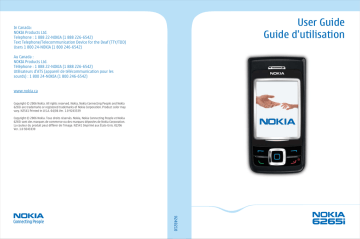
User Guide Guide d'utilisation In Canada: NOKIA Products Ltd. Telephone : 1 888 22-NOKIA (1 888 226-6542) Text Telephone/Telecommunication Device for the Deaf (TTY/TDD) Users 1 800 24-NOKIA (1 800 246-6542) Au Canada : NOKIA Products Ltd. Téléphone : 1 888 22-NOKIA (1 888 226-6542) Utilisateurs d’ATS (appareil de télécommunication pour les sourds) : 1 800 24-NOKIA (1 800 246-6542) www.nokia.ca Copyright © 2006 Nokia. All rights reserved. Nokia, Nokia Connecting People and Nokia 6265i are trademarks or registered trademarks of Nokia Corporation. Product color may vary. N2541 Printed in U.S.A. 04/06 Ver. 1.0 9243339 Copyright © 2006 Nokia. Tous droits réservés. Nokia, Nokia Connecting People et Nokia 6265i sont des marques de commerce ou des marques déposées de Nokia Corporation. La couleur du produit peut différer de l’image. N2541 Imprimé aux États-Unis. 02/06 Ver. 1.0 9243339 9248210 Guide d'utilisation du téléphone 6265i de Nokia 119 Pièce nº 9243339, version n° 1 Copyright © 2006 Nokia. Tous droits réservés. Nokia, Nokia Connecting People, Nokia 6265i, Pop-Port et les logos Nokia Original Enhancements sont des marques de commerce ou des marques déposées de Nokia Corporation. Les autres noms de produits et de société mentionnés dans le présent document peuvent être des marques de commerce ou des marques déposées de leurs propriétaires respectifs. Brevet n° 5818437 aux États-Unis; autres brevets en instance. Logiciel de saisie de texte T9 © 1999-2006. Tegic Communications, Inc. Tous droits réservés. Bluetooth est une marque déposée de Bluetooth SIG, Inc. miniSD est une marque déposée de la SD Card Association. Inclut le logiciel du protocole de chiffrement ou de sécurité RSA BSAFE de RSA Security. Java est une marque de commerce de Sun Microsystems, Inc. L'information contenue dans le présent guide d'utilisation se rapporte au téléphone 6265i de Nokia. Nokia applique une politique de développement continu. Nokia se réserve le droit de modifier tout produit décrit dans le présent document sans préavis. NOKIA NE PEUT EN AUCUN CAS ÊTRE TENUE RESPONSABLE DE TOUTE PERTE DE DONNÉES OU DE REVENUS AINSI QUE DE TOUT DOMMAGE PARTICULIER, ACCESSOIRE OU INDIRECT, QUELLE QU’EN SOIT LA CAUSE. LE CONTENU DU PRÉSENT DOCUMENT EST FOURNI « TEL QUEL ». SOUS RÉSERVE DES LOIS APPLICABLES, AUCUNE GARANTIE SOUS QUELQUE FORME QUE CE SOIT, EXPLICITE OU IMPLICITE, Y COMPRIS, MAIS SANS S'Y LIMITER, LES GARANTIES IMPLICITES DE QUALITÉ MARCHANDE ET D'ADÉQUATION À UN USAGE PARTICULIER, N'EST ACCORDÉE QUANT À L'EXACTITUDE, À LA FIABILITÉ OU AU CONTENU DU PRÉSENT DOCUMENT. NOKIA SE RÉSERVE LE DROIT DE MODIFIER LE PRÉSENT DOCUMENT OU DE LE RETIRER SANS AVIS PRÉALABLE. CONTRÔLE DES EXPORTATIONS Cet appareil peut contenir des produits, des technologies ou des logiciels soumis aux lois et règlements relatifs à l’exportation à partir des États-Unis et d’autres pays. Il est interdit d'exporter ce produit en contravention de la loi. AVIS DE LA FCC ET D'INDUSTRIE CANADA Votre appareil peut nuire à la réception des téléviseurs et des radios (s’il est utilisé à proximité des récepteurs par exemple). La FCC et Industrie Canada peuvent exiger que vous cessiez d'utiliser votre téléphone si vous ne pouvez pas éliminer l'interférence. Si vous avez besoin d’assistance, consultez le détaillant le plus proche. Cet appareil est conforme aux dispositions de la partie 15 du règlement de la FCC. L’utilisation de l’appareil est autorisée à condition qu’elle ne provoque aucune interférence nuisible. Toute modification ou altération non autorisée par Nokia risque d'annuler les droits de l'utilisateur à se servir de cet appareil. 120 Table des matières Table des matières Pour votre sécurité .......................................................................... 122 Introduction ..................................................................................... 125 1. Aperçu de votre téléphone Nokia ............................................ 126 2. Configuration de votre téléphone............................................ 132 3. Entrée de texte .......................................................................... 140 4. Contacts ..................................................................................... 143 5. Historique des appels ................................................................ 152 6. Messages .................................................................................... 156 7. Internet mobile.......................................................................... 173 8. Mes albums................................................................................ 176 9. Magasiner .................................................................................. 179 10. Multimédia ................................................................................ 180 11. Paramètres ................................................................................. 186 12. Jeux et applications .................................................................. 214 13. Appareil photo........................................................................... 215 14. Outils.......................................................................................... 221 15. Connectivité avec un ordinateur.............................................. 234 16. Accessoires................................................................................. 235 17. Information de référence.......................................................... 236 Entretien et réparation.................................................................... 239 Renseignements supplémentaires sur la sécurité .......................... 241 Index .................................................................................................. 248 121 Pour votre sécurité Pour votre sécurité Veuillez lire ces consignes de sécurité. Il peut s’avérer dangereux, voire illégal, de ne pas s’y conformer. Pour de l'information plus détaillée, lisez le guide d'utilisation au complet. Allumez votre téléphone avec discernement N'allumez pas votre téléphone lorsque l'utilisation des téléphones sans fil est interdite ou risque de provoquer des interférences ou de présenter un danger. La sécurité routière avant tout Respectez toutes les lois locales en vigueur. Gardez toujours les mains libres pour conduire votre véhicule. La sécurité routière est la première responsabilité du conducteur. Interférences Tous les téléphones sans fil peuvent recevoir des interférences qui risquent de perturber leur fonctionnement. Éteignez votre téléphone dans les hôpitaux Conformez-vous à toutes les restrictions en vigueur. Éteignez votre téléphone à proximité des équipements médicaux. Éteignez votre téléphone à bord des avions Conformez-vous à toutes les restrictions en vigueur. Les appareils sans fil peuvent provoquer des interférences dans les avions. Éteignez votre téléphone dans les stations-service N'utilisez pas votre téléphone à proximité des points de ravitaillement en carburant ni de réservoirs de carburant ou de produits chimiques. Éteignez votre téléphone près d'un site de dynamitage Conformez-vous à toutes les restrictions en vigueur. N’utilisez pas votre téléphone dans un endroit où l’on fait usage d’explosifs. Utilisez votre téléphone correctement N'utilisez le téléphone que dans la position normale décrite dans la documentation qui l'accompagne. Ne touchez pas inutilement l’antenne. Techniciens qualifiés Ne confiez l'installation ou la réparation de ce produit qu'à des techniciens qualifiés. 122 Pour votre sécurité Accessoires et piles Utilisez uniquement des accessoires et des piles approuvés. Ne connectez jamais d’appareils incompatibles. Imperméabilité Votre téléphone n'est pas imperméable. Gardez-le au sec. Copies de sauvegarde N'oubliez pas de faire des copies de sauvegarde ou de tenir un dossier écrit de toutes les données importantes stockées dans votre téléphone. Connexion à d’autres appareils Lorsque vous connectez votre téléphone à un autre appareil, lisez attentivement le guide d'utilisation qui accompagne ce dernier. Ne connectez jamais d’appareils incompatibles. Appels d'urgence Pour effectuer un appel d’urgence, votre téléphone doit être allumé et connecté à un réseau. Appuyez sur la touche de fin autant de fois que nécessaire pour vider l'écran et revenir à l'écran de démarrage. Entrez le numéro d'urgence, puis appuyez sur la touche de conversation. Indiquez où vous vous trouvez. Ne mettez jamais fin à la communication avant qu'on ne vous dise de le faire. ■ À propos de votre appareil L'appareil sans fil décrit dans le présent guide est approuvé pour utilisation sur les réseaux CDMA 800 et 1900, AMPS 800 et GPS. Pour plus d'information sur les réseaux, communiquez avec votre fournisseur de services. Lorsque vous utilisez les fonctions de votre téléphone, veillez à respecter toutes les lois en vigueur ainsi que la vie privée et les droits des autres personnes. Lorsque vous prenez des photos ou filmez des clips vidéo, respectez toutes les lois en vigueur ainsi que la vie privée et les droits légitimes des autres. Avertissement : Toutes les fonctions, sauf le réveil, exigent que l'appareil soit allumé. N'allumez jamais l'appareil lorsque l'utilisation d'appareils sans fil risque de provoquer des interférences ou de présenter un danger. 123 Pour votre sécurité ■ Services réseau Pour pouvoir utiliser le téléphone, vous devez détenir un compte auprès d’un fournisseur de services sans fil. Plusieurs fonctions de cet appareil dépendent des services offerts sur le réseau sans fil. Il se peut que ces services ne soient pas disponibles sur tous les réseaux ou qu'il vous soit nécessaire de modifier votre compte existant pour les utiliser. Il se peut également que votre fournisseur de services doive vous donner des renseignements supplémentaires sur les modalités d'utilisation et de facturation de ces services. Certaines restrictions peuvent limiter votre utilisation des services réseau. Par exemple, certains réseaux ne prennent pas en charge tous les jeux de caractères et les services propres à certaines langues. Votre fournisseur de services peut avoir demandé que certaines fonctions de votre appareil soient désactivées. Le cas échéant, elles n'apparaîtront pas dans le menu de votre appareil. Il se peut également que votre appareil ait été configuré spécialement pour votre fournisseur de services. Cette configuration peut comprendre des changements dans les noms de menus, les séquences de menus et les icônes utilisées. Pour plus d’information à ce sujet, communiquez avec votre fournisseur de services. Le navigateur du téléphone prend en charge les protocoles WAP 2.0 (HTTP et SSL) exécutés sur des protocoles TCP/IP. Certaines fonctions du téléphone, comme Magasinez (service de magasinage en ligne), dépendent de la prise en charge du réseau pour fonctionner correctement. ■ Mémoire partagée Les fonctions suivantes de l'appareil peuvent partager la mémoire du téléphone : Messages, Contacts, Mes albums, Outils et Jeux et applic. L'utilisation d'une ou plusieurs de ces fonctions peut réduire la mémoire disponible pour les autres fonctions qui partagent la mémoire. Par exemple, l'enregistrement de nombreuses photos dans le menu Mes albums peut accaparer toute la mémoire disponible. Il se peut, lorsque vous essayez d’utiliser une fonction à mémoire partagée, que votre téléphone affiche un message indiquant que la mémoire est pleine. Si cela se produit, supprimez certaines des données ou des entrées stockées dans les fonctions à mémoire partagée avant de poursuivre. En plus de la mémoire partagée, certaines fonctions, comme Messagerie et Contacts, peuvent disposer d'une certaine quantité de mémoire qui leur est spécialement attribuée. 124 Introduction Introduction Félicitations pour l'achat de votre téléphone 6265i de Nokia. Votre téléphone offre de nombreuses fonctions utiles dans la vie de tous les jours, telles que le haut-parleur mains libres, l'appareil photo, le lecteur MP3, l'enregistreur vidéo ainsi que plusieurs autres. Vous pouvez connecter votre téléphone à un ordinateur de bureau, à un ordinateur portable ou à d'autres appareils au moyen d'un câble de données, de la technologie Bluetooth ou du port infrarouge intégré. ■ Enregistrer votre téléphone N’oubliez pas d’enregistrer votre téléphone sur le site www.warranty.nokiausa.com ou en composant le 1 888 NOKIA-2U (1 888 665-4228). Nous serons ainsi en mesure de mieux vous servir si jamais vous deviez appeler un centre d’assistance ou demander une réparation. ■ Assistance technique Repérer l'étiquette du téléphone Si vous avez besoin d'assistance concernant votre téléphone, communiquez avec le Centre d'assistance à la clientèle de Nokia. Avant d'appeler, nous vous recommandons de noter ou d'avoir à portée de main les renseignements suivants : • Le numéro de série électronique (NSÉ) de votre appareil • Votre code postal (aux États-Unis seulement) Le NSÉ est inscrit sur l'étiquette du téléphone qui se trouve sous la pile, à l'arrière de l'appareil. Pour plus d'information à ce sujet, reportez-vous aux rubriques « Enlever la façade arrière », à la page 133 et « Enlever la pile », à la page 133. Solutions d'accessibilité Nokia s'engage à faciliter l'utilisation de ses téléphones pour tous, y compris pour les personnes handicapées. Pour plus d'information à ce sujet, visitez le site www.nokiaaccessibility.com. 125 Aperçu de votre téléphone Nokia 1. Aperçu de votre téléphone Nokia ■ Description des touches et des composants Fente pour carte miniSD (1) Écouteur (2) Écran (3) Prise pour écouteur (4) Voyant à DÉL (5) Touche de sélection gauche (6) Touche de sélection droite (7) Touche de conversation (8) Touche de fin et interrupteur (9) Port infrarouge (10) Œillet pour dragonne (11) 126 Touche de navigation et touche de sélection centrale (12) Clavier (13) Microphone (14) Prise pour chargeur (15) Connecteur Pop-PortMC (16) Déclencheur de l'appareil photo (17) Flash et miroir pour autoportrait (18) Haut-parleur (19) Touche de volume (20) Lentille de l'appareil photo (21) Aperçu de votre téléphone Nokia ■ Écran de démarrage Selon votre fournisseur de services et le modèle de votre téléphone, certains des éléments suivants seront affichés à l'écran de démarrage : Lorsque aucune fonction n'est activée, le téléphone est à l'écran de démarrage. Indicateur de puissance du signal (1) — Plus la barre est haute, plus la puissance du signal du réseau est élevée. Menu (2) — À l'écran de démarrage, appuyez sur la touche de sélection centrale pour ouvrir le menu principal du téléphone. Aller à (3) — À l'écran de démarrage, appuyez sur la touche de sélection gauche pour ouvrir le menu Aller à. Aller à Shop Shop (4) — À l'écran de démarrage, appuyez sur la touche de sélection droite pour ouvrir le menu de magasinage. Indicateur de charge de la pile (5) — Plus la barre est haute, plus la pile est chargée. ■ Touches de raccourci Selon votre fournisseur de services et le modèle de votre téléphone, certains raccourcis seront accessibles à l'écran de démarrage. À l'écran de démarrage, les quatre directions de la touche de navigation et la touche de sélection centrale vous donnent accès aux menus les plus couramment utilisés : Haut — Ouvre le menu Messagerie. Droite — Ouvre le lecteur de musique. Bas — Ouvre le répertoire de contacts. Gauche — Ouvre le mini-navigateur Internet. Centre — Ouvre le menu principal du téléphone. Cette touche sert aussi à sélectionner les éléments et les menus en surbrillance à l'écran. 127 Aperçu de votre téléphone Nokia ■ Indicateurs et icônes Selon votre fournisseur de services et le modèle de votre téléphone, certains des indicateurs et icônes suivants seront affichés à l'écran de démarrage. Icône Signification Vous avez un ou plusieurs messages texte ou messages image. Pour plus d'information à ce sujet, reportez-vous à la rubrique « Recevoir des messages et y répondre », à la page 158. Vous avez un ou plusieurs messages vocaux. Pour plus d'information à ce sujet, reportez-vous à la rubrique « Messages vocaux », à la page 170. Le clavier du téléphone est verrouillé. Pour plus d'information à ce sujet, reportez-vous à la rubrique « Verrouillage clavier », à la page 139. Le profil Silence est activé. Pour plus d'information à ce sujet, reportez-vous à la rubrique « Profils », à la page 186. Le réveil est activé. Pour plus d'information à ce sujet, reportez-vous à la rubrique « Réveil », à la page 221. Le minuteur est activé. Pour plus d'information à ce sujet, reportez-vous à la rubrique « Minuteur », à la page 231. Le chronomètre fonctionne en arrière-plan. Pour plus d'information à ce sujet, reportez-vous à la rubrique « Chronomètre », à la page 232. Le haut-parleur mains libres est activé. Le profil temporaire est sélectionné. Pour plus d'information à ce sujet, reportez-vous à la rubrique « Profils », à la page 186. La connectivité Bluetooth est activée; l'appareil peut donc se connecter à un autre appareil compatible. Pour plus d'information à ce sujet, reportez-vous à la rubrique « Connectivité Bluetooth », à la page 199. 128 , , , ou Un accessoire tel qu'un écouteur, un module mains libres, une prothèse auditive, un ATS ou une boucle inductive est activé ou connecté. Pour plus d'information à ce sujet, reportez-vous à la rubrique « Paramètres des accessoires », à la page 204. Aperçu de votre téléphone Nokia Icône Signification ou Le cryptage est actif (ou est inactif) sur le réseau. Le téléphone est en mode itinérance à l'extérieur de votre réseau d'origine. Le téléphone se trouve dans un réseau numérique. Pour plus d'information à ce sujet, reportez-vous à la rubrique « Services réseau », à la page 124. Le téléphone se trouve dans un réseau 1XRTT. Pour plus d'information à ce sujet, reportez-vous à la rubrique « Services réseau », à la page 124. ■ Menus du téléphone Les fonctions du téléphone sont regroupées de façon logique dans le menu principal et les sous-menus. Chaque menu contient des sous-menus et des listes d'options ou de paramètres qui vous permettent d'accéder aux fonctions de votre téléphone et de les personnaliser. Vous pouvez accéder à ces menus et sous-menus soit à l'aide de la touche de navigation, soit en utilisant des raccourcis. Remarque : Il se peut que le réseau de votre fournisseur de services ne vous permette pas d'accéder à toutes les fonctions. Pour plus d'information à ce sujet, communiquez avec votre fournisseur de services sans fil. Avec la touche de navigation 1. À l'écran de démarrage, on accède au Menu en appuyant sur la touche de sélection centrale (centre de la touche de navigation). Les quatre directions de la touche vous permettent de naviguer dans les menus. Sur la droite de l'écran, vous verrez une barre de défilement qui se déplace lorsque vous faites défiler les options. Ce type d'affichage vous permet de voir où vous vous trouvez dans la structure des menus du téléphone. 2. Lorsque vous arrivez à un menu, appuyez sur Sélect. (la touche de sélection centrale) pour accéder aux sous-menus. Pour retourner au menu précédent, appuyez sur Préc. (la touche de sélection droite). Pour revenir rapidement à l'écran de démarrage, appuyez sur la touche de fin depuis tout menu ou sous-menu. 129 Aperçu de votre téléphone Nokia Type d'affichage du menu principal Vous pouvez choisir entre l'affichage Liste, Grille ou Grille avec étiquettes pour le menu principal. Par défaut, le mode Grille avec étiquettes est utilisé. Pour le modifier, sélectionnez, à partir de l'écran de démarrage, Menu > Options > Affichage menu principal > Liste, Grille ou Grille avec étiquettes. Si cela est pris en charge par votre fournisseur de services, il vous est aussi possible de changer l'ordre des éléments du menu principal. Pour ce faire, sélectionnez, à partir de l'écran de démarrage, Menu > Options > Organiser. Mettez un élément en surbrillance, puis sélectionnez Déplacer. Servezvous de la touche de navigation pour déplacer l'élément, puis sélectionnez OK. Vous pouvez répéter cette étape comme vous le voulez pour personnaliser votre menu principal. Pour enregistrer les changements, sélectionnez Terminé > Oui. Aide contextuelle De nombreuses fonctions du téléphone comprennent une aide contextuelle (courtes descriptions) qui peut être affichée à l'écran si vous désirez plus d'information à leur sujet. Pour afficher ces descriptions, mettez une fonction en surbrillance et attendez environ 15 secondes. Si le texte est plus long qu'un écran, faites-le défiler vers le bas pour le lire au complet; pour revenir au menu précédent, sélectionnez Préc. Pour consulter ces descriptions, vous devez d'abord activer l'aide contextuelle. Pour ce faire, sélectionnez, à partir de l'écran de démarrage, Menu > Paramètres > Téléphone > Activation textes d'aide > Activer ou Désactiver. ■ Fonctions de sécurité Les fonctions de sécurité du téléphone le protègent en empêchant les appels sortants non autorisés et l'accès aux données qu'il contient à l'aide d'un code de verrouillage ou d'un code de sécurité. Le code de verrouillage comprend quatre chiffres; le code de sécurité, cinq. Par défaut, le module de sécurité du téléphone utilise le code de verrouillage (à l'origine, les quatre derniers chiffres de votre numéro de téléphone), et non le code de sécurité. Le téléphone vous demandera le code de verrouillage lorsque vous accéderez au menu Sécurité. Pour accéder au menu Sécurité, faites ce qui suit : 1. Sélectionnez, à partir de l'écran de démarrage, Menu > Paramètres > Sécurité. 2. Entrez le code de verrouillage, puis sélectionnez OK. Pour plus d'information à ce sujet, reportez-vous à la rubrique « Sécurité », à la page 206. 130 Aperçu de votre téléphone Nokia Remarque : Selon votre fournisseur de services, il se peut que le code de verrouillage se compose de quatre chiffres, comme 1234 ou 0000 au lieu des quatre derniers chiffres de votre numéro de téléphone. Si aucun de ces codes ne fonctionne, communiquez avec le soutien technique de votre fournisseur de services. Pour rétablir les paramètres par défaut du téléphone à l'aide du code de verrouillage, faites ce qui suit : 1. Sélectionnez, à partir de l'écran de démarrage, Menu > Paramètres > Rétablir param. init. 2. Entrez le code de verrouillage, puis sélectionnez OK. Remarque : Selon votre fournisseur de services, il se peut que le téléphone vous demande le code de sécurité (par défaut, 12345) au lieu du code de verrouillage. Remarque : Si vous entrez un code de verrouillage erroné cinq fois de suite, votre téléphone n'acceptera aucun code, y compris le bon code, pour une période de cinq minutes, même si vous éteignez et rallumez le téléphone. ■ Menu Aller à Le menu Aller à, accessible sous la touche de sélection gauche, vous permet d'accéder rapidement aux fonctions que vous utilisez le plus fréquemment à partir de l'écran de démarrage. Choisir les applications 1. À partir de l'écran de démarrage, sélectionnez Aller à > Options > Sélectionner les options. 2. Mettez en surbrillance la fonction que vous désirez ajouter. 3. Sélectionnez Marquer pour ajouter la fonction ou An. marq. pour la retirer du menu. 4. Sélectionnez Terminé lorsque vous avez terminé. 5. Sélectionnez Oui pour enregistrer les modifications. 6. À partir de l'écran de démarrage, sélectionnez Aller à pour afficher la liste des fonctions que vous avez sélectionnées à l'étape 3. Organiser les fonctions À partir de l'écran de démarrage, sélectionnez Aller à > Options > Organiser. Mettez une fonction en surbrillance, puis sélectionnez Déplacer. Servez-vous de la touche de navigation pour déplacer l'élément, puis sélectionnez OK. Vous pouvez répéter cette étape comme vous le voulez pour personnaliser votre menu Aller à. Pour enregistrer les changements, sélectionnez Terminé > Oui. 131 Configuration de votre téléphone 2. Configuration de votre téléphone ■ L'antenne Votre appareil est doté d'une antenne interne. Tenez votre appareil comme tout autre téléphone, l'antenne dirigée vers le haut et au-dessus de votre épaule. Remarque : Comme avec tout émetteur radio, évitez de toucher inutilement l’antenne lorsque le téléphone est allumé. Tout contact avec l'antenne altère la qualité de la communication et peut entraîner une consommation excessive d'énergie. Afin d'optimiser le rendement de l'antenne et la durée de la pile, évitez de toucher l'antenne lors de l'utilisation du téléphone. ■ Pile Il faut toujours éteindre l’appareil et débrancher le chargeur avant d'enlever la pile. Lors du changement de la façade, évitez de toucher aux composants électroniques. Sauf pour les étapes indiquées dans le présent guide, la façade du téléphone devrait toujours être en place. Une utilisation prolongée du téléphone peut augmenter sa température. Cela est normal et ne représente pas un risque pour vous ou pour l'appareil. Si cela vous dérange, utilisez un écouteur ou bien laissez refroidir le téléphone avant de le réutiliser. 132 Configuration de votre téléphone Enlever la façade arrière 1. L’arrière du téléphone vous faisant face, maintenez enfoncé le bouton de verrouillage de la façade arrière. 2. Glissez la façade vers le bas du téléphone. Enlever la pile Après avoir enlevé la façade arrière, mettez un doigt dans l'alvéole et soulevez la pile hors de son compartiment. Fente pour carte UIM Votre téléphone comprend un emplacement pour carte UIM (l'équivalent de la carte SIM pour les réseaux CDMA). Toutefois, votre appareil n'utilise pas de carte UIM. Ne placez rien dans cet emplacement. Replacer la pile 1. Insérez la pile dans son compartiment, les contacts dorés en premier. 2. Poussez la pile par l'extrémité opposée jusqu'à ce qu'elle s'enclenche en place. Replacer la façade arrière 1. Placez la façade sur l'appareil en l'alignant avec les fentes du téléphone. 2. Appuyez sur la façade et faites-la glisser vers le haut du téléphone. 3. Assurez-vous que la façade est solidement verrouillée en place. 133 Configuration de votre téléphone Charger la pile 1. Branchez le chargeur dans une prise de courant standard. 2. Branchez la fiche du chargeur dans la prise de recharge à la base du téléphone. Si nécessaire, utilisez l'adaptateur CA-44 (1) pour relier le chargeur au téléphone. Après quelques secondes, l'indicateur de charge s'affiche et commence à défiler. Si la pile est complètement déchargée, il se peut que vous deviez attendre quelques minutes avant que l’indicateur de charge n’apparaisse à l’écran et que vous puissiez faire des appels. ■ Carte miniSD Pour insérer une carte miniSD dans le téléphone, faites ce qui suit : 1. Faites glisser la façade afin de dégager le clavier, puis ouvrez la porte de l'emplacement pour carte miniSD. 2. Insérez la carte tel que cela est illustré. Vous entendrez un clic. Pour retirer la carte, appuyez dessus afin de la déverrouiller, puis retirez-la. Important : Ne retirez jamais la carte pendant que le téléphone est en train d'accéder à des données s'y trouvant ou s'il est en train d'en enregistrer. Cela pourrait corrompre les données de la carte ou du téléphone. 134 Configuration de votre téléphone Remarque : N’utilisez que des cartes mémoire de format miniSD approuvées par Nokia pour cet appareil. Nokia conçoit ses appareils en fonction des normes approuvées par l'industrie; toutefois, les cartes offertes sur le marché ne sont pas nécessairement toutes compatibles. ■ Allumer ou éteindre votre téléphone 1. Pour allumer ou éteindre votre téléphone, maintenez la touche de fin enfoncée pendant au moins trois secondes. 2. Si le téléphone vous le demande, entrez le code de verrouillage, puis sélectionnez OK. ■ Connecter un écouteur Vous pouvez connecter un écouteur compatible à votre téléphone, tel le HS-5 (vendu séparément). (Reportez-vous à la rubrique « Paramètres des accessoires », à la page 204 pour plus d'information.) 1. Branchez la fiche de l'écouteur dans la prise qui se trouve à la base de votre téléphone. L'icône apparaîtra à l’écran. 2. Placez l'écouteur sur votre oreille. Une fois l'écouteur connecté, vous pouvez faire des appels, y répondre et y mettre fin de la manière habituelle. • Utilisez le clavier pour composer les numéros. • Appuyez sur la touche de conversation pour appeler le numéro composé. • Appuyez sur la touche de fin pour mettre fin à l'appel. Vous pouvez également brancher un écouteur compatible, tel que le HS-9, dans la prise stéréo de 2,5 mm sur le côté droit du téléphone, afin de pouvoir l'utiliser en mode mains libres. Pour plus d'information à ce sujet, reportez-vous à la rubrique « Paramètres des accessoires », à la page 204. Avertissement : L’utilisation d’un écouteur réduit votre capacité à entendre les sons extérieurs. N'utilisez pas d'écouteurs dans des situations où cela pourrait compromettre votre sécurité. 135 Configuration de votre téléphone ■ Faire des appels Avec le clavier 1. Entrez le numéro de téléphone à l'aide du clavier, sans oublier l’indicatif régional, puis appuyez sur la touche de conversation. Pour effacer un caractère à gauche du curseur, sélectionnez Effacer. 2. Pour mettre fin à l'appel, appuyez sur la touche de fin. Pour annuler la tentative d'appel, sélectionnez Fin. En enregistrant un contact 1. À partir de l'écran de démarrage, entrez le numéro de téléphone (avec l'indicatif régional), sélectionnez Enreg., entrez le nom du contact, puis sélectionnez OK. 2. Pour appeler ce contact, appuyez sur la touche de conversation. Pour retourner à l'écran de démarrage, sélectionnez Terminé. Appeler à partir du répertoire de contacts 1. À l'écran de démarrage, appuyez sur le bas de la touche de navigation pour accéder au répertoire de contacts. 2. Mettez en surbrillance le contact que vous désirez appeler, puis appuyez sur la touche de conversation. Pour voir les détails de la fiche du contact, sélectionnez Détails. Appeler à partir des derniers numéros composés 1. À l'écran de démarrage, appuyez sur la touche de conversation pour afficher les 30 derniers numéros composés. 2. Mettez en surbrillance le numéro ou le nom que vous voulez rappeler, puis appuyez sur la touche de conversation. Organiser une conférence téléphonique La conférence téléphonique est un service réseau qui permet à trois personnes de communiquer dans un même appel. 1. Pour commencer, téléphonez au premier participant. 2. Lorsque la communication est établie, sélectionnez Options > Nouvel appel. 3. Entrez le numéro de téléphone de l'autre participant ou, pour récupérer un numéro de votre répertoire de contacts, sélectionnez Rech., puis choisissez le numéro de votre choix. 136 Configuration de votre téléphone 4. Appuyez sur la touche de conversation. Le premier appel est alors mis en attente. 5. Lorsque la troisième personne répond, appuyez sur la touche de conversation pour commencer la conférence téléphonique. 6. Pour mettre fin à l'appel, sélectionnez Options > Terminer tous les appels, ou appuyez sur la touche de fin. ■ Répondre aux appels Répondre à un appel entrant ou arrêter la sonnerie 1. Pour répondre à l'appel, appuyez sur la touche de conversation ou sélectionnez Répondre. 2. Pour refuser l’appel entrant, appuyez sur la touche de fin. Pour arrêter la sonnerie, sélectionnez Silence. Si vous sélectionnez Fermer ou ne faites rien, l'appel sera transféré vers votre boîte vocale. Si vous avez activé le profil Silencieux (à partir du menu Profils) et que vous sélectionnez Fermer, l'appel sera transféré vers votre boîte vocale. Régler le volume de l’écouteur Pour régler le volume du téléphone, servez-vous des flèches de la touche de volume, qui se trouve sur le côté de l'appareil. Un graphique à barres indiquant le volume apparaît à l’écran. Répondre à un appel lorsque le clavier est verrouillé Pour répondre à un appel lorsque le clavier est verrouillé, appuyez sur la touche de conversation ou sélectionnez Répondre. Durant l’appel, toutes les fonctions du téléphone sont accessibles. Lorsque vous mettez fin à l’appel ou le refusez, le clavier se verrouille de nouveau automatiquement. Pour plus de détails, reportez-vous à la rubrique « Verrouillage clavier », à la page 139. Lorsque le téléphone est verrouillé, il se peut que vous puissiez quand même appeler le numéro d’urgence programmé dans votre appareil. Utiliser le haut-parleur Avertissement : Ne tenez pas l’appareil près de votre oreille lorsque le haut-parleur est activé, car le volume peut être très élevé. 137 Configuration de votre téléphone Le haut-parleur vous permet d’utiliser votre téléphone en mode mains libres durant un appel. • Pour activer le haut-parleur, sélectionnez Normal. • Pour désactiver le haut-parleur, sélectionnez Combiné. Le haut-parleur est automatiquement désactivé lorsqu'un appel (ou une tentative d'appel) se termine ou lorsque certains accessoires sont connectés. Mettre le téléphone en sourdine durant un appel Pour mettre le téléphone en sourdine durant un appel, sélectionnez Sourdine; pour réactiver le haut-parleur, sélectionnez Activer. Options en cours d'appel De nombreuses options accessibles au cours d'un appel sont des services réseau. Pour plus d'information à ce sujet, communiquez avec votre fournisseur de services sans fil. Pendant un appel, sélectionnez Options et l'une des options suivantes : Haut-parleur ou Combiné — Pour activer ou désactiver le haut-parleur en cours d'appel. Nouvel appel — Pour introduire une troisième personne à l'appel en cours. (Reportez-vous à la rubrique « Organiser une conférence téléphonique », à la page 136 pour plus d'information.) Enreg. — Pour enregistrer le numéro composé durant un appel. Ajouter au contact — Pour ajouter un numéro entré pendant un appel à un contact de votre répertoire. Terminer tous les appels — Pour mettre fin à tous les appels en cours. Envoyer tonalités — Pour composer le numéro par tonalité, entrez les numéros, puis sélectionnez DTMF. Contacts — Pour consulter la liste de vos contacts. Menu — Pour accéder au menu du téléphone. 138 Configuration de votre téléphone ■ Verrouillage clavier Le verrouillage clavier empêche que les touches du clavier ne soient activées par accident. Vous pouvez verrouiller le clavier du téléphone, par exemple, pour empêcher les appels accidentels. Le clavier se déverrouille automatiquement lorsque vous recevez un appel. Il se verrouille à nouveau après l'appel. Lorsque le verrouillage du clavier est activé, il se peut que vous puissiez quand même composer le numéro d’urgence officiel programmé dans votre téléphone. • Pour verrouiller le clavier lorsqu'il est ouvert, sélectionnez Menu, puis appuyez sur * en moins de deux secondes. Pour verrouiller le clavier lorsqu'il est fermé, ouvrez-le, refermez-le, puis sélectionnez Verrouill. • Pour déverrouiller le clavier lorsqu'il est ouvert, sélectionnez Déverr., puis appuyez sur * en moins de deux secondes. Pour déverrouiller le clavier lorsqu'il est fermé, ouvrez-le ou bien sélectionnez Déverr. > OK. 139 Entrée de texte 3. Entrée de texte Il existe deux façons d’entrer du texte et des chiffres : le mode standard et le mode de texte prédictif. ■ Mode standard Le mode standard est la seule façon d'entrer du texte dans le répertoire de contacts et de renommer des groupes d'appelants. Mode texte (Abc) • Appuyez sur une touche une seule fois pour entrer la première lettre de la touche, deux fois pour entrer la deuxième lettre, etc. Si vous faites une pause, la dernière lettre affichée est acceptée et le téléphone attend que vous entriez le caractère suivant. • Appuyez sur 0 pour insérer une espace et ainsi accepter le mot affiché. • La touche 1 vous donne accès à la liste des caractères les plus courants. • Appuyez sur * pour afficher la liste des caractères spéciaux disponibles. • Maintenez la touche # enfoncée pour accéder aux options Paramètres de l'éditeur > Mode chiffres, Dictionnaire activé ou Dictionnaire désactivé et Langue d'écriture. Chiffres (123) Pour passer du mode lettres (Abc) au mode chiffres (123), maintenez la touche # enfoncée dans tout écran d'entrée de texte. Cela ouvrira le menu Paramètres de l'éditeur et vous donnera accès aux options Mode chiffres, Dictionnaire activé ou Dictionnaire désactivé et Langue d'écriture. Sélectionnez Mode chiffres pour revenir à l'écran d'entrée de texte, où l'icône Abc est remplacée par l'icône 123 dans le coin supérieur gauche (ou vice versa). Pour revenir au mode lettres, maintenez la touche # enfoncée de nouveau. Changer de langue Pour changer de langue, faites ce qui suit : 1. Maintenez la touche # enfoncée. 2. Dans le menu Paramètres de l'éditeur, sélectionnez Langue d'écriture, puis la langue de votre choix. Le téléphone retourne alors à l'écran de rédaction de texte et vous pouvez écrire dans la nouvelle langue. 140 Entrée de texte Signes de ponctuation et caractères spéciaux Dans tout écran d'entrée de texte, appuyez sur la touche * pour afficher les caractères spéciaux (maintenez-la enfoncée si le mode texte prédictif est activé). Appuyez de nouveau sur * pour voir tous les caractères disponibles. Servez-vous de la touche de navigation pour déplacer le curseur dans cet écran. Lorsque le caractère de votre choix est en surbrillance, sélectionnez Utiliser pour l'insérer dans votre message. ■ Mode de texte prédictif Le mode texte prédictif vous permet d’écrire des messages rapidement en vous servant du clavier et du dictionnaire intégré au téléphone. Il est beaucoup plus rapide que le mode standard puisque vous n'appuyez qu'une seule fois sur chaque touche pour entrer une lettre. Activer et désactiver le texte prédictif Pour activer ou désactiver le texte prédictif à partir de tout écran de rédaction de texte, maintenez enfoncée la touche qui affiche Options ou bien sélectionnez Options > Dictionnaire activé ou Dictionnaire désactivé. Vous pouvez également appuyer deux fois sur la touche # pour passer d'un mode à l'autre. Entrée de texte L'illustration ci-dessous montre ce qui se produit chaque fois que vous appuyez sur une touche. Par exemple, pour écrire « Nokia » lorsque le texte prédictif est activé et que le dictionnaire français est sélectionné, appuyez une fois sur chacune des touches suivantes : • Appuyez sur 0 pour insérer une espace et commencer un autre mot. • Si le mot affiché n'est pas le bon, appuyez sur * pour voir d'autres suggestions. Pour revenir à la suggestion précédente, sélectionnez Préc. • Si un mot est suivi du symbole ?, cela signifie qu'il ne se trouve pas dans le dictionnaire. Appuyez sur Épeler pour l'y ajouter. • Appuyez sur 1 pour insérer un point dans votre message. • Maintenez la touche * enfoncée pour afficher la liste des caractères spéciaux. Appuyez de nouveau sur * pour voir tous les caractères disponibles. 141 Entrée de texte • Pour entrer un numéro, maintenez enfoncée la touche numérique correspondante. • Maintenez la touche # enfoncée pour afficher le menu Paramètres de l'éditeur et accéder aux options Mode chiffres, Dictionnaire activé ou Dictionnaire désactivé et Langue d'écriture. ■ Changer la casse et le mode d'entrée de texte Pour modifier la casse (minuscules ou majuscules), appuyez sur #, puis sur la touche correspondante. Cela s'applique au mode de texte standard et au mode de texte prédictif. La casse et le mode utilisés sont indiqués par les icônes suivantes dans le coin supérieur gauche de l'écran : Texte en majuscules, mode standard. Texte en minuscules, mode standard. Texte en casse phrase, mode standard. Cette option n'est disponible qu'en début de phrase. Texte en majuscules, mode texte prédictif. Texte en minuscules, mode texte prédictif. Texte en casse phrase, mode texte prédictif. Cette option n'est disponible qu'en début de phrase. ■ Supprimer du texte Pour supprimer du texte, choisissez entre les options suivantes : • Sélectionnez Effacer pour effacer le caractère qui se trouve à gauche du curseur. • Pour effacer rapidement, maintenez enfoncée la touche qui affiche Effacer. 142 Contacts 4. Contacts Le répertoire de contacts de votre téléphone peut contenir jusqu'à 500 entrées, chacune pouvant comporter plusieurs numéros et notes de texte. La quantité de numéros et de texte pouvant être enregistrés dépend du nombre total d'entrées du répertoire et de la longueur de chaque entrée. À partir de l'écran de démarrage, sélectionnez Menu > Contacts, puis l'une des options suivantes : Noms — Pour afficher la liste des contacts enregistrés dans votre téléphone. Paramètres — Pour changer les paramètres du répertoire de contacts. Groupes d'appelants — Pour créer ou gérer des groupes d'appelants. Étiquettes vocales — Pour attribuer des marques vocales à certains numéros. Touches rapides — Pour assigner des touches du clavier à des numéros que vous composez souvent. Mon numéro — Pour afficher votre numéro de téléphone. Suppr. tous contacts — Pour supprimer tous les contacts de votre répertoire. Pour accéder rapidement au répertoire de contacts à l'écran de démarrage, appuyez sur le bas de la touche de navigation. ■ Affichage des contacts Pour ouvrir le répertoire de contacts, sélectionnez, à partir de l'écran de démarrage, Menu > Contacts > Noms. Dans ce menu, vous pouvez sélectionner Détails pour afficher la fiche du contact ou bien sélectionner Options, puis l'une des options suivantes : Rechercher — Pour rechercher un nom en particulier. Ajouter — Pour ajouter une nouvelle fiche de contact. Supprimer contact — Pour supprimer le contact. Pour appeler un contact à partir du répertoire, mettez son nom en surbrillance, puis sélectionnez Appel. ■ Rechercher un contact Pour rechercher un contact dans votre répertoire, sélectionnez, à partir de l'écran de démarrage, Menu > Contacts > Noms > Options > Rechercher. Entrez la première lettre du nom du contact recherché, puis mettez-le en surbrillance lorsqu'il s'affiche. 143 Contacts ■ Ajouter des contacts Enregistrer un nom et un numéro 1. À partir de l'écran de démarrage, entrez le numéro que vous désirez enregistrer. 2. Sélectionnez Enreg. 3. Entrez le nom du contact, puis sélectionnez OK > Terminé. Lorsque vous entrez un numéro, vous pouvez, si besoin est, insérer des codes de pause et d'attente. Pour plus d'information à ce sujet, reportez-vous à la rubrique « Insérer des codes de composition », à la page 144. Enregistrer un numéro seulement 1. À partir de l'écran de démarrage, entrez le numéro que vous désirez enregistrer. 2. Maintenez enfoncée la touche qui affiche Options. Enregistrer un contact 1. Sélectionnez, à partir de l'écran de démarrage, Menu > Contacts > Noms > Options > Ajouter. 2. Entrez le nom, puis sélectionnez OK. 3. Entrez le numéro de téléphone, puis sélectionnez OK. Insérer des codes de composition Vous pouvez insérer des caractères spéciaux appelés « codes de composition » dans vos numéros de téléphone (celui de votre boîte vocale, par exemple) et ensuite enregistrer ces numéros comme numéros de composition 1 touche. Les codes de composition commandent au téléphone de faire une pause, d'attendre, ou encore, d'ignorer ou d'accepter les chiffres qui suivent la chaîne de composition. Par exemple, les codes de composition peuvent être utilisés pour accéder plus directement à votre boîte vocale. Pour plus d'information à ce sujet, reportez-vous à la rubrique « Automatisation de la messagerie vocale », à la page 171. Appuyez sur * à répétition pour afficher les différents codes de composition. Lorsque le code recherché est affiché, attendez un instant; il sera automatiquement inséré dans la chaîne de composition. Les codes de composition suivants sont disponibles : Code Signification * Pour contourner une série d'instructions. + Pour entrer un code d'accès international (remplacé par le symbole +). 144 Contacts Code Signification p Pour que le téléphone fasse une pause de 2,5 secondes avant de transmettre les chiffres qui suivent. w Pour que le téléphone attende que vous appuyiez sur la touche de conversation avant de transmettre les chiffres ou les codes qui suivent. Enregistrer plusieurs numéros Votre téléphone vous permet d'enregistrer plusieurs numéros de téléphone pour chaque fiche de contact. Le premier numéro que vous enregistrez pour une entrée est automatiquement considéré comme le numéro principal par défaut, bien qu'il soit toujours possible de modifier le numéro par défaut. 1. À l'écran de démarrage, appuyez sur le bas de la touche de navigation pour accéder au répertoire de contacts. 2. Sélectionnez le contact auquel vous désirez ajouter un numéro. 3. Sélectionnez Détails > Options > Ajouter des détails > Numéro > Général, Mobile, Domicile, Travail ou Télécopie. 4. Entrez le numéro de téléphone, puis sélectionnez OK. Si vous désirez modifier le type d'un numéro de la fiche, mettez-le en surbrillance, puis sélectionnez Détails > Options > Changer le type > Général, Mobile, Domicile, Travail ou Télécopie. Enregistrer d'autres détails Pour ajouter une adresse ou une note à un contact existant, faites ce qui suit : 1. À l'écran de démarrage, appuyez sur le bas de la touche de navigation pour accéder au répertoire de contacts. 2. Mettez en surbrillance le contact auquel vous désirez ajouter une adresse ou une note. 3. Sélectionnez Détails > Options > Ajouter des détails > Courriel, Adresse Web, Adresse ou Note. 4. Entrez le texte de la note ou l'adresse, puis sélectionnez OK. Pour ajouter une image ou assigner une sonnerie à un contact, faites ce qui suit : 1. À l'écran de démarrage, appuyez sur le bas de la touche de navigation pour accéder au répertoire de contacts. 2. Mettez en surbrillance le contact auquel vous désirez ajouter une adresse ou une note. 145 Contacts 3. Sélectionnez Détails > Options > Ajouter des détails > Image pour ajouter une image à la fiche du contact soit à partir du dossier Mes albums, soit en en prenant une nouvelle avec l'appareil photo intégré; sélectionnez Tonalité pour lui assigner la sonnerie par défaut ou pour en choisir une autre dans Mes albums. Changer le numéro par défaut Pour changer le numéro par défaut du contact, faites ce qui suit : 1. À l'écran de démarrage, appuyez sur le bas de la touche de navigation pour accéder au répertoire de contacts. 2. Mettez en surbrillance le contact pour lequel vous désirez changer le numéro par défaut, puis sélectionnez Détails. 3. Mettez en surbrillance le nouveau numéro par défaut, puis sélectionnez Options > Utiliser par défaut. Envoyer des cartes professionnelles Si votre fournisseur de services prend cette fonction en charge, vous pouvez envoyer des cartes professionnelles (fiches de contact) à un téléphone ou à un autre appareil mobile compatible. 1. À l'écran de démarrage, appuyez sur le bas de la touche de navigation pour accéder au répertoire de contacts. 2. Mettez en surbrillance le contact dont vous désirez envoyer les coordonnées, puis sélectionnez Détails. 3. Mettez en surbrillance le numéro à envoyer, puis sélectionnez Options > Envoyer carte profess. > Par média, Par message texte, Par infrarouge ou Par Bluetooth. 4. Choisissez Numéro par défaut ou Tous les détails. 5. Entrez le numéro de téléphone du destinataire, ou sélectionnez Rech. pour rechercher le numéro dans le répertoire de contacts, puis sélectionnez OK. ■ Éditer une fiche de contact 1. À l'écran de démarrage, appuyez sur le bas de la touche de navigation pour accéder au répertoire de contacts. 2. Mettez en surbrillance le contact de votre choix, puis sélectionnez Détails. 3. Mettez en surbrillance le détail ou l'image que vous désirez modifier, puis sélectionnez Options. Le type de détail sélectionné détermine la liste d'options qui seront disponibles. Choisissez l'une des options suivantes : Afficher — Pour voir le numéro de téléphone du contact. 146 Contacts Ajouter des détails > Nom — Pour ajouter un nom au contact. Cette option n'est affichée que si le contact n'a pas déjà de nom. Ajouter des détails > Numéro > Général, Mobile, Domicile, Travail ou Télécopie — Pour ajouter un numéro au contact. Ajouter des détails > Courriel, Adresse Web, Adresse, Note, Image ou Tonalité — Pour ajouter des détails au contact. Modifier le nom, Modifier le numéro ou Modifier les détails — Pour modifier les détails de la fiche. Changer l'image — Pour changer l'image attribuée au contact. Supprimer contact — Pour supprimer la fiche de votre répertoire de contacts. Supprimer — Pour supprimer un détail de la fiche. Envoyer message — Pour créer un message texte et l'envoyer à ce contact. Utiliser le numéro — Pour afficher et utiliser le numéro. Utiliser par défaut — Pour assigner le numéro comme numéro par défaut. Changer le type > Général, Mobile, Domicile, Travail ou Télécopie — Pour changer le type du numéro. Ajouter étiquette vocale — Pour ajouter une marque vocale à la fiche de contact. Enreg. dans Mes albums — Pour enregistrer l'image dans le menu Mes albums. Envoyer carte profess. > Par infrarouge, Par message texte, Par Bluetooth ou Par média — Pour envoyer la fiche de contact comme carte professionnelle à un autre téléphone. Groupes d'appelants — Sélectionnez Aucun groupe pour retirer le contact d'un groupe d'appelants; sélectionnez Famille, VIP, Amis, Travail ou Autre pour l'ajouter à un groupe existant. Touche rapide — Pour ajouter le contact à votre liste de composition 1 touche. ■ Modifier les paramètres des contacts À partir de l'écran de démarrage, sélectionnez Menu > Contacts > Paramètres, puis choisissez parmi les paramètres suivants : Type défilement — Choisissez entre Liste noms normale, Nom et numéro, Liste noms agrandie ou Nom et image. État de la mémoire — Pour afficher la quantité de mémoire utilisée et disponible dans le téléphone. 147 Contacts ■ Créer un groupe d’appelants Vous pouvez associer des contacts à cinq différents groupes d'appelants, puis assigner une sonnerie ou une image distinctive à ces groupes. Ainsi, en entendant la sonnerie ou en voyant l'image, vous saurez à quel groupe appartiennent les appelants. Créer un groupe d’appelants 1. À l'écran de démarrage, appuyez sur le bas de la touche de navigation pour accéder au répertoire de contacts. 2. Mettez en surbrillance le contact de votre choix, puis sélectionnez Détails. 3. Mettez un numéro en surbrillance, sélectionnez Options > Groupes d'appelants, puis choisissez le groupe auquel vous désirez ajouter le contact. Éditer un groupe d’appelants Pour modifier un groupe d'appelants, sélectionnez, à partir de l'écran de démarrage, Menu > Contacts > Groupes d'appelants > Famille, VIP, Amis, Travail ou Autre, puis l'une des options suivantes : Nom du groupe — Pour renommer le groupe. Sonnerie du groupe — Pour choisir la sonnerie associée au groupe. Symbole du groupe — Pour activer ou désactiver l'icône représentant le groupe d'appelants. Membres du groupe — Pour ajouter des membres au groupe ou en retirer. ■ Attribuer des marques vocales Remarques générales au sujet des commandes vocales : • Les marques vocales ne sont liées à aucune langue en particulier. Elles dépendent de la voix de la personne qui parle. • Vous devez prononcer la marque vocale exactement comme vous l'avez enregistrée. • Les marques vocales sont sensibles aux bruits de fond. Enregistrez et utilisez les marques dans un environnement silencieux. • Le téléphone n'accepte pas les noms très courts. Utilisez de longs noms et évitez d'attribuer des noms qui se ressemblent à des numéros différents. Remarque : L'utilisation de marques vocales peut se révéler difficile dans un environnement bruyant ou dans une situation d’urgence; c’est pourquoi vous ne devriez pas dépendre uniquement de la composition vocale dans ces circonstances. 148 Contacts Ajouter une marque vocale à un numéro Avant de pouvoir faire un appel par composition vocale, vous devez d’abord enregistrer une marque vocale et l'assigner à ce numéro. 1. À l'écran de démarrage, appuyez sur le bas de la touche de navigation pour accéder au répertoire de contacts. 2. Mettez en surbrillance le contact de votre choix, puis sélectionnez Détails. 3. Mettez en surbrillance le contact auquel vous voulez assigner une marque vocale, puis sélectionnez Options > Ajouter étiquette vocale. 4. Sélectionnez Démarrer, puis parlez clairement dans le microphone. Ne sélectionnez pas Quitter à moins de vouloir annuler l’enregistrement. 5. Une fois que vous avez fini d'enregistrer la marque, le téléphone arrête l'enregistrement, l'enregistre et joue la marque vocale. L'icône paraît à côté des noms auxquels vous avez attribué une marque vocale. Utiliser les marques vocales 1. À l'écran de démarrage, maintenez enfoncée la touche de sélection droite. 2. Lorsque vous entendez plusieurs bips et que le message Parlez maintenant s'affiche, relâchez la touche. 3. Prononcez la marque vocale en parlant clairement dans le microphone. Lorsque l'appareil trouve une correspondance à la marque vocale, il affiche un avis à l'écran et compose automatiquement le numéro. S'il ne trouve aucune correspondance, il affiche alors Aucune correspondance trouvée. Écouter une marque vocale 1. À l'écran de démarrage, sélectionnez Menu > Contacts > Étiquettes vocales. 2. Mettez en surbrillance la marque que vous désirez écouter, puis sélectionnez Lire. Modifier une marque vocale 1. À l'écran de démarrage, sélectionnez Menu > Contacts > Étiquettes vocales. 2. Mettez en surbrillance la marque que vous désirez modifier, puis sélectionnez Modifier. 3. Sélectionnez Démarrer, puis parlez clairement dans le microphone. Le téléphone répète la marque vocale et affiche le message Étiquette vocale changée. 149 Contacts Supprimer une marque vocale 1. À l'écran de démarrage, sélectionnez Menu > Contacts > Étiquettes vocales. 2. Mettez en surbrillance la marque que vous désirez supprimer, puis sélectionnez Supprimer. Le téléphone affiche Supprimer l’étiquette vocale? 3. Sélectionnez Oui pour confirmer la suppression. ■ Configurer la composition 1 touche Vous pouvez associer les touches 2 à 9 à des contacts de votre répertoire. Il vous suffira par la suite de maintenir enfoncée la touche en question pour composer le numéro. Assigner un numéro à une touche de composition 1 touche 1. À partir de l'écran de démarrage, sélectionnez Menu > Contacts > Touches rapides. 2. Mettez en surbrillance une case libre, puis sélectionnez Affecter. 3. Entrez le numéro (avec l'indicatif régional), puis sélectionnez OK, ou sélectionnez Rech. pour rechercher un numéro dans le répertoire de contacts. 4. Si nécessaire, entrez un nom pour le contact, puis sélectionnez OK. Si la composition 1 touche est désactivée, le téléphone vous demande si vous voulez l'activer. Sélectionnez Oui pour l'activer. Changer les numéros 1. À partir de l'écran de démarrage, sélectionnez Menu > Contacts > Touches rapides. 2. Mettez en surbrillance l'entrée de composition abrégée que vous désirez modifier, puis sélectionnez Options > Changer. 3. Entrez le nouveau numéro ou sélectionnez Rech. pour rechercher un numéro du répertoire de contacts, puis sélectionnez OK. 4. Si nécessaire, entrez un nom pour le contact, puis sélectionnez OK pour modifier l'assignation de la touche. Supprimer des numéros 1. À partir de l'écran de démarrage, sélectionnez Menu > Contacts > Touches rapides. 2. Mettez en surbrillance l'entrée que vous voulez supprimer. 3. Sélectionnez Options > Supprimer > Oui. 150 Contacts ■ Afficher son numéro de téléphone Pour afficher votre numéro de téléphone cellulaire, sélectionnez, à partir de l'écran de démarrage, Menu > Contacts > Mon numéro. ■ Supprimer des contacts Supprimer un contact à la fois 1. À l'écran de démarrage, appuyez sur le bas de la touche de navigation pour accéder au répertoire de contacts. 2. Mettez le contact de votre choix en surbrillance, puis sélectionnez Options > Supprimer contact > Oui ou Non. Supprimer tous les contacts 1. À l'écran de démarrage, sélectionnez Menu > Contacts > Suppr. tous contacts > Oui. 2. Entrez votre code de verrouillage, puis sélectionnez OK. Pour plus d'information à ce sujet, reportez-vous à la rubrique « Sécurité », à la page 206. 151 Historique des appels 5. Historique des appels L'Historique de votre téléphone garde en mémoire les 30 derniers appels manqués, reçus et composés. Il enregistre également la durée totale des appels. Lorsque le nombre maximal d'appels est atteint, l'appel le plus récent remplace le plus ancien. Que vous consultiez la liste des appels manqués, des appels reçus ou des numéros composés, les options proposées sont toujours les mêmes : Heure d'appel — Pour afficher la date et l'heure de l'appel. Envoyer message — Pour envoyer un message au numéro. Extraire nº — Pour modifier le numéro et lui associer un nom. Enregistrer — Pour associer un nom au numéro et l'enregistrer dans votre répertoire de contacts. Ajouter au contact — Pour ajouter le numéro à une entrée de votre répertoire de contacts, s'il n'est pas déjà associé à un nom. Supprimer — Pour effacer le numéro dans la mémoire. Appeler — Pour appeler le numéro. ■ Afficher les appels manqués Le téléphone n'enregistre pas les appels manqués lorsqu'il est éteint. Les appels manqués sont les appels auxquels vous n'avez pas répondu. 1. À partir de l'écran de démarrage, sélectionnez Menu > Historique > Appels manqués; si le téléphone affiche un avis d'appel manqué, sélectionnez Liste. 2. Mettez un nom ou un numéro en surbrillance, sélectionnez Options, puis l'option de votre choix. ■ Afficher les appels reçus Les appels reçus sont les appels auxquels vous avez répondu. 1. À partir de l'écran de démarrage, sélectionnez Menu > Historique > Appels reçus. 2. Mettez un nom ou un numéro en surbrillance, sélectionnez Options, puis l'option de votre choix. 152 Historique des appels ■ Afficher les numéros composés Les numéros composés sont les numéros que vous avez composés à partir de votre téléphone. 1. À partir de l'écran de démarrage, appuyez sur la touche de conversation ou bien sélectionnez Menu > Historique > Numéros composés. 2. Mettez un nom ou un numéro en surbrillance, sélectionnez Options, puis l'option de votre choix. ■ Heure de l'appel Votre téléphone garde en mémoire l'heure d'appel des cinq derniers appels reçus d'un même numéro ou effectués vers le même numéro. L'horloge de votre téléphone doit être à la bonne heure pour que cette fonction soit fiable. 1. Lorsque vous consulter les données d'un appel manqué, d'un appel reçu ou d'un numéro composé, sélectionnez Options > Heure d'appel. 2. Les appels et les heures sont affichés en ordre chronologique. Vous pouvez les faire défiler à l'aide de la touche de navigation. 3. Sélectionnez Préc. pour revenir à la liste des options. ■ Effacer le contenu des journaux Vous pouvez effacer le contenu des registres des appels manqués, des numéros composés ou des appels reçus. Pour ce faire, sélectionnez, à partir de l'écran de démarrage, Menu > Historique > Effacer les journaux > Toutes les listes d'appels, Appels en absence, Appels reçus, Numéros composés ou Destinataires message. ■ Durée des appels Remarque : Le temps exact facturé par votre fournisseur de services peut varier en fonction des caractéristiques du réseau, des règles d’arrondissement appliquées à la facturation, des taxes et d'autres facteurs. Votre téléphone vous permet d'afficher la durée de vos appels. À l'écran de démarrage, sélectionnez Menu > Historique > Durée des appels, puis l'une des options suivantes : Durée du dernier appel — Pour consulter la durée du dernier appel. Durée des appels faits — Pour consulter la durée des appels effectués dans votre réseau d'origine (Origine) ou en mode Itinérance. Durée des appels reçus — Pour consulter la durée des appels reçus dans votre réseau d'origine (Origine) ou en mode Itinérance. 153 Historique des appels Durée de tous les appels — Pour consulter les durées combinées de tous les appels. Minuteur d'utilisation — Pour consulter le total des minutes utilisées sur l'appareil. Remettre minut. à zéro — Pour remettre tous les minuteurs du téléphone à zéro, entrez votre code de sécurité, puis sélectionnez OK. Remarque : Certains compteurs, y compris le compteur permanent, peuvent être remis à zéro lors d'une réparation ou d'une mise à niveau de certains logiciels. ■ Durée des appels de données et de télécopie Les appels de données et les appels de télécopie sont un service réseau. Pour plus d'information à ce sujet, reportez-vous à la rubrique « Services réseau », à la page 124. Si votre fournisseur de services sans fil offre cette fonction, vous pouvez afficher la durée des appels de données et des appels de télécopie envoyés et reçus ainsi que la taille des éléments transférés. Remarque : Le temps exact facturé par votre fournisseur de services peut varier en fonction des caractéristiques du réseau, des règles d’arrondissement appliquées à la facturation, des taxes et d'autres facteurs. À partir de l'écran de démarrage, sélectionnez Menu > Historique > Appels données/téléc., puis l'une des options suivantes : Dern. données/téléc. env. — Pour afficher la taille (en Ko) du dernier appel de données ou de télécopie envoyé. Dern. données/téléc. reçu — Pour afficher la taille (en Ko) du dernier appel de données ou de télécopie reçu. Tous données/téléc. env. — Pour afficher la taille (en Ko) de tous les appels de données ou de télécopie envoyés. Tous données/téléc. reçus — Pour afficher la taille (en Ko) de tous les appels de données ou de télécopie reçus. Durée dern. donn./téléc. — Pour afficher la durée du dernier appel de données ou de télécopie. Durée app. données/téléc. — Pour afficher la durée de tous les appels. Eff. ts reg. données/téléc. — Pour effacer tous les registres des appels de données et de télécopie, sélectionnez Oui. 154 Historique des appels ■ Durées des sessions de navigation Internet mobile (Web sans fil) est un service réseau. Pour plus d'information à ce sujet, reportez-vous à la rubrique « Services réseau », à la page 124. Si votre fournisseur de services sans fil offre cette fonction, vous pouvez afficher la durée des sessions de navigation et la taille des fichiers transférés à l'aide du mini-navigateur. Remarque : Le temps exact facturé par votre fournisseur de services peut varier en fonction des caractéristiques du réseau, des règles d’arrondissement appliquées à la facturation, des taxes et d'autres facteurs. À partir de l'écran de démarrage, sélectionnez Menu > Historique > Appels web sans fil, puis l'une des options suivantes : Dernières données env. — Pour afficher la taille (en Ko) des données envoyées lors de la dernière session du navigateur. Dernières données reçues — Pour afficher la taille (en Ko) des données reçues lors de la dernière session du navigateur. Ttes données Web env. — Pour afficher la taille (en Ko) de toutes les données envoyées avec le navigateur. Ttes donn. Web reçues — Pour afficher la taille (en Ko) de toutes les données reçues avec le navigateur. Dernière session — Pour afficher la durée de la dernière session de navigation. Toutes les sessions — Pour afficher la durée de toutes les sessions de navigation. Suppr. tous les registres — Pour effacer tous les registres du navigateur, sélectionnez OK > Oui. 155 Messages 6. Messages Votre téléphone vous permet d'envoyer et de recevoir des messages texte, des messages multimédias, des messages vocaux et des messages Web. Pour savoir quels types de messagerie sont offerts par votre fournisseur de services, communiquez avec lui directement. ■ Messages texte La messagerie texte est un service réseau. Pour plus d'information à ce sujet, reportez-vous à la rubrique « Services réseau », à la page 124. Si votre fournisseur de services prend cette fonction en charge, vous pourrez échanger des messages texte avec des téléphones compatibles inscrits à ce service. Lorsque vous composez un message, le nombre de caractères restants est affiché dans le coin supérieur droit du message. Les caractères spéciaux (Unicode) prennent plus d'espace. Si votre message contient des caractères spéciaux, il est possible que l'indicateur n'affiche pas correctement le message complet. Avant d'envoyer le message, le téléphone vous indique si le message dépasse la longueur maximale autorisée pour un message. Vous pouvez aussi préparer des listes de diffusion qui contiennent des numéros de téléphone et des noms de votre répertoire de contacts. Pour plus d'information à ce sujet, reportez-vous à la rubrique « Listes de diffusion », à la page 170. Remarque : Lorsque vous envoyez des messages, il se peut que le téléphone affiche Message envoyé. Cela vous indique que le téléphone a envoyé le message au numéro de centre des messages programmé dans votre appareil, mais ne signifie pas que le message a été reçu par le destinataire. Pour plus d'information au sujet des services de messagerie, communiquez avec votre fournisseur de services. Dossiers et options des messages texte Pour accéder au menu de messagerie texte, sélectionnez, à partir de l'écran de démarrage, Menu > Messagerie > Messages texte. Choisissez parmi les options suivantes : Créer un message — Pour créer et envoyer des messages. Boîte de réception — Le dossier dans lequel les messages entrants sont enregistrés. Lorsque vous recevez de nouveaux messages texte, ils sont automatiquement enregistrés dans la Boîte de réception et le téléphone vous avertit de leur arrivée. 156 Messages Corbeille de départ — Le dossier dans lequel les messages sortants sont enregistrés. Les messages texte sortants sont automatiquement enregistrés dans la Corbeille de départ. Si la connexion est interrompue pendant l'envoi, le message est enregistré dans la Corbeille de départ jusqu'à la prochaine tentative d'envoi. Éléments envoyés — Les messages texte que vous avez envoyés sont enregistrés dans le dossier Éléments envoyés. Brouillons — Les messages en cours de rédaction que vous ne désirez pas envoyer tout de suite sont enregistrés dans le dossier Brouillons. Archives — Le dossier Archives sert à enregistrer les messages que vous désirez garder. Modèles — Le dossier Modèles contient une série de messages prêts à envoyer qui vous feront gagner du temps. Vous pouvez modifier et personnaliser les modèles de messages. Mes dossiers — Pour créer des dossiers de classements personnalisés. Supprimer les messages — Pour supprimer des messages d'un dossier en particulier ou de tous les dossiers. Paramètres messages — Pour modifier les options de lecture, de rédaction et d'envoi des messages texte. Écrire et envoyer un message texte 1. À partir de l'écran de démarrage, sélectionnez Menu > Messagerie > Messages texte > Créer un message. 2. Composez votre message à l'aide du clavier. Pour plus d'information sur les options de composition, reportez-vous à la rubrique « Options des messages texte », à la page 158. 3. Sélectionnez Envoyer à > Récemment utilisés, Envoyer à numéro, Envoyer à plusieurs ou Envoyer à liste diffusion (si vous en avez déjà créé une). 4. Sélectionnez un numéro ou une liste de diffusion, entrez le numéro de téléphone du destinataire, ou bien sélectionnez Rech. pour récupérer un numéro ou une adresse de votre répertoire de contacts. Ensuite, sélectionnez Envoyer. Remarque : Les touches de raccourcis, comme la gauche de la touche de navigation, peuvent avoir été modifiées par votre fournisseur de services. 157 Messages Utiliser un modèle Les modèles sont de petits messages préconçus que vous pouvez utiliser et insérer dans vos propres messages texte. 1. Pour ce faire, sélectionnez, à partir de l'écran de démarrage, Menu > Messagerie > Messages texte > Créer un message > Options > Utiliser un modèle. 2. Choisissez l'un des modèles et complétez le message à l'aide du clavier. Recevoir des messages et y répondre Lorsque vous recevez un message, un avis de nouveau message et l'icône d'enveloppe ( ) s'affichent à l'écran. 1. Sélectionnez Afficher pour lire le message ou Quitter pour ignorer l'avis. Au besoin, faites défiler le texte du message pour le lire en entier. Lorsque des messages non lus se trouvent dans votre boîte de réception, l'icône est affichée dans le coin supérieur gauche de l'écran de démarrage en guise de rappel. 2. Sélectionnez Répondre > Écran vide, Texte original, Modèle ou l'une des réponses prédéfinies. 3. Composez votre réponse à l'aide du clavier, puis sélectionnez Envoyer. Options des messages texte Options lors de la création d'un message Selon le mode d'entrée de texte utilisé et les fonctions offertes par votre fournisseur de services sans fil, certaines des options suivantes seront disponibles : Options d'envoi — Pour marquer un message comme étant Urgent, un Avis de livraison, un No à rappeler ou une Signature. Effacer le texte — Pour effacer le message en entier. Insérer un contact — Pour insérer un détail d'une fiche de contact dans le message. Insérer un numéro — Pour insérer un numéro de téléphone ou en rechercher un dans votre répertoire de contacts. Enregistrer — Pour enregistrer le message dans le dossier des Brouillons. Quitter éditeur — Pour quitter l'éditeur de texte. Utiliser un modèle — Pour insérer un modèle dans le message. Insérer binette — Pour insérer une binette dans votre message. Insérer un mot ou Modifier le mot — Pour insérer ou modifier un nouveau mot qui ne se trouve pas dans le dictionnaire du texte prédictif. Accessible seulement lorsque le texte prédictif est activé. 158 Messages Insérer caractère — Pour insérer un symbole dans le message. Accessible seulement lorsque le texte prédictif est activé. Langue d'écriture — Pour sélectionner la langue de rédaction des messages. Dictionnaire activé ou Dictionnaire désactivé — Pour activer ou désactiver le texte prédictif. Options de lecture des messages Lorsque vous lisez un message texte, les options suivantes sont accessibles : Supprimer — Pour supprimer le message. Utiliser les détails > Numéro, Adresse courriel ou Adresse Web — Sélectionnez Enregistrer pour créer une nouvelle fiche de contact; sélectionnez Options > Ajouter au contact, Envoyer message ou Appeler pour d'autres options. Déplacer — Pour enregistrer le message dans le dossier Archives, Modèles ou un autre dossier que vous avez créé. Transférer — Pour transférer le message à un autre numéro de téléphone. Verrouiller ou Déverrouiller — Pour verrouiller ou déverrouiller le message texte. L'option correspondante sera affichée. Renommer — Pour modifier le titre du message. Dossiers personnalisés Votre téléphone dispose d'un système de dossiers pour enregistrer et stocker les messages. Il vous permet également de créer des dossiers personnalisés. Créer un dossier personnalisé Pour organiser vos messages, vous pouvez créer des dossiers personnalisés et y enregistrer les messages que vous désirez garder. Pour ce faire, faites ce qui suit : 1. À partir de l'écran de démarrage, sélectionnez Menu > Messagerie > Messages texte > Mes dossiers > Aj. doss. pour créer votre premier dossier. Sélectionnez Menu > Message > Messages texte > Mes dossiers > Options > Ajouter dossier pour en créer davantage. 2. Entrez un nom pour le nouveau dossier, puis sélectionnez OK. Renommer un dossier personnalisé 1. Sélectionnez, à partir de l'écran de démarrage, Menu > Messagerie > Messages texte > Mes dossiers. 2. Les dossiers que vous avez créés sont affichés. Mettez en surbrillance le dossier que vous désirez renommer, puis sélectionnez Options > Renommer dossier. 159 Messages 3. Maintenez enfoncée la touche qui affiche Effacer pour supprimer l'entrée existante, entrez un nouveau nom pour le dossier, puis sélectionnez OK pour confirmer ou Préc. pour quitter. Supprimer un dossier personnalisé Seuls les dossiers créés dans Mes dossiers peuvent être supprimés. Les dossiers Boîte de réception, Corbeille de départ, Éléments envoyés, Brouillons, Archives et Modèles sont protégés. Lorsque vous supprimez un dossier, tous les messages contenus dans ce dossier sont également supprimés. 1. Sélectionnez, à partir de l'écran de démarrage, Menu > Messagerie > Messages texte > Mes dossiers. 2. Mettez en surbrillance le dossier que vous désirez supprimer, puis sélectionnez Options > Supprimer dossier. 3. Sélectionnez Oui pour le supprimer ou Non pour quitter. Supprimer des messages texte Si la mémoire des messages est pleine et que vous avez des messages en attente sur le réseau, l'icône clignote à l’écran de démarrage. Dans ce cas, vous pouvez effectuer l'une ou l'autre des opérations suivantes : • Lisez des messages non lus, puis supprimez-les. • Supprimez des messages contenus dans vos dossiers. Supprimer un seul message Pour supprimer un message, vous devez d’abord l’ouvrir. 1. Sélectionnez, à partir de l'écran de démarrage, Menu > Messagerie > Messages texte. 2. Sélectionnez le dossier contenant le message que vous désirez supprimer. 3. Sélectionnez le message à supprimer, puis Options > Supprimer. 4. Sélectionnez Oui pour le supprimer ou Non pour quitter. Supprimer tous les messages d’un dossier 1. Sélectionnez, à partir de l'écran de démarrage, Menu > Messagerie > Messages texte > Supprimer les messages, puis l'une des options suivantes : Tous — Pour supprimer tous les messages du dossier sélectionné. Lus — Pour ne supprimer que les messages lus du dossier. Tous les non lus — Pour supprimer tous les messages non lus dans la Boîte de réception. 160 Messages 2. Si vous sélectionnez Tous ou Lus, choisissez Marquer ou An. marq. pour sélectionner les dossiers dans lesquels supprimer les messages. Pour choisir tous les dossiers, sélectionnez Options > Marquer tout. 3. Une fois les dossiers choisis, sélectionnez Terminé. 4. Sélectionnez Oui pour le supprimer ou Non pour quitter. Paramètres des messages texte Options d'envoi À partir de l'écran de démarrage, sélectionnez Menu > Messageries > Messages texte > Paramètres messages > Options d'envoi, puis l'une des options suivantes : Priorité — Pour indiquer qu’un message est urgent. Rapports de livraison — Pour recevoir un avis lorsque le message aura été livré, sélectionnez Activer. Envoyer n° à rappeler — Pour envoyer votre numéro de téléphone par défaut au destinataire, sélectionnez Activer. Signature — Pour ajouter une signature à un message texte, sélectionnez Activer. Si vous n'avez pas encore créé de signature, sélectionnez Activer, créez votre signature, puis sélectionnez OK. Autres paramètres À partir de l'écran de démarrage, sélectionnez Menu > Messagerie > Messages texte > Paramètres messages > Autres paramètres, puis l'une des options suivantes : Taille police des mess. — Pour choisir la taille de la police des menus. Écrasement des messages > Élém. envoyés seulement, Boîte réception seul., Élém. env. et Boîte récep. ou Désactiver — Pour que le téléphone remplace automatiquement les vieux messages des dossiers Boîte de réception ou Éléments envoyés par les plus récents. Lorsque la mémoire de messages est pleine, votre téléphone ne peut plus envoyer ni recevoir de nouveaux messages. Enregistrer mess. envoyés — Sélectionnez Toujours enregistrer ou Notification pour que le téléphone enregistre les messages texte envoyés dans le dossier Éléments envoyés. Pour ne pas les enregistrer, sélectionnez Désactiver. En file si num. non disp. — Sélectionnez Activer ou Sur confirmation pour enregistrer les messages texte dans la Corbeille de départ jusqu'à ce que le téléphone puisse les envoyer par un service numérique. Pour ne pas les enregistrer, sélectionnez Désactiver. 161 Messages ■ Messages multimédias La messagerie multimédia est un service réseau. Pour plus d'information à ce sujet, reportez-vous à la rubrique « Services réseau », à la page 124. Si votre fournisseur de services prend cette fonction en charge, vous pourrez échanger des messages multimédias avec des téléphones compatibles inscrits à ce service. Un message multimédia peut contenir du texte, du son ainsi qu'une image ou un clip vidéo. Votre téléphone prend en charge les messages multimédias d'une taille allant jusqu'à 600 Ko. Il se peut que votre téléphone ne puisse pas recevoir un message dont la taille est supérieure à la taille maximale. Remarque : Seuls les téléphones offrant des fonctions de messagerie multimédia compatibles peuvent recevoir et afficher des messages multimédias. L'apparence d'un message peut varier selon l'appareil qui le reçoit. Il est possible que votre réseau vous permette de recevoir un message comprenant une adresse Internet à laquelle vous pouvez vous connecter pour afficher le message multimédia. Les images sont dimensionnées conformément à la zone d'affichage du téléphone. Votre téléphone comprend un lecteur de messages multimédias pour lire ce type de messages et une boîte de réception multimédia pour stocker les messages que vous désirez enregistrer. Lorsque vous enregistrez un message multimédia, vous pouvez utiliser l’image ou le fichier sonore qu'il contient comme écran de veille ou comme sonnerie, respectivement. Il se peut que la protection des droits d’auteur empêche la copie, la modification, le téléchargement ou le transfert d’images, de sonneries ou d'autres types de fichiers. La messagerie multimédia prend uniquement en charge les formats suivants : • Images : JPEG, GIF, GIF animé, WBMP, BMP et PNG • Sons : MP3, AAC, AAC+, eAAC+, SP-MIDI, AMR audio, QCELP et les sonneries monophoniques • Vidéo : clips en MPEG4, H.263 et H.264 avec image au format QCIF Vous ne pouvez pas recevoir de messages multimédias si un appel est en cours, si vous êtes en train de jouer à un jeu, si une application est active ou si vous êtes en train de naviguer sur Internet. Puisque le risque d'échec de livraison des messages multimédias est élevé pour plusieurs raisons, ne comptez pas seulement sur ceux-ci pour vos communications essentielles. Dossiers et options des messages multimédias Sélectionnez, à partir de l'écran de démarrage, Menu > Messagerie > Messages médias , puis l'une des options suivantes : 162 Messages Créer un message — Pour créer et envoyer un message multimédia. Boîte de réception — Pour accéder au dossier dans lequel les messages entrants sont enregistrés. Lorsque vous recevez de nouveaux messages multimédias, ils sont automatiquement enregistrés dans la Boîte de réception et le téléphone vous avertit. Corbeille de départ — Pour accéder au dossier dans lequel les messages sortants sont enregistrés. Les messages multimédias sortants sont automatiquement enregistrés dans la Corbeille de départ. Si le service est interrompu pendant l'envoi, le message restera dans ce dossier jusqu'à ce que la connexion soit rétablie. Éléments envoyés — Pour accéder au dossier qui contient les messages multimédias que vous avez envoyés. Éléments enregistrés — Pour accéder au dossier dans lequel vous pouvez enregistrer les messages afin de les consulter plus tard. Supprimer les messages — Pour supprimer des messages se trouvant dans la Boîte de réception, la Corbeille de départ, les Éléments envoyés ou les Éléments enregistrés. Paramètres messages — Pour modifier les paramètres des messages multimédias. Écrire et envoyer des messages multimédias 1. Sélectionnez, à partir de l'écran de démarrage, Menu > Messagerie > Messages médias > Créer un message. 2. Rédigez un message au clavier. Pour plus d'information sur les options de composition, reportez-vous à la rubrique « Options des messages multimédias », à la page 165. 3. Sélectionnez Envoyer à > Récemment utilisés, Au numéro de téléphone, À l'adresse courriel, Album, À plusieurs ou Listes de diffusion. 4. Sélectionnez un numéro ou une liste de diffusion, entrez le numéro de téléphone ou l'adresse de courriel du destinataire, ou bien sélectionnez Rech. pour récupérer un numéro ou une adresse de votre répertoire de contacts. 5. Sélectionnez Envoyer. Le message est déplacé dans le dossier Corbeille de départ afin d'être envoyé. Prenez note toutefois que le réseau sans fil peut limiter la taille des messages multimédias. Si l'image dépasse la limite, par exemple, il se peut que votre appareil diminue sa taille de sorte que le message puisse être envoyé. 163 Messages Il faut plus de temps pour envoyer un message multimédia qu'un message texte. Pendant l'envoi du message multimédia, le téléphone affiche l'icône animée . Vous pouvez utiliser les autres fonctions du téléphone. Si une interruption survient pendant l'envoi du message, le téléphone tente de le renvoyer à quelques reprises. Si, pour une raison quelconque, il échoue, le message reste dans le dossier Corbeille de départ. Vous pourrez essayer de le renvoyer plus tard. Vérifiez de temps à autre si le dossier Corbeille de départ contient des messages non envoyés. Remarque : Lorsque vous envoyez un message multimédia, le téléphone devrait afficher Message multimédia envoyé. Cela vous indique que le téléphone a envoyé le message au numéro de centre des messages programmé dans votre appareil, mais ne signifie pas que le message a été reçu par le destinataire. Pour plus d'information au sujet des services de messagerie, communiquez avec votre fournisseur de services. Si le paramètre Enregistrer mess. envoyés est réglé à Oui, les messages envoyés sont enregistrés dans le dossier Éléments envoyés. Pour plus d'information à ce sujet, reportez-vous à la rubrique « Paramètres des messages multimédias », à la page 168. Cela ne signifie pas que le message a été reçu par le destinataire. Recevoir des messages multimédias et y répondre Lorsque vous recevez un message multimédia, l'icône s'affiche à l'écran; le téléphone vous indique aussi le pourcentage de téléchargement du message. Une fois le message entièrement téléchargé, le téléphone affiche l'icône et un avis de nouveau message multimédia reçu. 1. Pour voir immédiatement le message, sélectionnez Afficher. Pour enregistrer le message dans la boîte de réception et le regarder plus tard, sélectionnez Quitter. Pour voir un message enregistré, sélectionnez Menu > Messagerie > Messages médias > Boîte de réception, puis le message de votre choix. Pour visualiser le message au complet, sélectionnez Lire. 2. Sélectionnez Répondre ou Options > Répondre à tous, puis rédigez votre réponse. 3. Sélectionnez Envoyer. Si l'icône clignote et que le téléphone affiche le message Mémoire multimédia pleine. Afficher le message en attente? , cela signifie que la mémoire allouée aux messages multimédias est pleine. Pour afficher le message en attente, sélectionnez Afficher. Avant d'enregistrer le message, vous devez supprimer certains de vos anciens messages. Pour plus d'information à ce sujet, reportez-vous à la rubrique « Supprimer des messages multimédias », à la page 167. 164 Messages Important : Faites attention lorsque vous ouvrez les messages. Les objets contenus dans les messages multimédias peuvent contenir des programmes destructeurs ou présenter un danger pour votre téléphone ou votre ordinateur. Options des messages multimédias Options lors de la création d'un message Selon le mode d'entrée de texte utilisé et les fonctions offertes par votre fournisseur de services sans fil, certaines des options suivantes seront disponibles : Envoyer à l'album — Pour envoyer le message à un album en ligne. Il s'agit d'un service en ligne qui dépend du réseau. Pour toute question à ce sujet, communiquez avec votre fournisseur de services. Insérer > Image, Clip audio ou Clip vidéo — Pour insérer une image, un clip audio ou un clip vidéo de Mes albums dans votre message. Pour ce faire, ouvrez le dossier de votre choix, sélectionnez le fichier, puis Options > Insérer. Il se peut que la protection des droits d’auteur empêche la copie, la modification, le téléchargement ou le transfert d’images, de sonneries ou d'autres types de fichiers. Insérer > Nouvelle image — Pour activer l'appareil photo afin de prendre une image que vous joindrez au message. Insérer > Nouveau clip audio — Pour ouvrir l'enregistreur vocal et enregistrer un clip audio que vous joindrez au message. Insérer > Diapositive — Pour insérer une diapositive dans le message. Chaque diapositive peut contenir du texte, une carte professionnelle, une note d'agenda, une image et un clip audio. Insérer > Carte professionnelle — Pour insérer une fiche de contact sous forme de carte professionnelle. Insérer > Note d'agenda — Pour insérer une note d'agenda dans le message. Supprimer > Image, Clip audio ou Clip vidéo — Pour supprimer une image, un clip audio ou un clip vidéo du message. Cette option n'est affichée que si votre message comprend une pièce jointe. Supprimer > Diapositive — Pour supprimer la diapositive actuelle du message. Modifier l'objet — Pour modifier l'objet du message. Effacer le texte — Pour effacer tout le texte de la diapositive. Aperçu — Pour voir un aperçu du message avant de l'envoyer. Sélectionnez Arrêter pour arrêter le visionnement. Sélectionnez Lire pour continuer la lecture ou Préc. pour revenir au menu des options. 165 Messages Diapositive précédente — Pour revenir à la diapositive précédente. Cette option ne sera affichée que si le message comprend une diapositive précédente. Diapo. suivante — Pour sauter à la diapositive suivante. Cette option ne sera affichée que si le message comprend une diapositive suivante. Liste diapositives — Pour afficher la liste des diapositives du message. Si vous désirez modifier une diapositive, vous pouvez la sélectionner à partir de cette liste. Minutage des diapositives — Pour programmer l'intervalle entre les diapositives. Par défaut, chaque diapositive est affichée pendant 12 secondes. Texte d'abord ou Texte en dernier — Pour déplacer le texte dans le bas ou dans le haut de la diapositive. Par défaut, le texte se trouve dans le bas ou à la fin. Enregistrer — Pour enregistrer le message dans le dossier Éléments enregistrés. Autres options > Insérer un contact — Pour insérer un nom de votre répertoire de contacts dans le message. Autres options > Insérer un numéro — Pour insérer un numéro de téléphone ou en rechercher un dans votre répertoire de contacts. Autres options > Détails message — Pour consulter les détails du message multimédia. Quitter éditeur — Pour quitter l'éditeur de texte. Insérer binette — Pour insérer une binette dans votre message. Insérer un mot ou Modifier un mot — Pour insérer ou modifier un nouveau mot qui ne se trouve pas dans le dictionnaire du texte prédictif. Cette option n'est accessible que lorsque le texte prédictif est activé. Insérer caractère — Pour insérer un symbole dans le message. Cette option n'est accessible que lorsque le texte prédictif est activé. Langue d'écriture — Pour sélectionner la langue de rédaction des messages. Dictionnaire activé ou Dictionnaire désactivé — Pour activer ou désactiver le texte prédictif. Correspondances — Pour afficher les correspondances trouvées dans le dictionnaire du texte prédictif pour le mot tapé. Cette option n'est accessible que lorsque le texte prédictif est activé. Options de lecture des messages Lorsque vous lisez un message multimédia, les options suivantes sont accessibles : Définir contraste — Pour ajuster le contraste de l'image. Cette option n'est affichée que lorsque vous regardez une image. Détails — Pour afficher les détails d'une pièce jointe mise en surbrillance. 166 Messages Enregistrer l'image, Enregistrer le clip audio ou Enregistrer le clip vidéo — Pour enregistrer le fichier correspondant dans Mes albums. Avant de pouvoir enregistrer une image, un clip audio ou un clip vidéo, vous devez ouvrir le fichier. Enregistrer le lien — Pour enregistrer l'adresse Web qui se trouve dans le message. Cette option n'est affichée que si un lien Web est mis en surbrillance. Carte profess. — Pour ouvrir une carte professionnelle jointe à un message. Note d'agenda — Pour ouvrir une note d'agenda jointe à un message. Supprimer — Pour supprimer le message affiché. Répondre ou Répondre à tous — Pour rédiger une réponse et l'envoyer à l'expéditeur et à tout autre destinataire. Utiliser les détails — Pour utiliser un numéro ou une adresse de courriel se trouvant dans le message. Le nom ou le numéro doit être en surbrillance pour que cette option soit accessible. Transférer — Pour transférer le message. Envoyer à > Récemment utilisés, Au numéro de téléphone, À l’adresse courriel, Albums, À plusieurs ou Listes de diffusion — Pour transférer le message à un numéro de téléphone, à une adresse de courriel ou à de multiples destinataires. Album — Pour transférer le message à un album en ligne. Il s'agit d'un service en ligne qui dépend du réseau. Pour toute question à ce sujet, communiquez avec votre fournisseur de services. Détails message — Pour afficher le nom et le numéro de téléphone de l'expéditeur, le centre de messages utilisé, la date et l'heure de réception, le type et la taille du message. Supprimer des messages multimédias Si la mémoire des messages est pleine et que vous avez des messages multimédias en attente sur le réseau, l'icône clignote à l’écran de démarrage. Dans ce cas, vous pouvez effectuer l'une ou l'autre des opérations suivantes : • Lisez des messages non lus, puis supprimez-les. • Supprimez des messages contenus dans vos dossiers. Supprimer un seul message Pour supprimer un message, vous devez d’abord l’ouvrir. 1. Sélectionnez, à partir de l'écran de démarrage, Menu > Messagerie > Messages médias. 2. Sélectionnez le dossier contenant le message que vous désirez supprimer. 3. Sélectionnez le message à supprimer, puis Options > Supprimer. 4. Sélectionnez Oui pour le supprimer ou Non pour quitter. 167 Messages Supprimer tous les messages d’un dossier 1. Sélectionnez, à partir de l'écran de démarrage, Menu > Messagerie > Messages médias > Supprimer les messages > Boîte de réception, Corbeille d'envoi, Éléments envoyés ou Éléments enregistrés. 2. Sélectionnez Oui pour supprimer tous les messages du dossier ou Non pour quitter. Paramètres des messages multimédias Enregistrer les messages envoyés Vous pouvez enregistrer les messages multimédias que vous envoyez dans le dossier Éléments envoyés. Sélectionnez, à partir de l'écran de démarrage, Menu > Messagerie > Messages médias > Paramètres messages > Enregistrer mess. envoyés > Non ou Oui. Rapports de livraison Vous pouvez demander de recevoir des rapports vous confirmant que vos messages ont bien été livrés à leurs destinataires. Sélectionnez, à partir de l'écran de démarrage, Menu > Messagerie > Messages médias > Paramètres messages > Rapports de livraison > Oui ou Non. Réduction de la taille de l'image Vous pouvez configurer le téléphone de sorte qu'il réduise automatiquement la taille des images. Sélectionnez, à partir de l'écran de démarrage, Menu > Messagerie > Messages médias > Paramètres messages > Réduire l'image > Oui ou Non. Durée par défaut des diapositives Vous pouvez régler la durée par défaut des diapositives des messages multimédias. Sélectionnez, à partir de l'écran de démarrage, Menu > Messagerie > Messages médias > Paramètres messages > Minutage diapo. par déf., entrez la durée de votre choix, puis sélectionnez OK. Accepter les messages multimédias Avant d'utiliser la fonction de messagerie multimédia, vous devez préciser si vous voulez recevoir les messages en tout temps ou seulement lorsque vous vous trouvez dans le réseau d'origine de votre fournisseur de services. Il s’agit d’un service réseau. Pour toute question à ce sujet, communiquez avec votre fournisseur de services. Le service de messagerie multimédia est habituellement activé par défaut. L'apparence d'un message multimédia peut varier selon l'appareil qui le reçoit. Vous pouvez recevoir tous les messages, bloquer tous les messages ou recevoir des messages seulement dans le réseau d'origine de votre fournisseur de services. 168 Messages Sélectionnez, à partir de l'écran de démarrage, Menu > Messagerie > Messages médias > Paramètres messages > Accepter mess. multim. , puis l'une des options suivantes : Oui — Pour autoriser tous les messages entrants. Réseau origine — Pour autoriser les messages entrants seulement lorsque vous vous trouvez dans le réseau d’origine de votre fournisseur de services. Il s’agit d’un service réseau. Pour toute question à ce sujet, communiquez avec votre fournisseur de services. Non — Pour bloquer tous les messages entrants. Messages multimédias entrants Vous pouvez définir la façon dont votre téléphone traite les messages multimédias entrants. Sélectionnez, à partir de l'écran de démarrage, Menu > Messagerie > Messages médias > Paramètres messages > Messages médias entrants, puis l'une des options suivantes : Récupérer — Pour que le téléphone télécharge automatiquement tous les messages multimédias qui vous sont envoyés. Lorsque vous recevez un nouveau message, le téléphone vous en avertit. Lorsque le téléphone aura fini de télécharger le message, vous pourrez sélectionner Afficher pour lire le message tout de suite ou Quitter pour le laisser dans votre boîte de réception et le lire plus tard. Récupérer manuellement — Pour choisir un à un les messages qui vous sont envoyés. Lorsque vous recevez un nouveau message, le téléphone vous en avertit et vous demande si vous désirez le télécharger. Dans ce cas, sélectionnez Afficher pour ouvrir l'avis de message, puis Récupérer. Pour enregistrer l'avis dans la boîte de réception et récupérer le message plus tard, sélectionnez Quitter. Refuser — Pour que le téléphone rejette tous les messages multimédias qui vous sont envoyés. Autoriser ou bloquer les publicités Vous pouvez choisir d'accepter ou de refuser les messages publicitaires qui vous sont envoyés. Ce paramètre n'est pas disponible si la réception de messages multimédias est bloquée. À partir de l'écran de démarrage, sélectionnez Menu > Messagerie > Messages médias > Paramètres messages > Accepter publicités > Oui ou Non. Il s’agit d’un service réseau. Pour toute question à ce sujet, communiquez avec votre fournisseur de services. 169 Messages ■ Listes de diffusion Les Listes de diffusion vous permettent d'envoyer des messages texte et des messages multimédias à des groupes de gens de votre choix. Créer des listes de diffusion 1. Sélectionnez, à partir de l'écran de démarrage, Menu > Messagerie > Listes diffusion > Nouv. lis. Par la suite, pour créer d'autres listes de diffusion, sélectionnez Menu > Messagerie > Listes diffusion > Options > Créer une liste. 2. Donnez un nom à la liste, puis sélectionnez OK. 3. Pour ajouter des contacts à la liste, sélectionnez Aj. nouv., puis ajoutez les noms un à la fois. Les listes de diffusion ne contiennent que les numéros de téléphone des destinataires. Ajouter et supprimer des contacts Pour ajouter des contacts, sélectionnez Menu > Messagerie > Listes diffusion > la liste de votre choix > Aj. nouv. Ajoutez les contacts un à la fois. Pour enlever des contacts d'une liste, sélectionnez Menu > Messages > Listes de diffusion > la liste de votre choix > Options > supprimer les noms. Utiliser les listes de diffusion 1. À partir de l'écran de démarrage, sélectionnez Menu > Messagerie > Listes diffusion. 2. Les listes que vous avez créées sont affichées. Mettez en surbrillance la liste que vous désirez modifier, sélectionnez Options, puis l'une des options suivantes : Créer une liste — Pour créer une liste de diffusion. Envoyer message — Pour envoyer un message aux contacts inscrits sur la liste. Renommer la liste — Pour renommer la liste de diffusion. Vider la liste — Pour effacer tous les contacts de la liste. Supprimer la liste — Pour supprimer la liste de diffusion. ■ Messages vocaux Si vous êtes abonné au service de messagerie vocale, votre fournisseur de services sans fil vous communiquera un numéro de boîte vocale. Pour utiliser le service, vous devez enregistrer ce numéro dans votre téléphone. Lorsque vous recevez un message vocal, votre téléphone émet un bip, affiche un message à l'écran, ou les deux. Lorsque vous recevez plusieurs messages, votre téléphone affiche le nombre de messages reçus. 170 Messages Enregistrer votre numéro de boîte vocale Il se peut que votre fournisseur de services sans fil ait déjà enregistré votre numéro de boîte vocale dans votre téléphone. Le cas échéant, le numéro apparaît à l'écran à l'étape 2. Sélectionnez OK pour laisser le numéro tel quel. 1. À partir de l'écran de démarrage, sélectionnez Menu > Messagerie > Messages vocaux > Num. de la boîte vocale. 2. Si le numéro n'est pas affiché ou est incorrect, entrez votre numéro de boîte vocale, sans oublier l'indicatif régional. 3. Sélectionnez OK. Appeler et configurer votre boîte vocale 1. Une fois votre numéro de boîte vocale enregistré, vous pouvez appeler votre boîte vocale directement à partir de l'écran de démarrage en maintenant la touche 1 enfoncée. 2. Lorsque vous accédez à la messagerie vocale et entendez le message d’accueil préenregistré, suivez les directives automatisées pour configurer votre boîte vocale. Écouter vos messages vocaux Lorsque votre boîte vocale est configurée, vous pouvez y accéder de quatre façons : • Composez le numéro au clavier. • Maintenez la touche 1 enfoncée. • Si un avis de nouveau message est affiché, sélectionnez Écouter. • À partir de l'écran de démarrage, sélectionnez Menu > Messagerie > Messages vocaux > Écouter messages vocaux. Lorsque la connexion est établie et que vous entendez le message d’accueil préenregistré, suivez les instructions. Automatisation de la messagerie vocale Les services de messagerie vocale varient d'un fournisseur à l'autre. Les instructions suivantes sont des exemples d'opérations communes. Pour obtenir les instructions d'utilisation de votre service, communiquez avec votre fournisseur de services. Noter le numéro de boîte vocale et la procédure d'accès 1. Écrivez votre numéro de boîte vocale. 2. Appelez votre boîte vocale et consultez vos messages comme vous le feriez normalement. 171 Messages 3. Prenez note des touches sur lesquelles on vous demande d'appuyer en réponse aux instructions. N'oubliez pas que chaque service de messagerie vocale peut varier. Les étapes devraient ressembler à ceci : Composer 514 555-1212, faire une pause de 5 secondes, appuyer sur 1, faire une pause de 2 secondes, appuyer sur 1234, puis sur la touche *. Soyez précis; vous aurez besoin de cette information à la section « Programmer l'accès à votre boîte vocale avec des codes de composition », à la page 172. Programmer l'accès à votre boîte vocale avec des codes de composition 1. À partir de l'écran de démarrage, sélectionnez Menu > Contacts > Touches rapides. 2. Mettez en surbrillance un emplacement libre, puis sélectionnez Affecter. 3. Entrez votre numéro de boîte vocale, sans oublier l'indicatif régional. 4. Reportez-vous aux codes de composition ci-dessus et entrez les codes nécessaires, tel que vous les avez notés à la section « Noter le numéro de boîte vocale et la procédure d'accès », à la page 171. Par exemple, si vous voulez marquer une pause de 5 secondes après la connexion à la messagerie vocale, entrez le caractère de pause « p » deux fois après le numéro de la boîte vocale. Par exemple : 5145551212pp. Pour plus d'information sur les codes de composition, reportez-vous à la rubrique « Insérer des codes de composition », à la page 144. 5. Entrez toute autre donnée (pause, NIP, etc.) qui vous permettra d'écouter vos messages vocaux, puis sélectionnez OK. 6. Entrez un nom (par exemple, Boîte vocale), puis sélectionnez OK. Pour appeler votre boîte vocale et écouter vos messages, il suffit de maintenir enfoncée la touche correspondante à l’écran de démarrage. ■ Messages du mini-navigateur La fonction de messagerie à partir du mini-navigateur est un service réseau. Pour plus d'information à ce sujet, reportez-vous à la rubrique « Services réseau », à la page 124. Si votre fournisseur de services sans fil offre cette fonction, vous pouvez consulter vos courriels à l'aide du mini-navigateur. Pour ce faire, sélectionnez, à partir de l'écran de démarrage, Menu > Messagerie > Mess. web sans fil. Pour plus d'information sur l'utilisation du mini-navigateur de votre téléphone pour accéder à des pages Web, reportez-vous à la rubrique « Internet mobile », à la page 173. 172 Internet mobile 7. Internet mobile Web sans fil est un service réseau. Pour plus d'information à ce sujet, reportezvous à la rubrique « Services réseau », à la page 124. Votre téléphone comprend un navigateur intégré qui vous permet de vous connecter à des services sélectionnés sur Internet mobile. Si votre fournisseur de services sans fil offre cette fonction, vous pouvez consulter les bulletins météo, les nouvelles, les horaires de vol, des données financières et plus encore. Le navigateur Web de votre téléphone permet d'afficher des fichiers et des pages conçus pour les appareils sans fil. Il se peut que des signets pointant vers des sites non affiliés à Nokia aient été préenregistrés dans votre téléphone. Nokia décline toute responsabilité concernant ces sites. Si vous décidez d’y accéder, prenez les précautions en matière de sécurité et de contenu que vous prendriez normalement pour tout autre site. Si l'indicateur de sécurité s'affiche pendant une connexion, cela indique que les données transmises entre le téléphone et la passerelle de navigation ou le serveur sont cryptées. C'est le fournisseur de services qui sécurise la transmission de données entre la passerelle et le serveur. Important : N'utilisez que des services sécuritaires qui offrent une protection contre les logiciels dangereux. ■ Accès à Internet pour appareils mobiles Étant donné que le contenu d'Internet mobile est destiné à être affiché sur un téléphone, votre fournisseur de services sans fil devient également votre fournisseur des services Internet mobile. Ce dernier a probablement déjà créé une page d'accueil et programmé votre navigateur pour qu'il se rende à cette page lorsque vous accédez à Internet mobile. Cette page d'accueil propose normalement des liens vers d'autres sites. Vous ne devriez pas avoir à configurer le navigateur de votre téléphone. Normalement, il est configuré par votre fournisseur de services sans fil lorsque vous vous abonnez à cette fonction. En cas de problème lors de l'utilisation de votre navigateur, veuillez communiquer avec votre fournisseur de services sans fil. ■ Se connecter à Internet mobile À partir de l'écran de démarrage, sélectionnez Menu > Web sans fil. 173 Internet mobile Après une courte pause, le téléphone tente de se connecter à la page d’accueil de votre fournisseur de services sans fil. Si un message d'erreur s'affiche à l'écran, il se peut que la configuration de votre téléphone ne permette pas la navigation. Renseignez-vous auprès de votre fournisseur de services sans fil pour savoir si votre téléphone est configuré correctement. ■ Naviguer sur Internet mobile Étant donné que l'écran de votre téléphone est beaucoup plus petit qu'un écran d'ordinateur, le contenu des pages d'Internet mobile est affiché dans un format différent de celui auquel vous êtes habitué. Lisez les directives de la section qui suit pour apprendre à utiliser les touches de votre téléphone afin de naviguer sur les sites du service. Touches du téléphone • Pour faire défiler les pages et les éléments, utilisez la touche de navigation. • Sélectionnez un élément mis en surbrillance. • Pour entrer du texte, appuyez sur la touche # pour basculer entre les différents modes d'entrée de texte, puis rédigez votre message à l'aide des touches 0 à 9. • Pour entrer des caractères spéciaux, appuyez sur la touche *. Recevoir un appel vocal pendant une session de navigation Selon votre fournisseur de services sans fil, il se peut que vous puissiez recevoir des appels pendant l'utilisation du navigateur. • Pour répondre à un appel entrant, appuyez sur la touche de conversation. • Pour refuser l'appel, appuyez sur la touche de fin. Lorsque vous avez terminé l'appel, la connexion à Internet est automatiquement rétablie. Si votre fournisseur de services sans fil ne prend pas en charge la réception d'appels pendant la navigation, les appels entrants sont automatiquement redirigés vers votre boîte vocale. 174 Internet mobile Faire un appel d'urgence lorsqu'une session est ouverte Pour faire un appel d'urgence, mettez d'abord fin à la connexion, puis composez le numéro d'urgence. 1. Pour fermer la session d'Internet mobile, appuyez sur la touche de fin. 2. Appuyez sur la touche de fin autant de fois que nécessaire pour vider l'écran et préparer votre téléphone pour les appels. 3. Entrez le numéro d'urgence en vigueur dans la région (par exemple, 911). (Les numéros d'urgence peuvent varier d'une région à l'autre.) 4. Appuyez sur la touche de conversation. Vider la mémoire cache et fermer la session La mémoire cache est une partie de la mémoire du téléphone où sont stockées temporairement des données. Si vous avez tenté d'accéder ou avez accédé à des renseignements confidentiels au moyen de mots de passe, videz la mémoire cache après chaque utilisation. Certains renseignements concernant les pages ou les services auxquels vous avez accédé sont enregistrés dans la mémoire cache. Pour vider le cache à partir du menu du navigateur, sélectionnez Navigation > Avancé > Effacer. Sélectionnez Cache > Effacer. Le cache se vide aussi lorsque vous maintenez la touche de fin enfoncée pour éteindre le téléphone. Pour fermer la session d'Internet mobile, appuyez sur la touche de fin. 175 Mes albums 8. Mes albums Dans le menu Mes albums, vous pouvez enregistrer des images, des clips vidéo, des enregistrements, des chansons et des sonneries. Vous pouvez également ajouter de nouveaux dossiers à ceux qui existent déjà. Vous pouvez télécharger des images et des sonneries de diverses sources : la messagerie multimédia, les sites Internet pour appareils mobiles et le logiciel PC Suite de Nokia. Votre téléphone dispose d'un système de gestion des droits numériques pour protéger le contenu téléchargé. Certains fichiers, par exemple les sonneries, sont protégés et soumis à des règles d’utilisation, telles qu’un nombre d’utilisations ou une période définie d’utilisation. Les règles sont définies dans la clé d'activation du contenu livrée avec le fichier ou séparément, selon le fournisseur de services. Il vous sera peut-être possible de mettre à jour ces clés d'activation. Vérifiez toujours les modalités de livraison de contenu et la clé d'activation avant de les acquérir, car ces éléments peuvent vous être facturés. Il se peut que la protection des droits d'auteur empêche la copie, la modification, le téléchargement ou le transfert d'images, de sonneries ou d'autres types de fichiers. Votre téléphone dispose d'environ 20 Mo de mémoire pour enregistrer des fichiers dans le menu Mes albums. Cette mémoire n'est pas partagée avec d'autres fonctions comme les contacts. Si un message indique que la mémoire est pleine, supprimez des fichiers avant de poursuivre. Vous pouvez également utiliser une carte miniSD compatible pour augmenter la capacité de mémoire du téléphone. Avertissement : Utilisez uniquement des cartes miniSD compatibles avec cet appareil. Les autres formats de carte mémoire, tels que MMC, ne s'insèrent pas correctement dans l'emplacement pour carte miniSD et sont incompatibles avec cet appareil. L'utilisation d'une carte mémoire incompatible risque d'endommager la carte et l'appareil auquel on la connecte, ainsi que de corrompre les fichiers qui y sont enregistrés. ■ Ouvrir un dossier À partir de l'écran de démarrage, sélectionnez Menu > Mes albums pour voir les dossiers principaux du téléphone. Les dossiers comprennent : Carte mémoire — Si une carte miniSD est insérée dans le téléphone, son nom est affiché à l'écran, sous l'indicateur de puissance du signal. De ce menu, vous pouvez accéder au contenu de la carte. Images — Par défaut, les photos prises avec le téléphone sont enregistrées dans ce dossier. 176 Mes albums Clips vidéo — Par défaut, les vidéos réalisées avec le téléphone sont enregistrées dans ce dossier. Fichiers musique — Par défaut, les fichiers de musique sont enregistrés dans ce dossier. Thèmes — Ce dossier contient une série de thèmes qui sont inclus dans le téléphone. Graphismes — Ce dossier contient une série de graphiques qui sont inclus dans le téléphone. Tonalités — Ce dossier contient une série de tonalités qui sont incluses dans le téléphone. Enregistrements — Par défaut, les enregistrements vocaux sont enregistrés dans ce dossier. Fichiers reçus — Les fichiers qui sont envoyés à votre téléphone sont enregistrés dans ce dossier. Vos dossiers — Les dossiers personnalisés que vous créez seront affichés ici. Pour ouvrir un dossier, mettez-le en surbrillance, puis sélectionnez Ouvrir. Une fois dans le dossier, mettez un fichier en surbrillance pour l'ouvrir ou pour accéder aux options de ce type de fichier. ■ Options du menu Mes albums Pour modifier les paramètres du menu Mes albums, sélectionnez, à partir de l'écran de démarrage, Menu > Mes albums > Options, puis choisissez parmi les options suivantes : Définir le mot de passe — Pour créer un mot de passe (de 1 à 8 caractères) pour la carte miniSD afin de la protéger contre toute utilisation non autorisée. Cette option n'est disponible que pour le dossier de la carte miniSD. Changer le mot de passe — Pour changer le mot de passe que vous avez créé pour la carte miniSD. Cette option n'est disponible que pour le dossier de la carte miniSD et si vous avez défini un mot de passe. Supprimer mot de passe — Pour supprimer le mot de passe que vous avez créé pour la carte miniSD. Cette option n'est disponible que pour le dossier de la carte miniSD. Renommer carte mém. — Pour donner un nouveau nom à la carte miniSD. Cette option n'est disponible que pour le dossier de la carte miniSD. Formater carte mémoire — Pour supprimer tous les fichiers et les dossiers enregistrés sur la carte miniSD. Cette option n'est disponible que pour le dossier de la carte miniSD. 177 Mes albums Supprimer dossier — Pour supprimer un dossier que vous avez créé. Vous ne pouvez pas supprimer un dossier prédéfini. Déplacer — Pour déplacer le dossier sélectionné dans un autre dossier. Après avoir sélectionné Déplacer, mettez en surbrillance le dossier de destination, puis sélectionnez Dépl. vers. Vous ne pouvez pas déplacer un dossier prédéfini. Renommer dossier — Pour renommer un dossier que vous avez créé. Vous ne pouvez pas renommer un dossier prédéfini. Détails — Pour voir le nom, la taille et la date de création du dossier. Type de vue — Pour choisir entre l'affichage liste détaillée ou grille. Trier — Pour trier le contenu du dossier par nom, date, format ou taille. Ajouter un dossier — Pour créer un nouveau dossier. État de la mémoire — Pour vérifier la mémoire libre dans le téléphone ou sur la carte miniSD. Liste clés activation — Pour afficher la liste des clés d'activation disponibles. Vous pouvez supprimer des clés d'activation au besoin. Marquer ou Marquer tout — Pour indiquer quels dossiers vous désirez déplacer dans un autre. Cette option n'est disponible que pour les dossiers que vous avez créés. D'autres options seront affichées en fonction du type de fichiers se trouvant dans le dossier. 178 Magasiner 9. Magasiner Le menu « Shop » de votre téléphone vous permet de télécharger des chansons, des sonneries, des images, des vidéos, des jeux et des applications. Pour ouvrir le navigateur et télécharger des fichiers et des applications pour votre téléphone, ouvrez le menu Shop, puis sélectionnez Music/Musiq., Ringer/Sonn., Images, Videos, Games/Jeux ou Apps. 179 Multimédia 10. Multimédia ■ Lecteur multimédia Le lecteur multimédia du téléphone vous permet de télécharger, d'afficher et de lire des images, des fichiers audio et vidéo ainsi que des images animées compatibles à partir de diverses sources. Le lecteur peut aussi lire des flux audio et vidéo en continu à partir d'un serveur réseau. La fonction de lecture en continu est un service qui doit être pris en charge par le réseau. Pour toute question concernant la disponibilité et la tarification, communiquez avec votre opérateur réseau ou votre fournisseur de services. Ce dernier pourra également vous fournir les instructions concernant l'utilisation des services. Pour ouvrir le lecteur multimédia, sélectionnez, à partir de l'écran de démarrage, Menu > Média > Lecteur multim. Vous avez accès aux options suivantes : Contenu multi. en ligne — Pour établir une connexion avec le réseau du fournisseur de services. Il s’agit d’un service réseau. Pour toute question au sujet de ce service et des tarifs, communiquez avec votre fournisseur de services. Ouvrir Mes albums — Pour ouvrir le menu Mes albums. À partir de ce dernier, vous pouvez faire jouer les fichiers audio et vidéo qui s'y trouvent. Pour plus d'information à ce sujet, reportez-vous à la rubrique « Mes albums », à la page 176. Aller à l'adresse — Pour accéder à un service Internet mobile, entrez son adresse, puis sélectionnez OK. Interv. av. rapide/rebob. — Pour choisir l'intervalle auquel le téléphone avancera ou reculera un clip vidéo. ■ Lecteur de musique Votre téléphone comprend un lecteur de musique qui permet d'écouter de la musique ou d'autres pistes en format MP3 ou AAC. Grâce à un câble USB, une connexion infrarouge ou une connexion Bluetooth, vous pouvez transférer des fichiers d'un ordinateur vers votre téléphone. Pour les instructions sur la façon de transférer des chansons et de gérer les pistes et les listes de lecture, reportez-vous à la documentation de l'application Audio Manager dans l'aide en ligne de PC Suite. Pour plus d'information sur le transfert de musique vers le téléphone, reportez-vous aux rubriques « Transfert par câble de données », à la page 203, « Connectivité infrarouge », à la page 202 et « Connectivité Bluetooth », à la page 199. Les fichiers de musique enregistrés dans le dossier Fichiers musique de Mes albums sont automatiquement détectés et ajoutés à la liste de lecture par défaut. 180 Multimédia Les fichiers de musique enregistrés à d'autres endroits, comme dans un dossier de la carte miniSD, doivent être ajoutés à une liste de lecture avant que vous ne puissiez les écouter. Vous pouvez écouter les fichiers audio par le biais d'un écouteur compatible ou du haut-parleur du téléphone. Même si le lecteur de musique est actif, vous pouvez quand même faire des appels et répondre aux appels entrants. Le téléphone interrompt automatiquement la lecture pendant les appels. Lorsque vous mettez fin à l'appel, le lecteur reprend la lecture où il l'avait interrompue. Lire des fichiers de musique Pour lancer le lecteur de musique, sélectionnez, à partir de l'écran de démarrage, Menu > Média > Lect. musique. S'il n'y a aucun fichier dans le répertoire Fichiers musique, vous pouvez rechercher dans d'autres dossiers avant de lancer le Lecteur musique. Les détails de la première piste de la liste de lecture par défaut sont affichés. Pour utiliser les touches graphiques , , ou de la touche de navigation (gauche, droite et centre). sur l'écran, servez-vous Lire — Pour faire jouer une chanson, sélectionnez . Volume — Pour ajuster le volume, servez-vous de la touche de volume. Arrêter — Pour arrêter la lecture, sélectionnez ou maintenez la touche de fin enfoncée. Sauter — Pour passer à la piste suivante, sélectionnez . Pour reprendre la lecture au début de la pièce précédente, sélectionnez deux fois. Avance ou retour rapide — Pour faire reculer rapidement la piste en cours de lecture, maintenez enfoncée. Pour la faire avancer rapidement, maintenez enfoncée. Relâchez la touche à l’endroit voulu. Avertissement : Écoutez de la musique à un volume modéré. L’exposition continue à un volume élevé peut entraîner des troubles de l’ouïe. Options du lecteur de musique Pour accéder aux options du lecteur de musique, sélectionnez Fichiers musique ou un autre dossier contenant des fichiers musicaux, puis Options et l'une des options suivantes : Lire par Bluetooth — Pour établir une connexion Bluetooth avec un accessoire audio. 181 Multimédia Liste de pistes — Pour afficher le nom de toutes les pistes d'une liste de lecture. Pour lire une piste, mettez-la en surbrillance, puis sélectionnez Lire. Pour envoyer le fichier, sélectionnez Options > Envoyer. Pour actualiser la liste de lecture (par exemple après avoir ajouté des pistes), sélectionnez Options > Rafraîchir pistes. Si vous avez créé plusieurs listes de lecture, sélectionnez Options > Changer liste pistes pour changer la liste qui s'affiche automatiquement quand vous lancez le lecteur de musique. Options de lecture — Pour lire les pistes de la liste de lecture en ordre aléatoire, sélectionnez Aléatoire. Sélectionnez Répéter pour répéter la lecture de la piste en cours ou de toute la liste. Égaliseur média — L'égalisateur permet d'augmenter la qualité sonore des fichiers musicaux (lorsqu'on utilise un écouteur seulement) en amplifiant ou en diminuant l'intensité de certaines bandes de fréquence. Cinq configurations sont prédéfinies dans l'égalisateur : Normal, Pop, Rock, Jazz et Classique; deux sont personnalisables. Écouteur ou Haut-parleur — Lorsqu'un écouteur est connecté au téléphone, vous pouvez choisir d'écouter la musique avec l'écouteur ou par le haut-parleur. Lorsque vous utilisez un écouteur compatible, vous pouvez passer à la piste suivante en appuyant brièvement sur la touche de commande de l'écouteur. Pour arrêter la lecture, maintenez la touche enfoncée. Avertissement : L’utilisation d’un écouteur stéréo réduit votre capacité à entendre les sons extérieurs. N'utilisez pas d'écouteur stéréo dans des situations potentiellement dangereuses. Envoyer > Par média, Par infrarouge ou Par Bluetooth — Pour envoyer une piste à un appareil compatible. État de la mémoire — Pour voir la quantité de mémoire libre et disponible dans le Téléphone et dans la Carte mémoire. ■ Radio Votre téléphone comporte une radio FM qui sert aussi de réveil. Vous pouvez écouter la radio FM de votre téléphone au moyen du haut-parleur mains libres, d'une base musicale ou d'un écouteur. Pour utiliser la radio FM, vous devez connecter une base musicale ou un écouteur stéréo compatible dans la prise à la base du téléphone ou bien connecter un écouteur à fiche de 2,5 mm dans la prise à écouteur sur le côté de l'appareil. La radio FM dépend d’une antenne autre que celle du téléphone. Un écouteur ou un accessoire compatible doit être connecté à l’appareil pour que la radio FM fonctionne correctement. La qualité de la réception dépend de la puissance de la station de radio dans la zone où vous vous trouvez. Avertissement : Écoutez de la musique à un volume modéré. L’exposition continue à un volume élevé peut entraîner des troubles de l’ouïe. 182 Multimédia Écouter la radio Pour écouter la radio, branchez d'abord un écouteur ou un accessoire compatible, puis sélectionnez, à partir de l'écran de démarrage, Menu > Média > Radio. La Radio s'allume et joue la dernière station que vous écoutiez. Pour utiliser les touches graphiques , , ou sur l'écran, servezvous de la touche de navigation (gauche, droite et centre). Rechercher une station — Pour rechercher une station, maintenez ou enfoncée. Pour changer la fréquence radio par sauts de 0,1 MHz, appuyez brièvement sur ou sur . Éteindre — Pour éteindre la radio, maintenez la touche de fin enfoncée. Régler le volume — Pour ajuster le volume, servez-vous de la touche de volume du téléphone. Enregistrer des stations — Pour enregistrer la station dans l'un des emplacements de mémoire de 1 à 9, maintenez enfoncée la touche correspondante. Pour enregistrer une station dans l'un des emplacements de 10 à 20, appuyez brièvement sur 1 ou 2, puis maintenez enfoncée la touche correspondante. Entrez ensuite le nom de la station, puis sélectionnez OK. Choisir une station — Pour faire défiler les stations enregistrées, sélectionnez ou . Pour aller directement à une station enregistrée, appuyez brièvement sur la touche correspondante. Le fonctionnement de la radio peut être perturbé lorsqu’une application utilisant une connexion de navigateur envoie ou reçoit des données. Lorsque vous appelez ou recevez un appel, la radio est automatiquement mise en sourdine. Le téléphone la réactive dès que l’appel est terminé. Options de la radio Pour accéder aux options de la radio, sélectionnez, à partir de l'écran de démarrage, Menu > Média > Radio. La radio s'allume. Sélectionnez ensuite Options et l'une des options suivantes : Éteindre — Pour éteindre la radio. Enregistrer station — Pour enregistrer la station en cours d'écoute. Entrez un nom et sélectionnez OK. Sélectionnez l'un des 20 emplacements. 183 Multimédia Stations — Pour choisir dans la liste des stations déjà enregistrées dans la mémoire du téléphone. Dans ce menu, vous pouvez sélectionner Options > Supprimer canal pour effacer une station, ou Options > Renommer pour renommer une station. Sortie mono ou Sortie stéréo — Pour choisir entre l'écoute en mode mono ou stéréo (par défaut). La sortie stéréo est possible si vous utilisez un accessoire stéréo. Écouteur ou Haut-parleur — Lorsqu'un écouteur est connecté, pour écouter la radio avec l'écouteur ou avec le haut-parleur du téléphone. Régler fréquence — Pour syntoniser manuellement la fréquence d’une station de radio, entrez la fréquence, puis sélectionnez OK. Vous pouvez également appuyer sur la touche * pour confirmer la fréquence. ■ Enregistreur L'enregistreur intégré du téléphone vous permet de réaliser des enregistrements allant jusqu'à 3 minutes et de les enregistrer dans le dossier Enregistrements ou tout autre dossier du menu Mes albums. L'enregistreur ne peut pas être utilisé durant un appel de données. Enregistrer des notes ou des sons 1. Sélectionnez, à partir de l'écran de démarrage, Menu > Média > Enregistreur. 2. Pour commencer l'enregistrement, sélectionnez le bouton à cet effet à l'écran. 3. Tenez le téléphone en position normale et enregistrez votre message. 4. Lorsque vous avez fini d'enregistrer, sélectionnez le bouton à cet effet à l'écran. Le téléphone assigne alors le nom par défaut à l'enregistrement et l'enregistre dans la Liste des enregistrements. L'emplacement par défaut de la Liste des enregistrements est le dossier Enregistrements de Mes albums. Une fois l'enregistrement terminé, vous pouvez sélectionner Lire dernier enregistré pour le faire jouer, ou Envoyer dernier enreg. > Par infrarouge, Par Bluetooth ou Par média pour l'envoyer à un autre téléphone compatible. Ces options ne sont accessibles que durant la même session d'enregistrement. Liste des enregistrements 1. À partir de l'écran de démarrage, sélectionnez Menu > Média > Enregistreur > Options > Liste des enregistrements. 2. Naviguez dans le dossier Enregistrements et choisissez l'enregistrement de votre choix. 3. Sélectionnez Ouvrir pour lire l'enregistrement ou Options pour utiliser les options du menu Mes albums. 184 Multimédia Modifier le dossier d'enregistrement Il vous est possible de choisir un emplacement autre que Enregistrements comme dossier par défaut pour vos enregistrements vocaux. 1. À partir de l'écran de démarrage, sélectionnez Menu > Média > Enregistreur > Sélectionner la mémoire. 2. Mettez en surbrillance l'emplacement de votre choix, puis sélectionnez Définir. ■ Égalisateur L'égalisateur améliore la qualité sonore du lecteur de musique en amplifiant ou en atténuant des bandes de fréquence. Cinq configurations sont prédéfinies dans l'égalisateur : Normal, Pop, Rock, Jazz et Classique; deux sont personnalisables. Activer une configuration de l'égaliseur À partir de l'écran de démarrage, sélectionnez Menu > Média > Égaliseur, mettez en surbrillance la configuration de votre choix, puis sélectionnez Activer. Pour voir les paramètres de l'égaliseur, sélectionnez Options > Afficher. Créer une configuration personnalisée pour l'égalisateur 1. À partir de l'écran de démarrage, sélectionnez Menu > Média > Égaliseur. 2. Mettez en surbrillance une configuration personnalisable, puis sélectionnez Options > Modifier. La configuration sélectionnée s'affiche à l'écran, la barre d'extrême gauche en surbrillance. Les barres règlent les fréquences, de la plus basse (la barre d'extrême gauche) à la plus haute (la barre d'extrême droite). Plus l'indicateur d'une barre est haut, plus l'amplification de cette fréquence est grande. 3. Pour ajuster la fréquence en surbrillance, appuyez sur le haut ou sur le bas de la touche de navigation. 4. Pour passer à une autre fréquence, appuyez sur la droite ou sur la gauche de la touche de navigation. 5. Répétez les étapes 3 et 4 pour régler le paramètre de chaque fréquence. 6. Lorsque vous avez terminé, sélectionnez Enreg. 7. Pour renommer le paramètre, sélectionnez Options > Renommer, entrez un nouveau nom et sélectionnez OK. 8. Sélectionnez Activer pour activer la configuration. 185 Paramètres 11. Paramètres Le menu Paramètres du téléphone vous permet de modifier les paramètres des profils, d'affichage, des thèmes, des bips et des sonneries, de l'heure et de la date, d'appel, de l'appareil, des commandes vocales, de connectivité, des accessoires, de sécurité, des applications et du réseau ainsi que de configurer les services réseau, de rétablir la configuration initiale de l'appareil et de consulter les détails du téléphone. ■ Profils Les profils servent à personnaliser différents aspects de votre téléphone, comme la sonnerie pour les appels et les messages entrants, les sons émis par le clavier lorsque vous appuyez sur les touches ainsi que divers autres éléments. Vous pouvez conserver les paramètres initiaux de chacun des profils, comme les options de sonnerie ou des bips du clavier, ou les personnaliser selon vos goûts et vos besoins. Votre téléphone offre les profils suivants : Normal, Silencieux, Réunion, Extérieur et deux profils personnalisables. Il existe également des profils pour les accessoires comme les écouteurs et les ensembles pour voiture. Pour plus d'information à ce sujet, reportez-vous à la rubrique « Paramètres des accessoires », à la page 204. Activer un profil Pour activer un profil, sélectionnez, à partir de l'écran de démarrage, Menu > Paramètres > Profils > Normal, Silencieux, Réunion, Extérieur ou un profil personnalisé > Activer. Personnaliser un profil Pour modifier un profil, faites ce qui suit : À partir de l'écran de démarrage, sélectionnez Menu > Paramètres > Profils > Normal, Silencieux, Réunion, Extérieur, Téléavertisseur ou un profil personnalisé > Personnaliser, puis l'une des options proposées. On ne peut renommer le profil Normal. Pour personnaliser les sonneries des profils, reportez-vous à la rubrique Sonneries, à la page 189. 186 Paramètres Programmer un profil temporaire Les profils temporaires vous aident à ne jamais manquer d'appels. Supposons, par exemple, que vous activez le profil Silencieux au début d'une réunion et que vous ne pensez à rétablir le profil Normal que longtemps après la fin de la réunion. Un profil temporaire permet d'éviter de manquer des appels étant donné que le profil par défaut de votre téléphone est automatiquement réactivé à l'expiration du délai précisé. Pour programmer un profil temporaire, faites ce qui suit : 1. À partir de l'écran de démarrage, sélectionnez Menu > Paramètres > Profils > Normal, Silencieux, Réunion, Extérieur ou un profil personnalisé > Temporaire. 2. Entrez l’heure d'expiration du profil, puis sélectionnez OK. Les profils temporaires peuvent être programmés jusqu'à 24 heures à l'avance. ■ Paramètres d’affichage Paramètres de l'écran de démarrage Fond d'écran Vous pouvez choisir entre une Image ou un dossier d'images (Jeu de diapos) comme fond d'écran. À partir de l'écran de démarrage, sélectionnez Menu > Paramètres > Affichage > Paramètres mode veille > Papier peint, puis l'une des options suivantes : Activer — Pour activer les images de fond d'écran. Désactiver — Pour désactiver les images de fond d'écran. Image — Pour choisir une image de Mes albums comme fond d'écran. Sélectionnez Ouvrir pour naviguer dans le dossier Graphismes. Sélectionnez l'image que vous désirez utiliser comme fond d'écran. Jeu de diapos — Pour choisir un dossier du menu Mes albums dans lequel le téléphone prendra les images pour le jeu de diapositives. Couleur de la police Vous pouvez personnaliser la couleur de la police que le téléphone utilisera à l'écran de démarrage. 1. À partir de l'écran de démarrage, sélectionnez Menu > Paramètres > Affichage > Paramètres mode veille > Couleur police en veille. 2. Sélectionnez une couleur dans la grille affichée. 187 Paramètres Écran de veille Vous pouvez choisir un écran de veille pour votre téléphone. Pour ce faire, sélectionnez, à partir de l'écran de démarrage, Menu > Paramètres > Affichage > Écran de veille, puis l'une des options suivantes : Activer — Pour activer l'écran de veille. Désactiver — Pour désactiver l'écran de veille. Écrans de veille > Image, Jeu de diapos, Clip vidéo, Horloge numérique ou Ouvrir Photo-Vidéo — Pour choisir une image, un clip vidéo ou une autre option comme écran de veille. Délai d'attente — Pour modifier le délai au terme duquel l'écran de veille s'active. Remarque : Le téléphone active automatiquement le mode d'économie d'énergie après le délai de l'écran de veille afin d'optimiser la durée de la pile. Mode sommeil Le Mode sommeil est une fonction d'économie d'énergie du téléphone qui désactive l'écran après une certaine période d'inactivité. Pour activer ou désactiver cette fonction, sélectionnez, à partir de l'écran de démarrage, Menu > Paramètres > Affichage > Mode sommeil > Activer ou Désactiver. En Mode sommeil, l'écran est éteint. Une DÉL clignotante indique que le téléphone est encore allumé. Bannière La fonction de bannière est un service réseau. Pour plus d'information à ce sujet, reportez-vous à la rubrique « Services réseau », à la page 124. Si votre fournisseur de services sans fil offre cette fonction, vous pouvez choisir d'afficher son logo ou un texte personnalisé à l'écran de démarrage. Pour ce faire, sélectionnez, à partir de l'écran de démarrage, Menu > Paramètres > Affichage > Bannière > Par défaut ou Personnaliser. Délai du rétroéclairage Vous pouvez déterminer la durée pendant laquelle le rétroéclairage de l'écran sera activé. Pour ce faire, sélectionnez, à partir de l'écran de démarrage, Menu > Paramètres > Affichage > Délai rétroéclairage > Par défaut (15 secondes). Pour modifier la durée entre 15 secondes et 5 minutes, sélectionnez Personnaliser. 188 Paramètres ■ Thèmes Les thèmes vous permettent de personnaliser la sonnerie, l'écran de veille et l'image de fond d'écran du téléphone. Pour choisir un thème, sélectionnez, à partir de l'écran de démarrage, Menu > Paramètres > Thèmes > Sélectionner thème, puis le thème de votre choix. ■ Sonneries Vous pouvez modifier des paramètres du profil actif comme le volume de la sonnerie, les tonalités des touches et plusieurs autres éléments. Pour ce faire, sélectionnez, à partir de l'écran de démarrage, Menu > Paramètres > Tonal. et sonneries, puis l'une des options suivantes : Alerte d'appel entrant — Pour choisir comment votre téléphone vous avertit lors des appels entrants : Sonnerie, Croissante, 1 sonnerie, Sonnerie unique, Désactivée. Sonnerie — Pour choisir la sonnerie des appels entrants, sélectionnez Ouvrir Mes albums > Tonalités. Vidéo d'appel entrant — Pour choisir une vidéo qui sera affichée lors des appels entrants. Volume de la sonnerie — Pour régler le volume de la sonnerie, appuyez sur la gauche ou la droite de la touche de navigation. Vibration — Pour activer ou désactiver l'alerte vibration pour les appels entrants. Alerte de message — Pour définir la sonnerie d’alerte des messages entrants : Désactivée, Standard, Spécial, Sonnerie unique, Long et fort ou Sonnerie. Tonalités des touches — Pour régler (ou désactiver) le volume de la tonalité des touches, appuyez sur la gauche ou la droite de la touche de navigation. Tonalités d’avertissement — Pour activer ou désactiver les tonalités de confirmation. Alerte pour — Pour que le téléphone sonne uniquement quand les membres d'un groupe d'appelants en particulier vous téléphonent. Pour plus d'information à ce sujet, reportez-vous à la rubrique « Créer un groupe d’appelants », à la page 148. ■ Réglages de l'heure et de la date Horloge Afficher ou masquer l'horloge À partir de l'écran de démarrage, sélectionnez Menu > Paramètres > Heure et date > Horloge > Afficher l'horloge ou Masquer l'horloge. 189 Paramètres Régler l’heure 1. À partir de l'écran de démarrage, sélectionnez Menu > Paramètres > Heure et date > Horloge > Régler l’heure. 2. Entrez l'heure (format hh:mm), puis sélectionnez OK. 3. Sélectionnez am ou pm (seulement si vous choisissez le mode d'affichage 12 heures). Changer le fuseau horaire À partir de l'écran de démarrage, sélectionnez Menu > Paramètres > Heure et date > Horloge > Fuseau horaire, puis votre fuseau horaire, en fonction du temps universel (GMT, Greenwich Mean Time). Par exemple, Montréal se situe dans le fuseau GMT -5. Le temps universel ne comprend pas les variations de l'heure avancée; tenez-en compte dans votre réglage. Changer le format d'affichage de l'heure À partir de l'écran de démarrage, sélectionnez Menu > Paramètres > Heure et date > Horloge > Format de l’heure > 24 heures ou 12 heures. Date Afficher ou masquer la date À partir de l'écran de démarrage, sélectionnez Menu > Paramètres > Heure et date > Date > Afficher la date ou Masquer la date. Régler la date À partir de l'écran de démarrage, sélectionnez Menu > Paramètres > Heure et date > Date > Régler la date, entrez la date, puis sélectionnez OK. Changer le format d'affichage de la date 1. À partir de l'écran de démarrage, sélectionnez Menu > Paramètres > Heure et date > Date > Format de la date, puis le format de votre choix. 2. Mettez Date en surbrillance, sélectionnez Séparateur date, puis le séparateur de votre choix. Programmer le changement automatique de la date et de l'heure La fonction de mise à jour automatique est un service réseau. Pour plus d'information à ce sujet, reportez-vous à la rubrique « Services réseau », à la page 124. 190 Paramètres Si votre fournisseur de services sans fil offre cette fonction, vous pouvez faire en sorte que le réseau numérique règle automatiquement l'horloge de votre téléphone, ce qui est utile lorsque vous êtes à l'extérieur de votre région, par exemple, lorsque vous voyagez dans un autre réseau ou un autre fuseau horaire. Pour accéder à cette option, sélectionnez, à partir de l'écran de démarrage, Menu > Paramètres > Heure et date > M. à jour auto date/heure > Activer, Confirmer d'abord ou Désactiver. Si vous activez l'option Mise à jour auto date et heure lorsque vous êtes à l'extérieur de votre réseau numérique, il se peut que le téléphone vous demande d'entrer l'heure manuellement. L'heure et la date seront réajustées à l'heure du réseau lorsque vous y reviendrez. Si la pile est retirée ou se décharge à l'extérieur du réseau numérique, il se peut, lorsque la pile sera remplacée ou rechargée, que le téléphone vous demande d'entrer l'heure manuellement si vous êtes toujours à l'extérieur du réseau numérique. ■ Paramètres d'appel Partage de l'information de position par GPS L'option Partage infos de lieu définit si le signal GPS est activé en permanence ou seulement lors des appels d'urgence. Pour activer ou désactiver le signal, sélectionnez, à partir de l'écran de démarrage, Menu > Paramètres > Appel > Partage infos de lieu > Urgence ou Activer. La technologie GPS ne doit pas être utilisée pour effectuer des mesures de positionnement précises; on ne doit jamais se fier uniquement aux données de positionnement obtenues. Cette fonction n’est pas conçue pour répondre aux demandes de positionnement lors d’appels téléphoniques. Pour toute question concernant votre téléphone et les exigences gouvernementales en matière de services de localisation lors d'appels d’urgence, communiquez avec votre fournisseur de services. Réponse toutes touches La fonction Réponse touches vous permet de répondre aux appels à l'aide de n'importe quelle touche du clavier, sauf la touche de sélection droite et la touche de fin. Pour activer ou désactiver cette fonction, sélectionnez, à partir de l'écran de démarrage, Menu > Paramètres > Appel > Réponse touches > Activer ou Désactiver. 191 Paramètres Recomposition automatique À l'occasion, il se peut que le réseau soit surchargé. Dans ce cas, vous entrez un signal rapide de ligne occupée au moment de la composition du numéro. Lorsque la recomposition automatique est activée, votre téléphone recompose le numéro et vous avise lorsque le réseau est disponible. Pour activer ou désactiver cette fonction, sélectionnez, à partir de l'écran de démarrage, Menu > Paramètres > Appel > Recomposition auto > Activer ou Désactiver. Composition 1 touche La Composition 1 touche vous permet d'assigner des numéros de téléphone à une touche de votre appareil. Pour activer ou désactiver cette fonction, faites ce qui suit : À partir de l'écran de démarrage, sélectionnez Menu > Paramètres > Appel > Composition 1 touche > Activer ou Désactiver. Pour plus d'information sur la façon de programmer des numéros pour la composition 1 touche, reportez-vous à la rubrique « Configurer la composition 1 touche », à la page 150. Répondre en ouvrant le clavier Si vous le voulez, votre téléphone peut répondre aux appels entrants lorsque vous ouvrez le clavier coulissant. Si cette fonction est désactivée, vous devrez appuyer sur la touche de conversation. Pour activer ou désactiver cette fonction, sélectionnez, à partir de l'écran de démarrage, Menu > Paramètres > Appel > Rép. qd glissière ouverte > Activé ou Désactivé. Mettre fin aux appels en fermant le clavier Vous pouvez également programmer le téléphone de sorte qu'il mette fin aux appels lorsque vous fermez le clavier coulissant. Si cette fonction est désactivée, vous devrez appuyer sur la touche de fin. Pour activer ou désactiver cette fonction, sélectionnez, à partir de l'écran de démarrage, Menu > Paramètres > Appel > Termin. app. à ferm. gliss. > Activé ou Désactivé. Mise à jour automatique des services Si cette fonction est prise en charge par votre fournisseur de services, la mise à jour automatique des services vous permet de recevoir automatiquement des mises a jour logicielles qui améliorent la qualité du service et la couverture. Pour accéder à cette fonction, sélectionnez, à partir de l'écran de démarrage, Menu > Paramètres > Appel > Mise à jour auto services > Activer ou Désactiver. 192 Paramètres Carte d'appel Si vous utilisez une carte d'appel pour faire des appels interurbains, vous pouvez enregistrer les numéros correspondants dans le téléphone. Votre téléphone peut enregistrer les données de quatre cartes. Pour enregistrer les données 1. À partir de l'écran de démarrage, sélectionnez Menu > Paramètres > Appel > Carte d'appel. 2. Entrez votre code de verrouillage ou votre code de sécurité, puis sélectionnez OK. (Reportez-vous à la rubrique « Sécurité », à la page 206). 3. Mettez en surbrillance l'un des quatre emplacements de carte d'appel, puis sélectionnez Options > Modifier > OK > Séquence composition. 4. Sélectionnez un type de séquence parmi les suivants : Accès + téléphone + carte — Pour composer un code d'accès, le numéro de téléphone, le numéro de la carte, puis le NIP, si nécessaire. Accès + carte + téléphone — Pour composer un code d'accès, le numéro de la carte, le NIP, si nécessaire, puis le numéro de téléphone. Préfixe + téléph. + carte — Pour composer un préfixe (les chiffres qui précèdent le numéro de téléphone), le numéro de téléphone, le numéro de la carte, puis le NIP, si nécessaire. 5. Entrez les renseignements nécessaires (numéro d'accès ou préfixe et numéro de carte), puis sélectionnez OK pour confirmer vos entrées. 6. Sélectionnez Nom carte. 7. Entrez le nom de la carte, puis sélectionnez OK. Pour plus d'information à ce sujet, communiquez avec la société émettrice de votre carte d'appel. Faire des appels Une fois les données de votre carte enregistrées dans votre téléphone, vous pouvez faire des appels à l'aide de votre carte d'appel. 1. À partir de l'écran de démarrage, sélectionnez Menu > Paramètres > Appel > Carte d'appel. 2. Entrez votre code de verrouillage ou votre code de sécurité, puis sélectionnez OK. 3. Mettez en surbrillance la carte d'appel de votre choix, puis sélectionnez Sélect. 4. Appuyez sur la touche de fin pour retourner à l'écran de démarrage, puis entrez le numéro de téléphone, y compris tout préfixe (p. ex., 0 ou 1) exigé par votre carte d'appel. Consultez votre carte d'appel pour obtenir des directives. 193 Paramètres 5. Maintenez la touche d'appel enfoncée pendant quelques secondes, jusqu'à ce que Appel carte soit affiché. 6. Lorsque vous entendez la tonalité ou le message du système automatisé, sélectionnez OK. Appels de données et de télécopie Recevoir des appels de données ou de télécopie Les appels de données et les appels de télécopie sont un service réseau. Pour plus d'information à ce sujet, reportez-vous à la rubrique « Services réseau », à la page 124. Si cette fonction est prise en charge par votre fournisseur de services, votre téléphone vous permet de recevoir des appels de données ou des appels de télécopie lorsqu'il est connecté à un appareil tel qu'un assistant personnel ou un ordinateur. Pour obtenir un meilleur rendement pendant les appels de données, placez le téléphone sur une surface stable; ne le déplacez pas et ne le tenez pas dans la main. Pour plus d'information sur les fonctions de connectivité de votre téléphone, reportez-vous au guide de connectivité, téléchargeable à partir du site www.nokia.ca. 1. À partir de l'écran de démarrage, sélectionnez Menu > Paramètres > Appel > Appels données/télécopie > Données/téléc. entrant, puis l'une des options suivantes : Normal — L'appareil reçoit les appels entrants comme d'habitude. Appels données seul. — L'appareil reçoit uniquement les appels de données. Appels télécopie seul. — L'appareil reçoit uniquement les appels de télécopie. 2. Sélectionnez Appels données seul. ou Appels télécopie seul. 3. Une fois la réception de l'appel de télécopie ou de données terminée, répétez les étapes 1 et 2, puis sélectionnez Normal. Afficher le transfert de données Vous pouvez afficher le débit de transfert durant l'envoi ou la réception d'appels de données ou de télécopie. Pour ce faire, sélectionnez, à partir de l'écran de démarrage, Menu > Paramètres > Appel > Appels données/télécopie > Affichage débit données > Graphique ou Désactiver. 194 Paramètres Sommaire après appel Votre téléphone peut afficher la durée des appels lorsque vous raccrochez. Pour activer ou désactiver cette fonction, sélectionnez, à partir de l'écran de démarrage, Menu > Paramètres > Appel > Résumé d'appel > Activer ou Désactiver. Afficher la durée des appels à l'écran Vous pouvez choisir d'afficher la durée des appels en cours à l'écran afin de faire le suivi de votre temps d'antenne. Pour activer ou désactiver cette fonction, sélectionnez, à partir de l'écran de démarrage, Menu > Paramètres > Appel > Afficher durée de l'appel > Activer ou Désactiver. Sonnerie distincte sans afficheur Si vous n'êtes pas abonné au service d'afficheur, vous pouvez choisir différentes sonneries pour identifier les appels entrants. À partir de l'écran de démarrage, sélectionnez Menu > Paramètres > Appel > Sonn. pour appel sans ID > Activer ou Désactiver. Pour plus d'information sur la façon de sélectionner une sonnerie, reportez-vous à la rubrique « Personnaliser un profil », à la page 186. ■ Langue du téléphone Langue de l'interface Le paramètre Langue du téléphone vous permet de choisir la langue de l'interface du téléphone. Pour choisir la langue de votre choix, sélectionnez, à partir de l'écran de démarrage, Menu > Paramètres > Téléphone > Langue du téléphone, puis la langue de votre choix. Verrouillage automatique La fonction de Verrouillage automatique vous permet de verrouiller votre téléphone après un certain délai défini. Pour activer ou désactiver cette fonction, sélectionnez, à partir de l'écran de démarrage, Menu > Paramètres > Téléphone > Verrouillage automatique > Activer ou Désactiver. Touche de navigation Si cette fonction est prise en charge par votre fournisseur de services, vous pouvez définir les applications qui seront activées par la touche de navigation. 195 Paramètres 1. Pour accéder à ces options, sélectionnez, à partir de l'écran de démarrage, Menu > Paramètres > Téléphone > Touche de navigation. 2. Pour modifier un raccourci, mettez en surbrillance la flèche correspondante, puis sélectionnez Changer. 3. Sélectionnez la fonction que vous désirez assigner à cette touche. État de la mémoire Vous pouvez consulter la quantité de mémoire utilisée et libre du téléphone et de la carte miniSD. Si vous n'utilisez pas de carte miniSD, vous ne verrez que les options pour la mémoire du téléphone. Il se peut que certaines fonctions suivantes ne soient pas accessibles, selon la configuration de votre téléphone. Mémoire du téléphone À partir de l'écran de démarrage, sélectionnez Menu > Paramètres > Téléphone > État de la mémoire > Téléphone, puis l'une des options suivantes : Mémoire libre — Pour afficher la quantité de mémoire disponible. Contacts — Pour afficher la quantité de mémoire utilisée par le répertoire de contacts. Messages texte — Pour afficher la quantité de mémoire utilisée par les messages texte. Mes albums — Pour afficher la quantité de mémoire utilisée par le menu Mes albums. Outils — Pour afficher la quantité de mémoire utilisée par le menu Outils. Applications — Pour afficher la quantité de mémoire utilisée par les applications. Messages médias — Pour afficher la quantité de mémoire utilisée par les messages multimédias. Mémoire de la carte À partir de l'écran de démarrage, sélectionnez Menu > Paramètres > Téléphone > État de la mémoire > Nom de la carte, puis l'une des options suivantes : Mémoire libre — Pour afficher la quantité de mémoire disponible. Mémoire utilisée — Pour afficher la quantité de mémoire utilisée. Taille — Pour afficher la taille totale de la mémoire. Verrouillage clavier Si cette fonction est prise en charge par votre fournisseur de services, le Verrouillage automatique permet de verrouiller le téléphone afin d'éviter que des touches ne soient activées par accident. Pour activer ou désactiver cette fonction, sélectionnez, à partir de l'écran de démarrage, Menu > Paramètres > Téléphone > Verrouillage automatique > Activer ou Désactiver. 196 Paramètres Tonalités du clavier Les tonalités (ou « tonalités DTMF ») sont les sons que vous entendez lorsque vous appuyez sur les touches du clavier de votre téléphone. Vous pouvez utiliser les tonalités pour de nombreux services de composition automatisés, comme ceux des banques et des compagnies aériennes, ou pour entrer votre numéro et votre mot de passe de boîte vocale. Les tonalités sont envoyées pendant un appel actif. Vous pouvez les envoyer manuellement à partir du clavier ou automatiquement, après les avoir enregistrées dans le téléphone. Définir le type de tonalités À partir de l'écran de démarrage, sélectionnez Menu > Paramètres > Téléphone > Tonalités > Tonalités DTMF manuelles, puis l'une des options suivantes : Continues — Pour que les tonalités se fassent entendre tant que vous maintenez une touche enfoncée. Fixes — Pour que les tonalités se fassent entendre selon la durée précisée à l'option Durée tonalités. Désactiver — Pour désactiver les tonalités. Aucune tonalité ne sera émise lorsque vous appuierez sur une touche. Régler la longueur des tonalités Vous pouvez aussi préciser la durée de la tonalité au moyen de l'option Fixes. Pour ce faire, sélectionnez, à partir de l'écran de démarrage, Menu > Paramètres > Téléphone > Tonalités > Durée tonalités > Courtes (0,1 seconde) ou Longues (0,5 seconde). Tonalité de démarrage Si la Tonalité au démarrage est activée, votre téléphone fera entendre une mélodie lorsque vous l'allumerez. Pour activer ou désactiver cette fonction, sélectionnez, à partir de l'écran de démarrage Menu > Paramètres > Téléphone > Tonalité au démarrage > Activer ou Désactiver. Aide contextuelle Votre téléphone peut afficher une courte description de la plupart des options de menu. Lorsque vous accédez à une fonction ou à un menu, attendez environ 15 secondes pour que le texte d'aide s'affiche. Au besoin, faites défiler le texte d'aide pour l'afficher en entier. 197 Paramètres Par défaut, l’affichage des textes d’aide est activé. Mais vous pouvez activer ou désactiver les textes d'aide, au choix. Pour ce faire, sélectionnez, à partir de l'écran de démarrage, Menu > Paramètres > Téléphone > Activation textes d'aide > Activer ou Désactiver. ■ Commandes vocales Les commandes vocales vous permettent d'activer certaines fonctions de votre téléphone uniquement par la voix. Votre téléphone peut enregistrer jusqu'à cinq de ces commandes. Ajouter une marque vocale Avant d'utiliser des commandes vocales, vous devez d'abord associer une marque vocale aux fonctions en question. 1. À partir de l'écran de démarrage, sélectionnez Menu > Paramètres > Commandes vocales. 2. Choisissez une fonction à laquelle vous désirez assigner une marque vocale, puis sélectionnez Ajouter. 3. Sélectionnez Démarrer et dictez clairement la marque vocale dans le microphone. Ne sélectionnez pas Quitter à moins de vouloir annuler l’enregistrement. Le téléphone rejoue la marque vocale, puis la mémorise. L'icône est affichée à côté des fonctions auxquelles vous avez assigné une marque vocale. Utiliser les commandes vocales Lorsque vous avez associé une marque vocale à une fonction du téléphone, vous pouvez la lancer simplement en prononçant la marque. 1. À l'écran de démarrage, maintenez enfoncée la touche de sélection droite, qui affiche Noms. 2. Lorsque le message Enregistrer maintenant apparaît, dictez clairement votre marque vocale dans le microphone. Lorsque le téléphone trouve la marque vocale, il affiche Trouvé: et joue la marque vocale reconnue, puis il exécute la commande programmée. Options des commandes vocales Vous pouvez modifier les marques vocales. Pour ce faire, sélectionnez, à partir de l'écran de démarrage, Menu > Paramètres > Commandes vocales, mettez en surbrillance la marque de votre choix, puis sélectionnez l'une des options suivantes : 198 Paramètres Lire — Pour réécouter la commande vocale. Options > Modifier — Pour changer la marque vocale. Options > Supprimer — Pour supprimer la marque vocale. ■ Connectivité Les fonctions de connectivité de votre téléphone vous permettent de le connecter à divers appareils compatibles par l'intermédiaire de la connexion infrarouge ou de la connexion Bluetooth. Par exemple, vous pouvez connecter le téléphone à un ordinateur compatible par infrarouge ou avec un câble de données et l'utiliser comme modem pour accéder à Internet. Pour plus d'information à ce sujet, consultez l'aide en ligne de PC Suite. Vous trouverez le logiciel PC Suite de Nokia et d'autres applications connexes sur le site www.nokia.ca/french/products/support/pcsuite/index.asp. Important : N’installez et n’utilisez que des applications et des logiciels provenant de sources qui offrent une sécurité et une protection adéquates contre les logiciels nuisibles. Connectivité Bluetooth La technologie sans fil Bluetooth permet de connecter des appareils compatibles et d'échanger des images, des fichiers de texte, des fichiers multimédias, des enregistrements, des clips vidéo, des notes, des cartes professionnelles et des notes d'agenda. Elle peut également servir à établir une connexion sans fil avec des produits qui utilisent la technologie sans fil Bluetooth, comme des ordinateurs. Vous pouvez, entre autres, synchroniser votre téléphone et votre ordinateur par l'entremise de la connexion Bluetooth. Comme les appareils à connectivité Bluetooth communiquent par ondes radio, il n'est pas nécessaire que votre téléphone et l'autre appareil soient face à face. Ils n'ont qu'à se trouver dans un rayon d'au plus 10 mètres (30 pieds) l'un de l'autre. La connexion peut toutefois être sujette à des interférences dues à des obstacles comme des murs ou d'autres appareils électroniques. L'utilisation de la connectivité Bluetooth, soit pour une application, soit en arrièreplan, augmente la consommation d'énergie de l'appareil et réduit la durée de la pile. Cet appareil est conforme aux spécifications Bluetooth 1.2 et prend en charge les profils suivants : • Profil de poussée d'objets (OPP, Object Push Profile) • Profil de transfert de fichiers (FTP, Files Transfer Profile) 199 Paramètres • Profil de connexion réseau à distance (DUN, Dial-Up Networking profile) • Profil générique d'échange d'objets (GOEP, Generic Object Exchange Profile) • Profil d'écouteur (HSP, Headset Profile) • Profil mains libres (HFP, Hands-Free Profile) • Profil d'accès générique (GAP, Generic Access Profile) • Profil de port série (SPP, Serial Port Profile) Remarque : Le 6265i offre le transfert de données sans fil par Bluetooth. Prenez note que la plupart des fichiers audio et vidéo commerciaux, telles que les chansons et les sonneries MP3, sont protégés contre la copie par un système de protection des droits d'auteur numériques. Les fonctions Bluetooth du téléphone 6265i de Nokia reconnaît ce type de protection et ne permet pas de transférer ce type de fichiers. Pour assurer l'interopérabilité entre d'autres appareils compatibles avec la technologie Bluetooth, n'utilisez que les accessoires Nokia approuvés pour ce téléphone. Pour déterminer la compatibilité des autres appareils avec votre téléphone, consultez leur fabricant respectif. L’utilisation de la technologie Bluetooth peut faire l’objet de restrictions dans certaines régions. Renseignez-vous auprès des autorités locales ou de votre fournisseur de services. Pour plus d'information sur Bluetooth, visitez le site https://www.bluetooth.org/. Associer des appareils La connectivité Bluetooth vous permet d’associer votre téléphone à un autre appareil compatible. Certains appareils doivent absolument être associés avant que tout transfert de données ne puisse être effectué. Pour associer un appareil, vous et le propriétaire de l'autre appareil devez convenir d'un mot de passe (code d'authentification) de 1 à 16 chiffres. Lors de la première tentative de connexion, vous devez entrer le même code. Lorsque les appareils sont associés, vous n'avez plus besoin du code; il n'est donc pas nécessaire de le mémoriser. Les appareils sont alors placés dans la liste des appareils associés. Vous pouvez consulter la liste même si la connexion Bluetooth est inactive ou si les appareils de la liste sont hors de portée. Pour accéder aux options de connectivité Bluetooth, sélectionnez, à partir de l'écran de démarrage, Menu > Paramètres > Connectivité > Bluetooth > Appareils jumelés > Options, puis l'une des options suivantes : Attribuer un nom court — Pour donner un nom court à l'appareil (visible uniquement par vous). 200 Paramètres Connex. auto sans conf. — Sélectionnez Non si vous voulez que le téléphone se connecte automatiquement à l'appareil sélectionné, ou Oui si vous préférez que le téléphone demande d'abord la permission. Supprimer jumelage — Pour supprimer l’association avec l'appareil sélectionné. Jumeler nouvel appareil — Pour rechercher des appareils actifs à connectivité Bluetooth à proximité. Pour établir l'association avec l'appareil trouvé, mettez-le en surbrillance, puis sélectionnez Jumeler. N’acceptez aucune connexion Bluetooth si vous ne connaissez pas la source. Paramètres de connectivité Bluetooth Vous pouvez définir la visibilité de votre téléphone pour les autres appareils à connectivité Bluetooth. Pour ce faire, sélectionnez, à partir de l'écran de démarrage, Menu > Paramètres > Connectivité > Bluetooth > Paramètres Bluetooth, puis l'une des options suivantes : Visibilité du téléphone — Sélectionnez Visible à tous pour être visible pour tous les autres appareils ou Caché pour n’être visible qu’aux appareils associés avec le vôtre. L’utilisation du téléphone en mode caché est une méthode sécuritaire pour éviter les logiciels destructeurs. Nom de mon téléphone — Pour changer le nom de votre téléphone à l'intention des autres utilisateurs. Configurer une connexion Bluetooth 1. À partir de l'écran de démarrage, sélectionnez Menu > Paramètres > Connectivité > Bluetooth >Bluetooth > Activer. Une connexion Bluetooth activée est indiquée par l'icône dans le haut de l'écran. 2. Sélectionnez Rech. d’accessoires audio pour rechercher des appareils Bluetooth compatibles. La liste des appareils trouvés s’affiche à l'écran. 3. Sélectionnez l'appareil de votre choix. 4. Si le téléphone vous le demande, entrez le code d'authentification. Votre téléphone se connecte à l'appareil; vous pourrez ensuite amorcer le transfert de données. Pour afficher la liste des appareils auxquels vous êtes connecté, sélectionnez Menu > Paramètres > Connectivité > Bluetooth > Appareil actif. Pour désactiver la connectivité Bluetooth, sélectionnez Menu > Paramètres > Connectivité > Bluetooth > Bluetooth > Désactiver. Le fait de désactiver la connexion Bluetooth n'influe aucunement sur les autres fonctions du téléphone. 201 Paramètres Envoyer des données En plus du menu Connectivité, vous pouvez utiliser différentes applications du téléphone pour envoyer des données aux autres appareils Bluetooth. Par exemple, vous pouvez envoyer un clip vidéo du dossier Clips vidéo à partir du menu Mes albums. Pour plus d'information sur la façon d'envoyer différents types de données, consultez les sections correspondantes du guide d'utilisation. Recevoir des données Lorsque la connectivité Bluetooth est active, vous pouvez recevoir des notes, des cartes professionnelles, des clips vidéo et d'autres types de fichiers par l’intermédiaire de la connexion Bluetooth. Lorsque vous recevez un transfert de données, le téléphone émet une alerte et affiche un message à l'écran de démarrage. Pour voir immédiatement le fichier reçu, sélectionnez Afficher. Pour le voir plus tard, sélectionnez Quitter. L'élément est enregistré dans le menu approprié du téléphone, en fonction de son type de fichier. Par exemple, une carte professionnelle est enregistrée dans Contacts et une note d'agenda, dans Agenda. Connectivité infrarouge Votre téléphone peut recevoir des données par l'entremise de son port infrarouge. Pour utiliser cette connexion, l'échange de données doit avoir lieu entre téléphones ou appareils infrarouges compatibles. Avertissement : Ne dirigez jamais le faisceau infrarouge de l'appareil vers les yeux d'une personne et veillez à ce qu'il n'interfère pas avec d'autres appareils à infrarouge. Cet appareil est un produit laser de classe 1. Envoyer et recevoir des données 1. Assurez-vous que les ports infrarouges des deux appareils pointent l'un vers l'autre et qu'il n'y a aucun obstacle entre les deux appareils. La distance recommandée entre les deux appareils en liaison infrarouge est de 8 cm (3 po) à 1 m (3 pi). 2. Pour activer le port infrarouge de votre téléphone, sélectionnez Menu > Paramètres > Connectivité > Infrarouge. 3. L'utilisateur de l'autre appareil doit également activer l'infrarouge. Si le transfert ne commence pas dans les deux minutes qui suivent l'activation du port infrarouge, la connexion est annulée et il faut recommencer. 202 Paramètres Indicateur de connexion • Lorsque l’indicateur est affiché en permanence, la connexion infrarouge du téléphone est activée et le téléphone est prêt à recevoir ou à transmettre des données par l’intermédiaire de son port infrarouge. • Lorsque clignote, votre téléphone essaie de se connecter à l'autre appareil ou la connexion a été rompue. Transfert par câble de données Vous pouvez transférer des données entre votre téléphone et un ordinateur compatible au moyen du câble de données CA-53. Pour activer le câble USB, branchez-le dans le téléphone, puis sélectionnez Menu > Paramètres > Connectivité > Câble données USB. Important : Pour faire des appels, vous devrez débrancher le câble de données du téléphone. Activer le mode de connexion par défaut Pour transférer des fichiers et des données entre votre téléphone et votre ordinateur à l'aide du logiciel PC Suite, connectez-vous à ce dernier en Mode par défaut. 1. Reliez le téléphone à l'ordinateur à l'aide du câble USB CA-53. Le téléphone vous demandera quel mode vous désirez utiliser. 2. Sélectionnez Accepter > Mode par défaut. Un avis s'affiche alors à l'écran pour indiquer qu'une connexion est active. Vous pouvez maintenant utiliser PC Suite pour effectuer vos transferts. Activer la connexion de stockage de données Le mode Stockage de données vous permet de transférer de la musique, des photos et des fichiers vidéo sur la carte miniSD, puis sur votre ordinateur à l'aide de l'explorateur de Windows. 1. Reliez le téléphone à l'ordinateur à l'aide du câble USB CA-53. Le téléphone vous demandera quel mode vous désirez utiliser. 2. Sélectionnez OK > Stockage de données. Le téléphone affiche Mode stockage de données à l'écran lorsqu'il est en mode de transfert de données. 3. Ouvrez l'explorateur de Windows. La carte miniSD sera affichée comme lecteur périphérique avec un nom comme « 6265i de Nokia » et une lettre de lecteur. 4. Cliquez sur les dossiers pour afficher une fenêtre indiquant le contenu de la carte. 5. Ouvrez une deuxième fenêtre de l'explorateur et rendez-vous au dossier où se trouvent vos MP3, vos photos ou vos vidéos. 203 Paramètres 6. Sélectionnez les fichiers que vous désirez transférer sur le téléphone. 7. Glissez-déposez les fichiers dans un dossier du téléphone. 8. Une fois les fichiers transférés, vous pouvez les faire jouer à l'aide du Lecteur de musique ou du Lecteur multimédia. Si vous tentez de transférer des fichiers plus gros que la quantité de mémoire disponible, vous recevrez un message d'erreur. Dans ce cas, sélectionnez moins de fichiers ou des fichiers plus petits. Le total doit être moindre ou égal à la quantité de mémoire disponible. Désactiver la connexion de stockage de données 1. Pour déconnecter le câble USB, double-cliquez sur l'icône avec une flèche verte dans la barre des tâches de votre ordinateur. Une fenêtre Supprimer le périphérique en toute sécurité s'affiche. 2. Double-cliquez sur le périphérique USB. La fenêtre Arrêt d'un périphérique local s'affiche. 3. Mettez Périphérique de stockage de masse USB en surbrillance, puis cliquez sur OK. La fenêtre Le matériel peut être retiré en toute sécurité s'affiche maintenant avec le message Le périphérique «Périphérique de stockage de masse USB» peut maintenant être enlevé du système en toute sécurité. 4. Cliquez sur OK. Important : Afin d'assurer que toutes les étapes s'effectuent correctement, prenez soin de ne pas déconnecter le câble avant que Windows ne vous indique de le faire. Si vous le retirez avant, il se peut que la carte mémoire et les données qu'elle contient soient corrompues. Une carte corrompue doit habituellement être formatée avant qu'elle ne puisse être utilisée à nouveau. De plus, lorsqu'elle est formatée, toutes les données qu'elle contient sont perdues définitivement. Transfert de données ou de télécopie Votre téléphone vous permet d'effectuer des transferts de données et de télécopie en cours d'appel. Pour plus d'information à ce sujet, reportez-vous à la rubrique « Appels de données et de télécopie », à la page 194. ■ Paramètres des accessoires Par défaut, le menu Accessoires affiche l'option des prothèses auditives, mais si le téléphone est ou a été connecté à d'autres accessoires compatibles, il affichera aussi leurs options respectives. 204 Paramètres Écouteur À partir de l'écran de démarrage, sélectionnez Menu > Paramètres > Accessoires > Écouteur, puis l'une des options suivantes : Profil par défaut — Pour sélectionner le profil à activer automatiquement lorsqu'un écouteur est connecté. Réponse automatique — Pour que le téléphone réponde automatiquement aux appels entrants après une sonnerie lorsqu'un écouteur est connecté (si Paramètres > Profils > (nom du profil) > Personnaliser > Alerte d'appel entrant est réglé à Sonnerie, Croissante ou 1 sonnerie). Sélectionnez Activer ou Désactiver. Mains libres À partir de l'écran de démarrage, sélectionnez Menu > Paramètres > Accessoires > Mains libres, puis l'une des options suivantes : Profil par défaut — Pour choisir le profil à activer automatiquement lorsque le téléphone est connecté à un ensemble pour voiture. Réponse automatique — Pour que le téléphone réponde automatiquement aux appels entrants après une sonnerie lorsqu'il est connecté à un ensemble pour voiture (si Paramètres > Profils > Alerte d'appel entrant est réglé à 1 sonnerie ou Sonnerie). Sélectionnez Activer ou Désactiver. Éclairage — Pour que le rétroéclairage soit activé en permanence ou désactivé après quelques secondes. Sélectionnez Activé ou Automatique. Boucle inductive La boucle inductive LPS-4 vous permet d'optimiser la qualité du son du téléphone lorsqu'elle est utilisée en conjonction avec une prothèse auditive à sélecteur T. À partir de l'écran de démarrage, sélectionnez Menu > Paramètres > Accessoires > Dispositif à induction, puis l’une des options suivantes : Profil par défaut — Pour définir le profil que le téléphone activera automatiquement lorsque vous connecterez une boucle inductive. Réponse automatique — Si cette option est activée, le téléphone répondra automatiquement aux appels entrants lorsqu’une boucle inductive est connectée. Si une boucle inductive est connectée dans le connecteur Pop-PortMC et que le téléphone la reconnaît, il l'utilisera automatiquement. 205 Paramètres ATS – Appareil de télécommunication pour les sourds Pour obtenir un câble compatible avec votre téléphone, renseignez-vous auprès du fabricant de votre appareil. Les communications par l'intermédiaire d'un ATS dépendent de la disponibilité du réseau. Pour vous renseigner sur la disponibilité des services et obtenir une description de ceux-ci, veuillez communiquer avec votre fournisseur de services. À partir de l'écran de démarrage, sélectionnez Menu > Paramètres > Accessoires > ATS > Utiliser ATS > Oui ou Non. Chargeur À partir de l'écran de démarrage, sélectionnez Menu > Paramètres > Accessoires > Chargeur, puis l'une des options suivantes : Profil par défaut — Pour choisir le profil à activer automatiquement lorsque votre téléphone est connecté à un chargeur. Éclairage > Activé ou Automatique — Pour choisir entre laisser le rétroéclairage du téléphone toujours allumé ou le fermer automatiquement après plusieurs secondes. Prothèses auditives Les porteurs de prothèses auditives peuvent optimiser la qualité sonore du téléphone lorsqu'il est utilisé en conjonction avec une prothèse auditive à sélecteur T. À partir de l'écran de démarrage, sélectionnez Menu > Paramètres > Accessoires > Aide auditive > Mode app. aud. à phono. Sélectionnez Activer pour utiliser le téléphone avec une prothèse auditive. Assurez-vous également que la prothèse est en mode sélecteur T, puis tenez le téléphone contre l'oreille. N'utilisez le téléphone en Mode app. aud. à phono qu'avec une prothèse auditive, sinon cela risque de nuire à la qualité du son. ■ Sécurité Pour accéder au menu Sécurité pour la première fois, vous devez entrer le code de verrouillage. Par défaut, le code prédéfini correspond aux quatre derniers chiffres de votre numéro de téléphone. Selon votre fournisseur de services, il se peut que le code de verrouillage se compose de quatre chiffres, comme 1234 ou 0000. Si aucun de ces codes ne fonctionne, communiquez avec le service de soutien technique de votre fournisseur. 206 Paramètres Verrouillage du téléphone La fonction de verrouillage de votre téléphone empêche les appels sortants non autorisés et le protège contre tout accès non autorisé aux données enregistrées dans l'appareil. Lorsque le verrouillage du téléphone est activé, Verrouillé s'affiche à l'écran chaque fois que vous allumez votre téléphone. Par mesure de sécurité, il se peut que vous puissiez quand même composer le numéro d'urgence officiel programmé dans votre téléphone, même s'il est verrouillé. 1. Sélectionnez, à partir de l'écran de démarrage, Menu > Paramètres > Sécurité. 2. Entrez le code de verrouillage, puis sélectionnez OK. 3. Sélectionnez Verrouillage téléphone, puis l'une des options suivantes : Désactiver — Pour désactiver immédiatement la fonction de verrouillage. Verrouiller maintenant — Pour activer immédiatement la fonction de verrouillage. Au démarrage — Pour activer le verrouillage immédiatement après avoir allumé le téléphone la prochaine fois que vous vous en servirez. Si vous sélectionnez Verrouiller maintenant, vous devrez entrer votre code de verrouillage avant de pouvoir utiliser le téléphone de nouveau. Une fois le code accepté, vous aurez accès aux fonctions habituelles. Si vous tentez de faire un appel alors que l'appareil est verrouillé, le téléphone affiche Appel interdit. Pour répondre à un appel lorsque le verrouillage est activé, sélectionnez Répondre ou appuyez sur la touche de conversation. Remarque : Selon votre fournisseur de services, il se peut que le téléphone vous demande le code de sécurité (par défaut, 12345) au lieu du code de verrouillage. Numéros autorisés lorsque le téléphone est verrouillé Lorsque le téléphone est verrouillé, les seuls appels que vous pouvez effectuer sont ceux au numéro d'urgence programmé dans votre téléphone (par exemple, 911) et aux numéros inscrits dans la liste Num. aut. qd verrou actif. 1. Sélectionnez, à partir de l'écran de démarrage, Menu > Paramètres > Sécurité. 2. Entrez le code de verrouillage, puis sélectionnez OK. 3. Sélectionnez Num. aut. qd verrou actif > Affecter. 4. Entrez le numéro de téléphone ou sélectionnez Rech. pour récupérer le numéro dans le répertoire de contacts, puis sélectionnez OK. Pour faire un appel à ces numéros lorsque le téléphone est verrouillé, entrez le numéro et appuyez sur la touche de conversation. 207 Paramètres Changer le code de verrouillage Si vous décidez de changer le code de verrouillage, prenez soin de ne pas choisir un code similaire à un numéro d'urgence, comme 911, afin d'éviter de composer ce numéro par inadvertance. Par défaut, le code prédéfini est les quatre derniers chiffres de votre numéro de téléphone. Selon votre fournisseur de services, il se peut que le code de verrouillage se compose de quatre chiffres, comme 1234 ou 0000. Si aucun de ces codes ne fonctionne, communiquez avec le service de soutien technique de votre fournisseur. Si vous entrez un code incorrect cinq fois de suite, il se peut que le téléphone vous demande le code de sécurité. Par défaut, le code de sécurité est 12345. Remarque : Si vous entrez un code de verrouillage erroné cinq fois de suite, votre téléphone n'acceptera aucun code, y compris le bon code, pour une période de cinq minutes, même si vous éteignez et rallumez le téléphone. Pour changer le code de verrouillage du téléphone, faites ce qui suit : 1. Sélectionnez, à partir de l'écran de démarrage, Menu > Paramètres > Sécurité. 2. Entrez le code de verrouillage actuel, puis sélectionnez OK. 3. Sélectionnez Changer code verrouill. 4. Entrez le nouveau code de verrouillage (4 caractères), puis sélectionnez OK. 5. Confirmez le nouveau code de verrouillage, puis sélectionnez OK. Si vous changez le code de verrouillage, assurez-vous de ne pas l'oublier. Si nécessaire, écrivez-le et rangez-le dans un endroit sécuritaire, loin de votre téléphone. Évitez d'utiliser des codes similaires à des numéros d'urgence afin d'éviter les appels d'urgence involontaires. Restriction d'appels La fonction de Restrictions d'appels vous permet de bloquer ou d'autoriser certains numéros, entrants ou sortants. 1. Sélectionnez, à partir de l'écran de démarrage, Menu > Paramètres > Sécurité. 2. Entrez le code de verrouillage, puis sélectionnez OK. 3. Sélectionnez Restrictions d'appels et définissez le type d'appels à bloquer : Appels sortants — Pour programmer des restrictions sur les appels sortants. Appels entrants — Pour programmer des restrictions sur les appels entrants. 208 Paramètres 4. Choisissez la méthode de restriction qui vous convient le mieux : Numéros bloqués — Pour définir les numéros dont les appels seront bloqués (tous les autres seront autorisés). Lorsqu'un appel est bloqué, il est automatiquement transféré vers la boîte vocale. Numéros autorisés — Pour définir les numéros autorisés (tous les autres seront bloqués). 5. Pour modifier la liste des appels restreints, vous disposez des options suivantes : Sélectionner — Pour ajouter des numéros à la liste des numéros bloqués. Ajouter restriction — Pour ajouter une restriction à un numéro (cette option n'est pas accessible si la mémoire est pleine). Modifier — Pour modifier une restriction assignée à un numéro. Supprimer — Pour supprimer un numéro d'une liste de numéros bloqués. Lorsque des restrictions d’appel sont en vigueur, il se peut que vous puissiez quand même composer le numéro d’urgence officiel programmé dans votre appareil. Cryptage Le Cryptage est un service réseau et dépend d’une variété d’autres services. Pour plus d’information à ce sujet, communiquez avec votre fournisseur de services. Si votre fournisseur de services prend cette fonction en charge, le cryptage protège le caractère privé de vos conversations téléphoniques. 1. Sélectionnez, à partir de l'écran de démarrage, Menu > Paramètres > Sécurité. 2. Entrez le code de verrouillage, puis sélectionnez OK. 3. Sélectionnez Cryptage > Activer ou Désactiver. ■ Paramètres des applications Le menu Paramètres des applications vous permet de changer certains paramètres des jeux et des applications du téléphone. À partir de l'écran de démarrage, sélectionnez Menu > Paramètres > Param, application, puis l'une des options suivantes : Sons des applications > Activer ou Désactiver — Pour activer ou désactiver les sons dans les applications. Éclairage des applications > Définis par l'application ou Par défaut — Pour activer ou désactiver les jeux de lumières dans les applications. Vibrations de l’application > Activer ou Désactiver — Pour activer ou désactiver la vibration du téléphone dans les applications. 209 Paramètres ■ Réseau Les options de menu qu'affiche votre téléphone dépendent du réseau de votre fournisseur de services. C'est ce réseau qui détermine les options qui figurent dans les différents menus. Pour toute question à ce sujet, communiquez avec votre fournisseur de services. Le menu Réseau vous permet de personnaliser la manière dont le téléphone sélectionnera un réseau lorsque vous êtes à l'intérieur de votre réseau d'origine et lorsque vous êtes en mode itinérance. Votre téléphone est configuré pour rechercher automatiquement le réseau le plus économique. Si votre téléphone ne peut trouver un réseau préféré, il en sélectionne automatiquement un autre en fonction de l'option sélectionnée dans le menu Réseau. Options d'itinérance Si cela est pris en charge par votre fournisseur de services, vous pouvez définir quel mode d'itinérance vous désirez utiliser. Pour ce faire, sélectionnez, à partir de l'écran de démarrage, Menu > Paramètres > Réseau > Options d'itinérance, puis l'une des options suivantes : Origine seulement — Pour limiter la possibilité de faire et de recevoir des appels à votre zone d'origine seulement. Automatique — Pour que le téléphone recherche automatiquement un autre réseau de service numérique. Les tarifs d'itinérance s'appliquent lorsque vous vous trouvez à l'extérieur de la zone de service d'origine. Mode analogique et mode numérique Si cela est pris en charge par votre fournisseur de services, vous pouvez choisir entre le mode numérique et le mode analogique. Pour ce faire, sélectionnez, à partir de l'écran de démarrage, Menu > Paramètres > Réseau > Mode, puis l'une des options suivantes : Numérique préféré — Pour que le téléphone fonctionne en mode numérique, mais pour qu'il fonctionne aussi en mode analogique si le mode numérique n'est pas disponible. Numérique seulement — Pour que le téléphone ne puisse utiliser que le réseau numérique. Analogique seulement — Pour que le téléphone ne puisse utiliser que le réseau analogique. 210 Paramètres ■ Services réseau Les fonctions suivantes sont des services réseau. Reportez-vous également à la rubrique « Services réseau », à la page 124. Enregistrer un code de service La fonction Param. fonction réseau vous permet d'activer des services réseau dans votre téléphone à l'aide de codes qui vous sont envoyés par votre fournisseur de services. 1. À partir de l'écran de démarrage, sélectionnez Menu > Paramètres > Services réseau > Param. fonction réseau. 2. Entrez le code de service qui vous a été envoyé (par exemple, *900 pour activer la fonction Renvoi si occupé), puis sélectionnez OK. 3. Sélectionnez Renvoi d'appel. 4. Mettez en surbrillance le type de renvoi qui correspond au code de service entré (par exemple, Renvoi si occupé), puis sélectionnez Activer. Le code de service activé est maintenant enregistré dans votre téléphone, et vous revenez au champ Code de service:. Continuez à entrer d'autres codes de service (par exemple, *900 pour annuler la fonction Renvoi si occupé), ou appuyez sur la touche de fin pour retourner à l'écran de démarrage. Une fois le code de service réseau entré avec succès, la fonction correspondante s'affiche dans le menu Services réseau. Renvoi d'appels La fonction de renvoi d'appels indique à votre réseau de transférer vos appels entrants vers un autre numéro. Le renvoi d'appels est un service réseau et peut différer d'un réseau à l'autre. Communiquez avec votre fournisseur de services pour les détails concernant la disponibilité. Pour l'activer, faites ce qui suit : 1. À partir de l'écran de démarrage, sélectionnez Menu > Paramètres > Services réseau > Renvoi d'appel, puis l'une des options suivantes : Renvoi de tous les appels — Pour renvoyer tous les appels au numéro précisé. Renvoi si occupé — Pour que tous vos appels entrants soient renvoyés si un appel est déjà en cours. Renvoi si non-réponse — Pour que les appels entrants soient renvoyés à un autre numéro lorsque vous n’êtes pas en mesure de répondre. Vous pouvez aussi programmer un délai au terme duquel les appels sont renvoyés. Renvoi si hors portée — Pour que les appels entrants soient renvoyés lorsque le téléphone est éteint. 211 Paramètres 2. Sélectionnez Activer. 3. Entrez le numéro vers lequel seront transférés vos appels vocaux, vos appels de données ou autres, puis sélectionnez OK. Pour annuler les renvois d'appel, sélectionnez, à partir de l'écran de démarrage, Menu > Paramètres > Services réseau > Renvoi d'appel > Annuler tous les renvois. L'annulation de tous les renvois d'appel peut faire en sorte que vous ne receviez plus de messages vocaux. Pour toute question à ce sujet, communiquez avec votre fournisseur de services sans fil. Appel en attente Cette fonction, à condition d’être prise en charge par votre fournisseur de services sans fil, vous signale l’arrivée d’un deuxième appel. Vous pouvez alors accepter, refuser ou ignorer l'appel. Pour activer cette fonction, sélectionnez, à partir de l'écran de démarrage, Menu > Paramètres > Services réseau > Appel en attente > Activer. Durant un appel, sélectionnez Répondre ou appuyez sur la touche de conversation pour répondre au deuxième appel. Le premier appel est alors mis en attente. Appuyez sur la touche de fin pour mettre fin à l’appel en cours. Pour désactiver cette fonction, sélectionnez, à partir de l'écran de démarrage, Menu > Paramètres > Services réseau > Appel en attente > Annuler. Envoyer mon identité Si votre fournisseur de services prend cette fonction en charge, vous pouvez empêcher que votre identité soit affichée sur le téléphone des gens à qui vous téléphonez. Pour activer ou désactiver cette fonction, sélectionnez, à partir de l'écran de démarrage, Menu > Paramètres > Services réseau > Envoyer mon identité > Oui ou Non. Sélection de Mon numéro À partir de l'écran de démarrage, sélectionnez Menu > Paramètres > Services réseau > Sélection de Mon numéro. Cette fonction dépend du fournisseur de services. 212 Paramètres ■ Rétablir la configuration initiale Au besoin, vous pouvez rétablir la configuration initiale de certaines options de menu. Lors de cette opération, les données entrées ou téléchargées ne sont pas supprimées. Par exemple, les entrées de votre répertoire de contacts ne sont pas touchées. 1. Sélectionnez, à partir de l'écran de démarrage, Menu > Paramètres > Rétablir param. init. 2. Entrez le code de verrouillage, puis sélectionnez OK. Remarque : Selon votre fournisseur de services, il se peut que le téléphone vous demande le code de sécurité (par défaut, 12345) au lieu du code de verrouillage. ■ Détails du téléphone Vous pouvez consulter certains détails techniques concernant votre téléphone. À partir de l'écran de démarrage, sélectionnez Menu > Paramètres > Détails téléphone, puis l'une des options suivantes : Détails utilisateur — Pour afficher les détails concernant le numéro actuel du téléphone. Détails version — Pour afficher la version du matériel, du système d'exploitation et du navigateur du téléphone. Détails système — Pour afficher le réseau numérique sur lequel se trouve le téléphone. Détails des icônes — Pour afficher les icônes utilisées. 213 Jeux et applications 12. Jeux et applications ■ Jeux En fonction de votre fournisseur de services, il se peut que des jeux et d'autres applications soient inclus sur votre téléphone. Choisir un jeu Pour afficher les jeux installés sur votre téléphone, sélectionnez, à partir de l'écran de démarrage, Menu > Jeux et applic. > Jeux. État de la mémoire Vous pouvez voir la quantité de mémoire disponible pour y installer des jeux. Pour ce faire, sélectionnez, à partir de l'écran de démarrage, Menu > Jeux et applic. > Jeux > Options > État de la mémoire. ■ Collection Accéder aux applications À partir de l'écran de démarrage, sélectionnez Menu > Jeux et applic. > Jeux, puis l'application de votre choix. Pour ouvrir une application, mettez-la en surbrillance et sélectionnez Ouvrir ou appuyez sur la touche de conversation. Les applications peuvent prendre quelques secondes pour s'ouvrir. Attendez que l'écran d'accueil disparaisse, puis vous pourrez l'utiliser. Le fait de laisser des applications ouvertes en arrière-plan augmente la consommation d'énergie et réduit la durée de la pile. Remarque : Installez uniquement des applications provenant de sources fiables qui offrent une protection adéquate contre les programmes nuisibles. État de la mémoire Vous pouvez voir la quantité de mémoire disponible pour y installer des applications. Pour ce faire, sélectionnez, à partir de l'écran de démarrage, Menu > Jeux et applic. > Collection > Options > État de la mémoire. 214 Appareil photo 13. Appareil photo L'appareil photo intégré de votre téléphone vous permet de prendre des photos et d'enregistrer des clips vidéo. La lentille de l'appareil photo se trouve à l'arrière du téléphone. L'appareil photo produit des photos en format JPEG et des clips vidéo en format H.263 (QCIF). Une fois que vous avez pris une photo ou enregistré une vidéo, vous pouvez la joindre à un message multimédia, l'envoyer comme message multimédia, l'enregistrer comme fond d'écran, l'enregistrer sur un ordinateur compatible grâce au logiciel PC Suite de Nokia et la téléverser sur le Web grâce au logiciel conçu à cet effet. Lorsque vous assignez une photo à un contact, le téléphone vous l'affiche pour vous indiquer que cette personne vous appelle. Si le téléphone vous avertit qu'il n'y a pas assez de mémoire pour prendre une nouvelle photo, vous pouvez supprimer d'anciennes images ou d'autres fichiers du menu Mes albums, ou encore, déplacer des photos sur votre carte miniSD. Pour plus d'information à ce sujet, reportez-vous à la rubrique « Carte miniSD », à la page 134. Cet appareil peut prendre des photos d'une résolution allant jusqu'à 1 600 x 1 200 pixels et peut afficher des images avec une résolution de 320 x 240 pixels. Les résolutions d’image sur ce type de matériel peuvent sembler différentes. Maintenez une distance sécuritaire lorsque vous utilisez le flash. N’utilisez pas le flash pour photographier des personnes ou des animaux qui se trouvent près de vous. Ne couvrez pas le flash lorsque vous prenez une photo. Lorsque le téléphone est en mode appareil photo, l'interface passe du format portrait au format paysage. Tournez-le de 90 degrés pour utiliser l'appareil photo et voir les différentes options. 215 Appareil photo ■ Prendre une photo Pour prendre une photo à l'aide de votre appareil, faites ce qui suit : 1. À l'écran de démarrage, appuyez sur le déclencheur ou sélectionnez Menu > Appareil photo. Cela active l'appareil photo. L'écran passe au mode paysage. Si vous êtes en mode Vidéo, sélectionnez Options > Image fixe pour passer au mode Image. 2. Pour saisir l'image, appuyez sur le déclencheur ou bien sélectionnez Prendre. Les touches de volume vous servent à contrôler le zoom. Lorsque la photo est prise, l'appareil émet un son d'obturateur. Le téléphone enregistre la photo dans le dossier Images du menu Mes albums. La photo enregistrée est affichée à l'écran. Vous pouvez aussi régler le téléphone pour qu'il enregistre les images directement sur la carte miniSD. Pour plus d'information à ce sujet, reportez-vous à la rubrique « Dossiers d'enregistrement des fichiers », à la page 220. 3. Sélectionnez Préc. pour prendre une autre photo, Suppr. pour effacer la photo ou Options , puis l'une des options suivantes : Zoom — Pour effectuer un zoom avant sur la photo. La touche de navigation vous permet de vous déplacer sur l'image. Nouvelle image — Pour revenir au mode de prise de photos. Envoyer > Par multimédia, Par Bluetooth ou Par infrarouge — Pour envoyer une photo à un téléphone ou à un ordinateur compatible. Attacher à contact — Pour joindre la photo à une fiche de contact. Renommer — Pour modifier le nom de la photo. Ouvrir Mes albums — Pour ouvrir le menu Mes albums, où les photos sont enregistrées. Définir contraste — Pour ajuster le contraste de la photo (servez-vous de la touche de navigation). 216 Appareil photo Modifier l'image — Pour ouvrir l'image dans l'éditeur d'images du téléphone. Utiliser une image > Déf. comme papier peint, Déf. comme écr. de veille ou Déf. comme image cont. — Pour utiliser la photo. Détails — Pour afficher les détails de la photo. ■ Utiliser le déclencheur à retardement Le déclencheur à retardement intégré de l'appareil photo vous permet de retarder la prise d'une photo d'environ 10 secondes. 1. À partir de l'écran de démarrage, sélectionnez Menu > Appareil photo > Options > Déclencheur activé. 2. Sélectionnez Démarrer. Lorsque vous activez le déclencheur à retardement, l'appareil émet des bips dont la fréquence s'accélère juste avant le déclenchement de l'obturateur. À l'expiration du délai, la photo est prise et enregistrée dans le dossier Images de Mes albums. ■ Prendre des photos en séquence La fonction de séquence d'images vous permet de prendre jusqu'à quatre photos rapidement l'une à la suite de l'autre. 1. À partir de l'écran de démarrage, sélectionnez Menu > Appareil photo > Options > Séquence images acti... 2. Sélectionnez Démarrer. L'appareil photo peut prendre jusqu'à quatre photos en séquence. Une fois les images prises, l'appareil photo les enregistre dans le dossier Images de Mes albums. ■ Enregistrer une vidéo 1. À l'écran de démarrage, appuyez sur le déclencheur ou sélectionnez Menu > Appareil photo. Cela active l'appareil photo. L'écran passe au mode paysage. Si vous êtes en mode Image fixe, sélectionnez Options > Vidéo pour activer le mode Vidéo. 2. Sélectionnez Enreg. pour commencer l'enregistrement. Lorsque vous filmez, un indicateur et le temps d'enregistrement restant sont affichés dans le haut de l'écran. 3. Sélectionnez Pause pour interrompre l'enregistrement, Continuer pour reprendre ou Arrêter pour l'arrêter. Le téléphone enregistre la vidéo dans le dossier Clips vidéo du menu Mes albums. 217 Appareil photo 4. Sélectionnez Préc. pour filmer un autre clip, Lire pour regarder la vidéo que vous venez d'enregistrer ou Options, puis l'une des options suivantes : Supprimer — Pour supprimer le clip vidéo de Mes albums. Nouveau clip vidéo — Pour continuer à filmer. Envoyer > Par multimédia, Par infrarouge ou Par Bluetooth — Pour envoyer le clip à un téléphone ou à un ordinateur compatible. Renommer — Pour modifier le nom du clip vidéo. Ouvrir Mes albums — Pour ouvrir le menu Mes albums, où sont enregistrés les clips vidéo. Désactiver sourdine ou Activer sourdine — Pour activer ou désactiver le son. Définir contraste — Pour ajuster le contraste de la vidéo. Servez-vous de la touche de navigation pour effectuer les ajustements. Utiliser un clip vidéo > Déf. comme écr. de veille — Pour utiliser un clip vidéo comme écran de veille. Détails — Pour voir les détails du clip vidéo. ■ Paramètres de l'appareil photo Pour modifier les paramètres de l'appareil photo, sélectionnez, à partir de l'écran de démarrage, Menu > Appareil photo > Options. Choisissez parmi les options suivantes : Image fixe ou Vidéo — Pour choisir entre les modes de prise de photos ou d'enregistrement vidéo. Activer sourdine ou Désactiver sourdine — Pour activer ou désactiver le son de la vidéo. Cette option n'est affichée que lorsque l'appareil est en mode d'enregistrement vidéo. Activer mode nuit ou Activer mode nuit — Pour activer ou désactiver le mode nuit. Activer flash ou Désactiver flash — Pour activer ou désactiver le flash. Déclencheur activé ou Déclencheur désactivé — Pour activer ou désactiver le déclencheur à retardement. Cette option n'est affichée que lorsque l'appareil est en mode de prise de photos. Séquence images acti... ou Séq. d'images désacti... — Pour activer ou désactiver le mode de prise de photos en séquence. Les images prises sont automatiquement enregistrées dans le menu Mes albums de l'appareil. Cette option n'est affichée que lorsque l'appareil est en mode de prise de photos. Afficher précédente — Pour voir la photo ou la vidéo précédente. Cette option n'est affichée que si d'autres photos ont été prises durant la même session. Ouvrir Mes albums — Pour ouvrir le menu Mes albums afin d'accéder aux images, aux vidéos et aux enregistrements audio. Paramètres — Pour modifier les paramètres de l'appareil photo. 218 Appareil photo ■ Modifier les paramètres de l'appareil photo Qualité de l'image Vous pouvez définir la qualité des images prises avec l'appareil photo. Les images de haute qualité sont moins compressées mais prennent plus d'espace dans la mémoire de l'appareil. Pour modifier la qualité des images, sélectionnez, à partir de l'écran de démarrage, Menu > Appareil photo > Options > Paramètres > Qualité d'image > Élevée, Normale ou De base. Taille de l'image Vous pouvez choisir la taille des images que vous prenez. Les images plus grandes ont une meilleure résolution mais prennent plus d'espace dans la mémoire de l'appareil. Pour modifier la taille des images, sélectionnez, à partir de l'écran de démarrage, Menu > Appareilphoto > Options > Paramètres > Taille de l'image, puis la résolution de votre choix. Qualité des clips vidéo Vous pouvez définir la qualité d'image des clips filmés avec l'appareil photo. Les vidéos de haute qualité sont moins compressées mais prennent plus d'espace dans la mémoire de l'appareil. Pour modifier la qualité de l'image, sélectionnez, à partir de l'écran de démarrage, Menu > Appareil photo > Options > Paramètres > Qualité du clip vidéo > Haut, Moyen ou Bas. Durée des clips vidéo Vous pouvez définir la durée maximale des clips vidéo. La taille maximale possible est de 600 Ko. L'enregistrement cesse automatiquement s'il atteint la taille maximale, même si la durée a été définie à une période plus longue. Seuls des clips vidéo de la durée par défaut ou moindre peuvent être envoyés dans un message multimédia. Pour définir la longueur des clips vidéo, sélectionnez, à partir de l'écran de démarrage, Menu > Appareil photo > Options > Paramètres > Durée du clip vidéo > Par défaut ou Maximale. 219 Appareil photo Titre par défaut Vous pouvez modifier le titre que le téléphone assigne par défaut aux nouvelles photos et aux nouveaux clips vidéo. Pour ce faire, sélectionnez, à partir de l'écran de démarrage, Menu > Appareil photo > Options > Paramètres > Titre par défaut > Automatique ou Mon titre. Si vous sélectionnez Mon titre, le téléphone vous demandera de définir le nouveau nom que vous désirez donner aux fichiers. Dossiers d'enregistrement des fichiers Vous pouvez changer le dossier dans lequel l'appareil enregistre les photos et les vidéos. Pour ce faire, sélectionnez, à partir de l'écran de démarrage, Menu > Appareil photo > Options > Paramètres > Stockage images et vid. > Dossier par défaut ou Autre dossier. Si vous sélectionnez Autre dossier, le téléphone vous demandera de définir le nouveau dossier par défaut. Mode par défaut Vous pouvez choisir le mode par défaut de l'appareil photo. Pour ce faire, sélectionnez, à partir de l'écran de démarrage, Menu > App. photo > Options > Paramètres > Mode par défaut > Photo standard ou Vidéo. 220 Outils 14. Outils Votre téléphone comprend certaines fonctionnalités qui vous aideront à organiser votre vie quotidienne, dont un réveil, un agenda, une calculatrice, un minuteur et un chronomètre. ■ Réveil Programmer une alarme Le réveil utilise l'horloge interne de votre téléphone. Lorsque vous avez programmé une alerte, le téléphone la fait entendre à l'heure programmée, même s'il est éteint. 1. Pour programmer une alarme, sélectionnez, à partir de l'écran de démarrage, Menu > Outils > Alarme > Heure de l’alarme. 2. Entrez l'heure de l'alerte selon le format hh:mm, puis sélectionnez OK. 3. Sélectionnez am ou pm si vous avez choisi le format 12 heures. Le téléphone affiche Alarme activée brièvement et l'icône de démarrage. apparaît à l'écran Si vous désirez réutiliser la même alarme, sélectionnez, à partir de l'écran de démarrage, Menu > Outils > Alarme > Heure de l’alarme > Activer. Pour désactiver l'alarme, sélectionnez, à partir de l'écran de démarrage, Menu > Outils > Alarme > Heure de l’alarme > Désactiver. Répéter l'alarme Vous pouvez programmer une alarme de manière qu'elle se répète tous les jours ou uniquement certains jours de la semaine. 1. À partir de l'écran de démarrage, sélectionnez Menu > Outils > Alarme > Répéter l'alarme > Activer. 2. Choisissez le ou les jours de la semaine pour lesquels vous désirez répéter l'alarme, puis sélectionnez Marquer. Utilisez An. marq. pour retirer un jour. 3. Sélectionnez Terminé lorsque vous avez terminé. Si vous désirez modifier les jours de l'alarme, sélectionnez, à partir de l'écran de démarrage, Menu > Outils > Alarme > Répéter l'alarme > Jours de répétition. Pour annuler une alarme répétée, sélectionnez, à partir de l'écran de démarrage, Menu > Outils > Alarme > Répéter l'alarme > Désactiver. 221 Outils Régler la sonnerie de l'alarme Vous pouvez choisir la sonnerie qui se fait entendre à l'heure du réveil. Pour ce faire, sélectionnez, à partir de l'écran de démarrage, Menu > Outils > Alarme > Sonnerie d'alarme, puis l'une des options suivantes : Standard — Pour choisir la sonnerie par défaut. Radio — Pour choisir la radio comme alarme. Ouvrir Mes albums — Pour choisir une sonnerie du menu Mes albums comme alarme. Régler le délai de répétition de l'alarme Vous pouvez définir le Délai de répétition de l'alarme. À partir de l'écran de démarrage, sélectionnez Menu > Outils > Alarme > Délai de répétition, puis choisissez le délai de votre choix. Lorsque l'alarme sonne, votre téléphone émet un bip, vibre (si les vibrations sont activées dans le profil actuel) et l'écran s'allume. Lorsque le téléphone est allumé, sélectionnez Arrêter pour arrêter l'alerte ou sélectionnez Répéter. Si vous sélectionnez Répéter, l'alarme arrête pendant 10 minutes. Si vous n'appuyez pas sur une touche, l'alarme arrête de sonner pendant le délai programmé, puis recommence. Si le téléphone est éteint à l'heure de réveil programmée, il s'allume automatiquement et joue la tonalité d'alarme. Si vous sélectionnez Arrêter, un message vous demande si vous voulez activer le téléphone pour faire des appels. Sélectionnez Non pour éteindre le téléphone ou Oui si vous désirez l’utiliser. Ne sélectionnez pas Oui lorsque l’utilisation des téléphones sans fil peut provoquer de l’interférence ou présenter un danger. Désactiver l'alarme Pour désactiver l'alarme, sélectionnez, à partir de l'écran de démarrage, Menu > Outils > Alarme > Heure de l’alarme > Désactiver. ■ Agenda L'agenda intégré du téléphone peut vous servir d'aide-mémoire pour vous rappeler des appels à effectuer, des réunions, des événements importants ou des anniversaires. Vous pouvez même programmer une alarme à l'heure programmée pour ces événements. 222 Outils L'affichage mensuel affiche le mois et les semaines sélectionnés. Il vous permet aussi d'aller directement à une date en particulier. Les jours et les dates affichés en gras contiennent des notes d'agenda, comme une réunion ou un rappel. Un court résumé des notes de la journée est affiché dans le bas de l'écran. Ouvrir l'agenda À partir de l'écran de démarrage, sélectionnez Menu > Outils > Agenda. Servez-vous de la touche de navigation pour déplacer le curseur dans l'affichage mensuel. Options de l'agenda À partir de l'écran de démarrage, sélectionnez Menu > Outils > Agenda > Options, puis l'une des options suivantes : Affichage semaine — Pour voir l'agenda une semaine à la fois. Pour revenir à l'affichage mensuel, sélectionnez Préc. dans l'Affichage semaine. Écrire une note — Pour créer une nouvelle note pour la date sélectionnée. Aller à la date — Pour aller à une autre date de l'agenda. Entrez la date (par exemple, 17/01/2006), puis sélectionnez OK. Aller à aujourd'hui — Pour aller à la date d'aujourd'hui. Paramètres — Pour modifier les paramètres de l'agenda. Liste de tâches — Pour aller directement à une liste de tâches. Suppr. toutes les notes — Pour supprimer toutes les notes d'agenda. Créer une note d'agenda Vous pouvez choisir entre cinq types de notes. Le téléphone vous demande d'entrer d'autres renseignements en fonction du type de note choisi. Vous pouvez également programmer des alarmes pour les notes créées. 1. À partir de l'écran de démarrage, sélectionnez Menu > Outils > Agenda. 2. Mettez en surbrillance la date à laquelle vous désirez créer une note. Sélectionnez Options > Aller à la date. 3. Sélectionnez Options > Écrire une note, puis l’un des types de notes suivants : Réunion — Entrez l'objet de la réunion, puis sélectionnez Enreg. Entrez le lieu, puis sélectionnez Enregistrer. Entrez l'heure de début et l'heure de fin. Choisissez une option d'alarme. Appel — Entrez le numéro de téléphone, puis sélectionnez Enreg. Entrez le nom de la personne à qui vous devez téléphoner, puis sélectionnez Enregistrer. 223 Outils Entrez l'heure de l'appel. Choisissez une option d'alarme. Vous pouvez également sélectionnez Options > Rech. pour chercher un nom dans le répertoire de contacts. Anniversaire — Entrez le nom de la personne, puis sélectionnez Enregistrer. Entrez l'année de naissance. Choisissez une option d'alarme. Mémo — Entrez l'objet du mémo, puis sélectionnez Enreg. Entrez une date de début et une date de fin. Choisissez une option d'alarme. Rappel — Entrez les détails du rappel, puis sélectionnez Enreg. Choisissez une option d'alarme. Voir les notes d'agenda (affichage quotidien) Vous pouvez aller consulter les notes d'agenda pour une journée. 1. À partir de l'écran de démarrage, sélectionnez Menu > Outils > Agenda. 2. Mettez en surbrillance la date que vous désirez voir ou bien sélectionnez Options > Aller à la date. Les journées qui comportent des notes sont affichées en gras. 3. Sélectionnez Afficher pour voir la liste des notes de cette journée. Pour afficher une note en particulier, mettez-la en surbrillance, puis sélectionnez Afficher de nouveau. S'il n'existe aucune note pour cette date, sélectionnez Ajouter pour créer une nouvelle note d'agenda. Options disponibles pendant l'affichage d'une journée Lorsque vous affichez la liste des notes d'une journée, mettez en surbrillance une note, sélectionnez Options, puis l'une des options suivantes : Écrire une note — Pour créer une nouvelle note pour la date sélectionnée. Supprimer — Pour supprimer la note. Modifier — Pour modifier la note. Détails — Pour utiliser un détail contenu dans la note. Déplacer — Pour déplacer la note à une autre date de votre agenda. Répéter — Pour que la note se répète à intervalles réguliers : tous les jours, toutes les semaines, deux fois par semaine, tous les mois ou tous les ans. L'option Répéter n'est pas disponible pour les Anniversaires. Aller à la date — Pour sauter à une autre date de votre agenda. Aller à aujourd'hui — Pour retourner à la date d'aujourd'hui. 224 Outils Envoyer une note > Envoyer comme message, Par l'agenda, Par infrarouge ou Par Bluetooth — Pour envoyer la note en format vCal par message texte, message multimédia ou directement à un autre appareil. Copier — Pour copier la note. Vous pouvez par la suite coller la note sous une autre date. Paramètres — Pour modifier les paramètres de l'agenda. Liste de tâches — Pour aller directement à une liste de tâches. Envoyer une note d'agenda 1. À partir de l'écran de démarrage, sélectionnez Menu > Outils > Agenda. 2. Mettez en surbrillance la note que vous désirez envoyer, puis sélectionnez Options > Envoyer la note > Envoyer comme message, Par l'agenda, Par infrarouge ou Par Bluetooth pour envoyer la note d'agenda en format vCal par message texte, par message multimédia ou directement à un autre appareil par Bluetooth. Recevoir une note d'agenda en format vCal Lorsque vous recevez une note d'agenda en format vCal, votre téléphone affiche Note agenda reçue. Pour voir la note, sélectionnez Afficher. Pour enregistrer la note dans votre agenda, sélectionnez Enregistrer; pour la supprimer, sélectionnez Options > Jeter. Modifier les paramètres de l'agenda À partir de l'écran de démarrage, sélectionnez Menu > Outils > Agenda > Options > Paramètres, puis l'une des options suivantes : Régler la date — Entrez la date actuelle, puis sélectionnez OK. Régler l'heure — Entrez l'heure actuelle, puis sélectionnez OK. Fuseau horaire — Sélectionnez votre fuseau horaire. Format de date —Choisissez le format de date qui vous convient. Séparateur date — Choisissez le séparateur de date qui vous convient. Format de l'heure — Choisissez le format de l'heure qui vous convient. Affichage par défaut — Pour choisir entre l'affichage mensuel et l'affichage hebdomadaire. La semaine commence le — Choisissez par quel jour débute votre semaine. Suppr. auto des notes — Définissez quand vous voulez que le téléphone supprime les vieilles notes. 225 Outils ■ Notes Votre téléphone dispose d'un carnet de notes dans lequel vous pouvez enregistrer diverses données. Il peut aussi vous servir pour envoyer des notes par message texte, par infrarouge ou par Bluetooth. Ouvrir le carnet de notes À partir de l'écran de démarrage, sélectionnez Menu > Outils > Notes. La liste de vos notes est affichée. Si elle n'en contient encore aucune, sélectionnez Ajouter pour en créer une. Pour voir une note existante, mettez-la en surbrillance, puis sélectionnez Afficher. Écrire une note La première note À partir de l'écran de démarrage, sélectionnez Menu > Outils > Notes > Ajouter. Rédigez votre note, puis sélectionnez Enreg. Notes subséquentes À partir de l'écran de démarrage, sélectionnez Menu > Outils > Notes > Options > Créer une note. Rédigez votre note, puis sélectionnez Enreg.. Options relatives à la création d'une note Lorsque vous rédigez une note, les options suivantes sont disponibles : Insérer l'heure et la date — Pour ajouter l'heure et la date à votre note. Fermer — Pour revenir à la liste de notes. Insérer binette — Pour insérer une binette dans votre message. Insérer un mot ou Modifier le mot — Pour insérer ou modifier un nouveau mot qui ne se trouve pas dans le dictionnaire du texte prédictif. Cette option n'est disponible que si le texte prédictif est activé. Insérer caractère — Pour insérer un caractère spécial dans le message. Cette option n'est disponible que si le texte prédictif est activé. Langue d'écriture — Pour sélectionner la langue de rédaction des messages. Dictionnaire activé ou Dictionnaire désactivé — Pour activer ou désactiver le texte prédictif. Correspondances — Pour afficher les correspondances trouvées dans le dictionnaire du texte prédictif pour le mot tapé. Accessible seulement lorsque le texte prédictif est activé. 226 Outils Envoyer une note 1. À partir de l'écran de démarrage, sélectionnez Menu > Outils > Notes. 2. Mettez en surbrillance la note que vous désirez envoyer, puis sélectionnez Options > Envoyer une note > Envoyer comme message, Par infrarouge ou Par Bluetooth pour envoyer la note par message texte, par message multimédia ou directement à un autre appareil par Bluetooth. Options des notes À partir de l'écran de démarrage, sélectionnez Menu > Outils > Notes > Options, puis l'une des options suivantes : Créer une note — Pour créer une nouvelle note. Supprimer — Pour supprimer la note sélectionnée. Modifier — Pour modifier la note sélectionnée. Détails — Pour utiliser un détail contenu dans la note. Envoyer une note > Envoyer comme message, Par infrarouge ou Par Bluetooth — Pour envoyer la note par message texte, message multimédia ou directement à un autre appareil. Supprimer ttes les notes — Pour supprimer toutes les notes. Les options des notes ne sont disponibles que si vous avez créé une ou plusieurs notes. ■ Liste de tâches La fonction Liste de tâches vous permet de faire le suivi de tâches que vous désirez accomplir. Vous pouvez enregistrer des tâches ou des commissions à faire, définir un niveau de priorité et les marquer lorsqu'elles sont terminées. Vous pouvez trier les éléments que vous enregistrez par ordre de priorité ou par date. Ouvrir une liste de tâches À partir de l'écran de démarrage, sélectionnez Menu > Outils > Liste des tâches. Votre liste actuelle est affichée. Si aucune tâche n'est entrée, sélectionnez Ajouter pour créer la première tâche. Si d'autres tâches ont déjà été créées, mettez-en une en surbrillance, puis sélectionnez Afficher. Créer une tâche La première tâche À partir de l'écran de démarrage, sélectionnez Menu > Outils > Liste des tâches > Ajouter. Entrez l'objet, puis sélectionnez Enreg. > Élevée, Moyenne ou Faible. 227 Outils Les tâches subséquentes À partir de l'écran de démarrage, sélectionnez Menu > Outils > Listes de tâches > Afficher > Éditer. Entrez l'objet, puis sélectionnez Enregistrer > Haute, Moyenne ou Basse. Options relatives à la rédaction d'une tâche Lorsque vous rédigez une note pour une tâche, les options suivantes sont disponibles : Insérer binette — Pour insérer une binette dans votre texte. Insérer un mot ou Modifier le mot — Pour insérer ou modifier un nouveau mot qui ne se trouve pas dans le dictionnaire du texte prédictif. Accessible seulement lorsque le texte prédictif est activé. Insérer caractère — Pour insérer un caractère spécial dans le texte. Accessible seulement lorsque le texte prédictif est activé. Langue d'écriture — Pour sélectionner la langue de rédaction des messages. Dictionnaire activé ou Dictionnaire désactivé — Pour activer ou désactiver le texte prédictif. Correspondances — Pour afficher les correspondances trouvées dans le dictionnaire du texte prédictif pour le mot tapé. Accessible seulement lorsque le texte prédictif est activé. Éditer les tâches À partir de l'écran de démarrage, sélectionnez Menu > Outils > Liste des tâches > Afficher > Modifier. Modifiez l'objet, puis sélectionnez Enreg. Afficher les tâches À partir de l'écran de démarrage, sélectionnez Menu > Outils > Liste des tâches > Afficher. Heure limite — Pour modifier l'échéance d'une tâche. Tâche effectuée ou Tâche non effectuée — Pour indiquer si une certaine tâche de la liste est effectuée ou non. Supprimer — Pour supprimer la tâche. Détails — Pour utiliser un détail contenu dans la note. Modifier la priorité — Pour changer la priorité à Élevée, Moyenne ou Faible. Envoyer > Envoyer comme message, Par l'agenda, Par infrarouge ou Par Bluetooth — Pour envoyer la tâche en format vCal dans un message texte, un message multimédia ou directement à un autre appareil. Aller à l'Agenda — Pour quitter la liste de tâches et aller à l'agenda. Enregistrer dans l'Agenda — Pour enregistrer la tâche dans votre agenda. 228 Outils Envoyer une tâche 1. À partir de l'écran de démarrage, sélectionnez Menu > Outils > Liste des tâches. 2. Mettez en surbrillance la note que vous désirez envoyer, puis sélectionnez Options > Envoyer > Envoyer comme message, Par l'agenda, Par infrarouge ou Par Bluetooth pour envoyer la liste en format vCal par message texte, par message multimédia ou directement à un autre appareil par Bluetooth. Options relatives aux listes de tâches À partir de l'écran de démarrage, sélectionnez Menu > Outils > Liste des tâches > Options, puis l'une des options suivantes : Ajouter — Pour créer une nouvelle tâche. Supprimer — Pour supprimer la tâche sélectionnée. Tâche effectuée ou Tâche non effectuée — Pour indiquer si une certaine tâche de la liste est effectuée ou non. Détails — Pour utiliser un détail contenu dans la note. Trier selon échéance ou Trier selon priorité — Pour trier la liste selon l'échéance des tâches ou leur priorité. Envoyer > Envoyer comme message, Par l'agenda, Par infrarouge ou Par Bluetooth — Pour envoyer la tâche en format vCal dans un message texte, un message multimédia ou directement à un autre appareil. Aller à l'Agenda — Pour quitter la liste de tâches et aller à l'agenda. Enregistrer dans l'Agenda — Pour enregistrer la tâche sélectionnée dans votre agenda. Suppr. tâches effectuées — Pour supprimer la tâche sélectionnée de votre agenda. Suppr. toutes les notes — Pour supprimer toutes les tâches. Les options des listes de tâches ne sont disponibles que si vous avez créé une ou plusieurs tâches. ■ Calculatrice La calculatrice de votre téléphone peut additionner, soustraire, multiplier, diviser, calculer le carré et la racine carrée, changer le signe et convertir des devises. Remarque : Cette calculatrice est conçue pour exécuter des calculs simples et n'a qu'une précision limitée. Utiliser la calculatrice 1. Pour lancer l'application de la calculatrice, sélectionnez, à partir de l'écran de démarrage, Menu > Outils > Calculatrice. 229 Outils 2. Entrez le premier nombre du calcul. Pour entrer une virgule décimale, appuyez sur la touche #. Appuyez sur le haut ou le bas de la touche de navigation pour changer le signe du nombre. Appuyez sur * pour afficher à tour de rôle les symboles d'addition (+), de soustraction (-), de multiplication (*) et de division (/). Faites une courte pause pour sélectionner le caractère affiché. 3. Entrez le second nombre de votre calcul. 4. Sélectionnez Égale. Pour calculer un carré ou une racine carrée, sélectionnez Options > Carré ou Racine carrée. Convertisseur de devises Vous pouvez convertir des devises étrangères en monnaie de votre pays, et vice versa, directement depuis l’écran de démarrage ou du menu Calculatrice. Remarque : Lorsque vous changez la devise de base, vous devez entrer les nouveaux taux car tous les taux définis précédemment sont remis à zéro. 1. À partir de l'écran de démarrage, sélectionnez Menu > Outils > Calculatrice > Options > Taux de change > Devise en votre monnaie ou Votre monnaie en devise. Devise en votre monnaie — Entrez le nombre d'unités de monnaie de votre pays équivalant à une unité de la devise. Votre monnaie en devise — Entrez le nombre d'unités de monnaie étrangère correspondant à une unité de la monnaie de votre pays. 2. Entrez le taux de change (appuyez sur la touche # pour entrer la virgule décimale), puis sélectionnez OK. 3. Sélectionnez Préc. pour revenir à l'écran de la Calculatrice, puis entrez le montant à convertir. 4. Sélectionnez Options > Votre monnaie ou En devise étrangère. Votre monnaie — Pour convertir la devise en monnaie de votre pays. En devise étrangère — Pour convertir la monnaie de votre pays en devises étrangères. 5. Si vous n'avez pas déjà entré un taux de change, le téléphone vous demandera d'en spécifier un. Sélectionnez OK. Remarque : Vous pouvez modifier le taux de change à tout moment. 230 Outils ■ Minuteur Le minuteur vous permet d'entrer un délai spécifique (allant jusqu'à 99 heures, 59 minutes et 59 secondes) au terme duquel le téléphone fait sonner une alarme. Remarque : Le minuteur ne fonctionne pas lorsque le téléphone est éteint. Si vous éteignez votre téléphone, tout compte à rebours en cours sera désactivé. Régler le minuteur normal 1. À partir de l'écran de démarrage, sélectionnez Menu > Outils > Compte à rebours > Minuteur normal. 2. Entrez le délai (format hh:mm:ss), puis sélectionnez OK. 3. Entrez une note à associer au minuteur, puis sélectionnez Démarrer. et le compteur (au format hh:mm:ss) sont affichés à l'écran de démarrage lorsque le minuteur est en marche. Lorsque le délai est expiré, l'alarme programmée sonne, le téléphone vibre et l'éclairage du téléphone clignote. Si vous êtes à l'écran de démarrage, sélectionnez Redém. ou Quitter. Si vous n'êtes pas à l'écran de démarrage, appuyez sur n'importe quelle touche lorsque l'alarme sonne pour arrêter le minuteur. Si vous n'appuyez sur aucune touche, l'alarme s'arrête automatiquement au bout de 60 secondes. Pour effacer la note affichée, sélectionnez Quitter ou appuyez sur la touche de fin. Modifier le délai du minuteur Une fois que le minuteur est programmé, vous pouvez changer son délai. 1. À partir de l'écran de démarrage, sélectionnez Menu > Outils > Compte à rebours > Changer le temps. 2. Entrez le nouveau délai, puis sélectionnez OK. 3. Laissez la note telle quelle ou écrivez une nouvelle note, puis sélectionnez Démarrer. Arrêter le minuteur avant que l'alarme sonne Vous pouvez arrêter le minuteur en tout temps après l'avoir activé. Pour ce faire, sélectionnez, à partir de l'écran de démarrage, Menu > Outils > Compte à rebours > Arrêter minuteur. 231 Outils ■ Chronomètre Votre téléphone comprend un chronomètre qui permet de prendre des relevés de temps. Il affiche le temps en heures, minutes, secondes et fractions de seconde, selon le format hh:mm:ss:cc. L’utilisation du chronomètre, ou son fonctionnement en arrière-plan, combinée à l’utilisation d’autres fonctions, augmente la demande imposée à la pile et réduit sa durée de fonctionnement. Mesurer le temps intermédiaire ou le temps par tour Les fonctions de calcul de temps intermédiaire et de temps par tour sont utiles dans des situations où vous devez mesurer des durées, comme dans des activités sportives. 1. À partir de l’écran de démarrage, sélectionnez Menu > Outils > Chronomètre > Temps intermédiaire ou Temps passé > Démarrer. Temps intermédiaire — La fonction de temps intermédiaire est utile dans des situations comme une course longue distance, où vous devez garder un certain rythme. Sélectionnez Interméd. pour obtenir un relevé de temps intermédiaire. Le chronomètre continue de tourner et le temps intermédiaire est affiché sous le temps principal. Chaque fois que vous sélectionnerez Interméd., le nouveau temps intermédiaire s'affichera en haut de la liste. Vous pouvez enregistrer jusqu'à 20 temps intermédiaires. Durée d'un tour — Cette fonction vous permet de calculer la durée d'activités répétitives, comme un tour de piste. Sélectionnez Tour pour relever le temps passé. La mesure du temps s’arrête, puis reprend aussitôt à zéro. Le temps du tour s'affiche sous le temps cumulatif. Chaque fois que vous sélectionnerez Tour, le nouveau temps s'affichera en haut de la liste. Vous pouvez enregistrer jusqu'à 20 durées. 2. Sélectionnez Arrêter pour arrêter le chronomètre et afficher le temps total. Enregistrer un temps Pour enregistrer un temps alors que le chronomètre tourne, sélectionnez Arrêter > Enreg., entrez un nom pour la durée, puis sélectionnez OK. Si vous n’entrez pas de nom, le temps total est utilisé comme nom par défaut. 232 Outils Options du chronomètre À partir de l'écran de démarrage, sélectionnez Menu > Outils > Chronomètre et l'une des options suivantes : Continuer — Pour continuer à mesurer le temps. Cette option n'est affichée que si le chronomètre continue à fonctionner et que vous voulez retourner à son écran. Dernier temps — Pour afficher le dernier relevé de temps. Temps intermédiaire — Pour utiliser la fonction de temps intermédiaire. Durée d'un tour — Pour utiliser la fonction de Durée d'un tour. Afficher les temps — Pour consulter les temps enregistrés. Supprimer temps > Un par un ou Supprimer tout — Pour supprimer les temps enregistrés. Remarque sur le fonctionnement du chronomètre Si vous appuyez sur la touche de fin et retournez à l’écran de démarrage, le chronomètre continue de fonctionner en arrière-plan et l’icône est affichée dans le haut de l’écran. Pour retourner au chronomètre, faites ce qui suit : 1. À partir de l'écran de démarrage, sélectionnez Menu > Outils > Chronomètre > Continuer. 2. Pour arrêter le chronomètre, sélectionnez Arrêter. 233 Connectivité avec un ordinateur 15. Connectivité avec un ordinateur ■ Transférer des données entre le téléphone et l'ordinateur Grâce à la connectivité Bluetooth, vous pouvez transférer des fichiers tels que de la musique, des photos et des vidéos entre votre téléphone et un ordinateur compatible. Pour plus d'information à ce sujet, reportez-vous à la rubrique « Connectivité Bluetooth », à la page 199. Vous pouvez également transférer des fichiers tels que de la musique, des photos et des vidéos entre votre téléphone et un ordinateur compatible par l'intermédiaire de la connexion infrarouge. Pour plus d'information à ce sujet, reportez-vous à la rubrique « Connectivité infrarouge », à la page 202. ■ PC Suite Votre téléphone est compatible avec le logiciel PC Suite de Nokia. Il s’agit d’un ensemble d’outils puissants qui vous aident à gérer les fonctions et les données de votre téléphone. Chaque composant constitue une application distincte dotée d’une aide en ligne complète. Le logiciel PC Suite, les instructions d’installation et la documentation qui s’y rapporte sont disponibles sans frais à partir de la section des téléchargements du site Web de Nokia : www.nokia.ca/french/products/support/pcsuite.asp. Certaines fonctions de ce téléphone nécessitent la prise en charge du réseau. Pour vous renseigner sur la disponibilité des services et en connaître les instructions de configuration, veuillez communiquer avec votre fournisseur de services. 234 Accessoires 16. Accessoires Vérifiez toujours le numéro de modèle d'un chargeur avant de l'utiliser avec votre téléphone. Votre appareil est conçu pour être alimenté par un chargeur AC-3 ou AC-4. Avertissement : N’utilisez que des piles, des chargeurs et des accessoires approuvés par Nokia pour ce modèle particulier. L'utilisation de tout autre accessoire peut annuler toute homologation ou garantie s’appliquant au téléphone et peut se révéler dangereuse. Pour toute question concernant la disponibilité des accessoires approuvés, adressez-vous à votre détaillant. Débranchez le cordon d'alimentation d'un accessoire en tirant sur la fiche, et non sur le cordon. Quelques conseils pratiques concernant les accessoires : • Conservez tous les accessoires hors de la portée des jeunes enfants. • Débranchez le cordon d'alimentation de tout accessoire en tirant sur la fiche, et non sur le cordon. • Vérifiez régulièrement si les accessoires dans votre véhicule sont bien installés et s'ils fonctionnent correctement. • En raison de leur complexité, confiez toujours l’installation des accessoires pour voiture à un technicien qualifié. Alimentation • Pile standard aux ions de lithium (Li-Ion) de 1 150 mAh BL-6C Mains libres • Module enfichable mains libres pour voiture HF-3 • Chargeur compact AC-3 • Chargeur de voyage DC-4 Écouteurs • Écouteurs mono HDB-4, HS-5 et HS-8 • Adaptateur pour chargeur CA-44 • Écouteurs stéréo HS-3 et HS-23 • Chargeur de voyage AC-4 L'adaptateur pour chargeur CA-44 vous permet d'utiliser des chargeurs dont la fiche est plus large, comme les chargeurs ACP-7, ACP-8, ACP-9, ACP-12, AC-1 et LCH-12. Câble de données USB • Câble de connectivité CA-53 • Écouteurs mono sans fil HDW-3, HS-4W, HS-11W, HS-21W et HS-36W Divers • Boucle inductive LPS-4 • Base musicale MD-1 235 Information de référence 17. Information de référence La présente section contient des renseignements relatifs aux piles, aux accessoires et aux chargeurs ainsi que des consignes de sécurité et des données techniques. Veuillez noter que ces renseignements peuvent faire l'objet de modifications dans la mesure où les piles, les chargeurs et les accessoires changent. ■ Piles et chargeurs Votre appareil est alimenté par une pile rechargeable. Une pile neuve n'atteint son plein rendement qu'après deux ou trois cycles complets de charge et de décharge. La pile peut être chargée et déchargée des centaines de fois, mais elle finira par perdre sa capacité de charge. Lorsque les temps de conversation et de veille deviennent nettement inférieurs à la normale, procurez-vous une nouvelle pile. N'utilisez que des piles approuvées par Nokia et ne rechargez votre pile qu'avec des chargeurs approuvés par Nokia et conçus pour cet appareil. Si la nouvelle pile est utilisée pour la première fois ou si elle n’a pas été utilisée depuis un certain temps, il se peut que vous deviez déconnecter puis reconnecter le chargeur pour qu’elle commence à se charger. Débranchez le chargeur de la prise de courant et de l'appareil lorsqu'il n'est pas utilisé. Ne laissez pas un appareil complètement chargé connecté à un chargeur : la surcharge risque d’abréger la durée de vie de la pile. Si elle n'est pas utilisée, une pile complètement chargée perdra sa charge avec le temps. Si la pile est complètement déchargée, il se peut que vous deviez attendre quelques minutes avant que l’indicateur de charge n’apparaisse à l’écran et que vous puissiez faire des appels. N'utilisez la pile qu'aux fins auxquelles elle est destinée. N'utilisez jamais de chargeur ou de pile endommagés. Protégez la pile contre les courts-circuits. Un court-circuit accidentel peut se produire si un objet métallique (tel qu'une pièce de monnaie, un trombone ou un stylo) vient relier les bornes positive (+) et négative (-) de la pile. (Celles-ci ressemblent à des bandes métalliques sur la pile). Cela peut survenir, par exemple, si vous transportez une pile de rechange dans votre poche ou votre porte-monnaie. Un court-circuit risque d'endommager la pile ou l'élément qui a provoqué la connexion. L'exposition de la pile à des températures élevées ou basses, comme dans une automobile fermée en été ou en hiver, réduit la capacité et la durée de la pile. Essayez de toujours conserver la pile à une température entre 15 et 25 °C (59 et 77 °F). Il se peut qu’un appareil ne fonctionne pas temporairement si la pile est trop chaude 236 Information de référence ou trop froide, même si elle est complètement chargée. Le rendement de la pile est réduit considérablement lorsque la température est bien inférieure au point de congélation. Ne jetez jamais une pile au feu car elle pourrait exploser. Les piles peuvent aussi exploser si elles sont endommagées. Débarrassez-vous-en conformément à la réglementation locale. Recyclez-la quand c'est possible. Ne la jetez pas avec les ordures ménagères. ■ Identification des piles d'origine de Nokia Pour assurer votre sécurité, n'utilisez que des piles d'origine de Nokia. Afin de vous assurer que vous n’obtenez que des piles d’origine de Nokia, achetez-les d’un détaillant Nokia autorisé, vérifiez que le logo Original Enhancements de Nokia se trouve bien sur la boîte et inspectez l’étiquette hologramme tel que décrit ci-après : Les étapes suivantes n'assurent pas infailliblement l'authenticité de la pile. Si vous avez des raisons de croire que votre pile est contrefaite, ne l'utilisez pas et apportez-la au détaillant ou au centre de service autorisé de Nokia le plus proche. Ce dernier pourra inspecter et confirmer l'authenticité de la pile en question. Si l'authenticité ne peut pas être déterminée, rapportez-la au commerçant qui vous l'a vendue. Hologramme d’authentification 1. Lorsque vous regardez l’hologramme de l’étiquette, vous y verrez, selon l’angle, le symbole des mains se rejoignant et le logo Accessoire d’origine de Nokia. 2. Si vous penchez l’hologramme vers la gauche, la droite, le bas et le haut, vous devriez voir un, deux, trois et quatre points de chaque côté, respectivement. 3. Si vous grattez le côté de l’étiquette, vous verrez un code de 20 chiffres, tel que 12345678919876543210. Tournez la pile de sorte que le code soit face vers le haut. Le code se lit du premier chiffre de la rangée du haut au dernier chiffre de la deuxième rangée. Vérifiez l’authenticité du code de 20 chiffres sur le site www.nokia.com/batterycheck (en anglais). 237 Information de référence Que faire si le code n’est pas authentique? Si le numéro indiqué sur la pile n’est pas confirmé comme étant authentique, ne l’utilisez pas. Rapportez-la au détaillant ou au centre de service Nokia le plus proche. L'utilisation d'une pile qui n'a pas été approuvée par le fabricant risque d'être dangereuse, de diminuer la performance de l'appareil auquel elle est connectée, voire même de l'endommager. Cela pourrait aussi invalider toute homologation ou garantie qui s'applique à l'appareil. Pour de plus amples renseignements concernant les piles d’origine de Nokia, visitez le site www.nokia.com/battery (en anglais). 238 Entretien et réparation Entretien et réparation Votre appareil est un produit de qualité supérieure, tant sur le plan de la conception que sur celui de la fabrication. Il doit donc être manipulé avec soin. Les suggestions qui suivent vous aideront à assurer la validité de votre garantie • Maintenez l’appareil au sec. La pluie, l’humidité et les liquides peuvent contenir des minéraux susceptibles d’endommager les circuits électroniques. Si votre appareil est exposé à l'eau, retirez la pile et laissez l'appareil sécher complètement avant de la remettre. • N’utilisez pas et ne rangez pas l'appareil dans un endroit poussiéreux ou sale. Vous risqueriez d'endommager ses pièces mobiles et ses composants électroniques. • Ne rangez pas l'appareil dans un endroit chaud. Les températures élevées sont susceptibles de réduire la durée de vie utile des composants électroniques, d'endommager les piles et de déformer ou faire fondre certaines pièces en plastique. • Ne rangez pas l'appareil dans un endroit froid. Lorsque l'appareil revient à sa température normale, de l'humidité peut se former à l'intérieur de l'appareil et endommager les circuits électroniques. • N'essayez pas d'ouvrir l'appareil autrement que dans le cadre des procédures indiquées dans le présent guide. • Ne le secouez pas, ne le heurtez pas et ne le laissez pas tomber. Toute manœuvre brusque risquerait de causer des dommages aux circuits internes et aux mécanismes de précision. • Ne vous servez pas de produits chimiques, de solvants ou de détergents puissants pour nettoyer l'appareil. • Ne peignez pas cet appareil. La peinture risque de bloquer les pièces mobiles et d'en empêcher le bon fonctionnement. • Utilisez un chiffon doux, propre et sec pour nettoyer toute lentille, comme celle des appareils photo, des capteurs de proximité et des capteurs optiques. • N'utilisez que l'antenne fournie ou une antenne de rechange approuvée. Des modifications non autorisées et l’utilisation d’antennes ou d’accessoires non approuvés pourraient endommager l'appareil et contrevenir aux règlements régissant l’utilisation des dispositifs radio. • Utilisez les chargeurs à l'intérieur uniquement. 239 Entretien et réparation • Avant d'envoyer votre appareil en réparation, assurez-vous d'effectuer une copie de sauvegarde de vos données importantes, comme vos contacts et vos notes d'agenda. Tous les conseils ci-dessus s’appliquent également à votre appareil, à la pile, au chargeur et à tout accessoire. Si l'appareil ne fonctionne pas correctement, apportez-le au centre de service le plus près de chez vous pour le faire réparer. 240 Renseignements supplémentaires sur la sécurité Renseignements supplémentaires sur la sécurité Votre appareil et ses accessoires peuvent contenir de petites pièces. Gardez-les hors de la portée des jeunes enfants. ■ Environnement d'utilisation Veillez à toujours respecter les règlements en vigueur et à éteindre votre appareil lorsque son utilisation est interdite ou si elle risque de provoquer des interférences ou de présenter un danger. N'utilisez l'appareil que dans les positions normales de fonctionnement. Cet appareil est conforme aux normes sur l'exposition aux radiofréquences lorsqu'il est utilisé en position normale près de l'oreille ou à au moins 2,2 cm (7/8 po) du corps. Si vous utilisez une mallette, une pince de ceinture ou un étui pour transporter l’appareil sur votre corps, assurez-vous que ces articles ne contiennent pas de métal. De plus, maintenez toujours l’appareil à la distance indiquée ci-dessus. Pour transmettre des données et des messages correctement, cet appareil requiert une connexion de qualité au réseau. Dans certains cas, il se peut que la transmission des données et des messages soit différée jusqu'à ce qu'une connexion puisse être établie. Assurez-vous de suivre les directives sur la distance de sécurité mentionnées ci-dessus jusqu'à ce que la transmission soit terminée. Votre appareil comprend des pièces magnétiques. Les articles en métal sont attirés par ces pièces et il est par conséquent conseillé aux porteurs de prothèses auditives de ne pas utiliser l’appareil contre une oreille portant une prothèse auditive. Ne placez pas de cartes de crédit ou d’autres supports de stockage magnétiques à proximité de l’appareil; vous risqueriez d’effacer les données qu’ils contiennent. ■ Appareils médicaux Les équipements de transmission par fréquences radioélectriques, y compris les téléphones sans fil, peuvent nuire au fonctionnement des équipements médicaux mal protégés. Pour s'assurer qu'un appareil médical est adéquatement protégé contre les fréquences radio externes, ou pour toute autre question, consultez un médecin ou le fabricant de l'appareil médical. Éteignez votre téléphone dans les établissements de santé lorsque le règlement affiché vous demande de le faire. Les centres hospitaliers et les établissements de santé peuvent utiliser du matériel sensible aux fréquences radio externes. 241 Renseignements supplémentaires sur la sécurité Stimulateurs cardiaques Les fabricants de stimulateurs cardiaques recommandent de maintenir une distance d’au moins 15,3 cm (6 po) entre un téléphone cellulaire et un stimulateur cardiaque afin d’éviter toute interférence avec le stimulateur. Ces recommandations sont le fruit de recherches indépendantes réalisées par la Wireless Technology Research Organization (institut de recherche sur les technologies sans fil). On recommande ce qui suit aux porteurs de stimulateurs cardiaques : • Gardez toujours le téléphone à plus de 15,3 cm (6 po) de votre stimulateur; • Ne transportez pas l’appareil dans une poche à la hauteur de la poitrine; • tenez l'appareil contre l'oreille du côté opposé au stimulateur pour réduire les risques d'interférence. Si vous soupçonnez que l’appareil perturbe le fonctionnement de votre stimulateur cardiaque, éteignez l’appareil immédiatement. Prothèses auditives Certains appareils sans fil peuvent perturber le fonctionnement des prothèses auditives. En cas d'interférence, communiquez avec votre fournisseur de services. ■ Véhicules Les signaux radio peuvent nuire au fonctionnement des dispositifs électroniques automobiles qui sont mal installés ou insuffisamment protégés (par exemple, les systèmes électroniques d’injection de carburant, les systèmes de freinage antiblocage électroniques, les régulateurs de vitesse électroniques, les sacs gonflables). Pour de plus amples renseignements, communiquez avec le fabricant de votre véhicule ou de tout équipement ajouté, ou un représentant autorisé. L’installation d’un appareil dans un véhicule et son entretien ne doivent être confiés qu’à des techniciens compétents. Une installation ou un entretien mal exécutés risquent d’être dangereux et peuvent annuler la garantie de l’appareil. Vérifiez régulièrement si les appareils sans fil de votre véhicule sont bien installés et s'ils fonctionnent correctement. Ne rangez pas et ne transportez pas de liquides ou de gaz inflammables, ni d’explosifs dans le même compartiment que le téléphone, ses pièces ou ses accessoires. Dans le cas d’un véhicule équipé de sacs gonflables, n’oubliez pas que ces dispositifs se déploient avec beaucoup de puissance. Ne placez aucun objet, y compris un téléphone cellulaire et ses accessoires, fixes ou mobiles, au-dessus d’un sac gonflable ou dans son aire de déploiement. Si un appareil sans fil intégré au véhicule est mal installé et que le sac gonflable se déploie, il peut en résulter des blessures graves. 242 Renseignements supplémentaires sur la sécurité Il est interdit d'utiliser votre téléphone dans un avion en vol. Éteignez-le avant de monter à bord d'un avion. L'utilisation d'un appareil sans fil à bord d'un avion peut perturber le fonctionnement de l'avion, déranger le fonctionnement du réseau de téléphonie sans fil et peut être illégale. ■ Environnements à risques d’explosion Éteignez votre appareil dans les endroits où il y a des risques d'explosion. Respectez tous les panneaux d’avertissement et les instructions en vigueur. Les environnements à risques d'explosion comprennent les zones où il est généralement recommandé d'arrêter le moteur de votre véhicule.Dans ces endroits, une étincelle peut provoquer une explosion ou un incendie, causant des blessures graves, voire mortelles. Mettez le téléphone hors fonction aux points de ravitaillement en carburant, comme les pompes à essence des stations-service. Veillez également à respecter les restrictions d'utilisation du matériel radio dans les dépôts de carburant, les centres de stockage et de distribution de carburant, les usines de produits chimiques et les zones de dynamitage. Les zones où il y a des risques d'explosion ne sont pas toujours identifiées clairement. Elles comprennent, entre autres, les cales de navires, les installations de transfert ou d’entreposage de produits chimiques, les véhicules utilisant du gaz liquéfié (p. ex. du propane ou du butane) et les zones où l’air contient des produits chimiques ou des particules telles que du grain, de la poussière ou des poudres métalliques. ■ Appels d'urgence Important : Les téléphones sans fil, y compris ce téléphone, fonctionnent au moyen de signaux radio, de réseaux sans fil, de réseaux terrestres et de fonctions programmées par l'utilisateur. Par conséquent, une connexion ne peut pas être garantie en toutes circonstances. Ne vous fiez jamais exclusivement à un téléphone sans fil pour faire des appels d'urgence, comme pour les urgences médicales. Pour faire un appel d’urgence : 1. Si le téléphone est éteint, allumez-le. Assurez-vous que la puissance du signal est adéquate. 2. Appuyez sur la touche de fin autant de fois que nécessaire pour vider l'écran et préparer votre téléphone pour faire ou recevoir des appels. 3. Entrez le numéro officiel d'urgence en vigueur dans votre région. Les numéros d'urgence peuvent varier d'une région à l'autre. 4. Appuyez sur la touche de conversation. 243 Renseignements supplémentaires sur la sécurité Si certaines fonctions sont en cours d’utilisation, il se peut que vous deviez d’abord les fermer avant d'effectuer un appel d’urgence. Pour plus d'information à ce sujet, consultez le présent guide d'utilisation ou communiquez avec votre fournisseur de services. Lorsque vous faites un appel d’urgence, donnez tous les renseignements nécessaires de la façon la plus précise possible. Votre téléphone sans fil peut constituer le seul moyen de communication sur le lieu d’un accident. Ne mettez jamais fin à la communication avant qu'on ne vous dise de le faire. 244 Renseignements supplémentaires sur la sécurité ■ Renseignements sur la certification (SAR) CE MODÈLE DE TÉLÉPHONE EST CONFORME À LA RÉGLEMENTATION EN VIGUEUR EN MATIÈRE D’EXPOSITION AUX FRÉQUENCES RADIOÉLECTRIQUES. Il est également un émetteur-récepteur radio. Il a été conçu et fabriqué de manière à ne pas dépasser les limites relatives à l’exposition à l’énergie radiofréquence établies dans les réglementations internationales (celles de l'ICNIRP, la International Commission on Non-Ionizing Radiation Protection). Ces limites déterminent les niveaux de radiofréquence autorisés pour la population en général. Ces directives s’appuient sur des normes élaborées par des organismes scientifiques indépendants à la suite d’études périodiques et exhaustives. Ces normes et ces directives prévoient une marge de sécurité substantielle afin d’assurer la sécurité de toutes les personnes, quel que soit leur état de santé ou leur âge, et pour tenir compte des écarts de mesure possibles. Les normes d’exposition applicables aux appareils mobiles utilisent une unité de mesure appelée « taux d’absorption spécifique » (en anglais, specific absorption rate [SAR]). Les directives internationales fixent la limite SAR à 2,0 W/kg en moyenne par dix grammes de tissu. Les tests relatifs à la limite SAR sont basés sur les positions normales d’utilisation alors que le téléphone émet à la puissance certifiée maximale dans toutes les bandes de fréquences testées. Le niveau de SAR réel d'un appareil en fonctionnement peut être très inférieur à la valeur maximale, car l'appareil n'utilise que la puissance requise pour se connecter au réseau. La valeur varie en fonction d’un certain nombre de facteurs; par exemple, la distance qui vous sépare d’une station de base du réseau. La valeur SAR la plus élevée mesurée contre l’oreille lors d’essais effectués selon les procédures internationales est de 0,78 W/kg. Les valeurs SAR varient en fonction des exigences de chaque pays en matière de test et de rapport ainsi que de la bande du réseau utilisée. L'utilisation d'accessoires peut faire varier les valeurs SAR. Vous trouverez des renseignements supplémentaires concernant les valeurs SAR dans les spécifications de chaque téléphone sur le site www.nokia.ca. États-Unis et Canada : Pour les États-Unis et le Canada, la FCC et IC ont fixé la valeur limite à 1,6 W/kg par gramme de tissu. Cet appareil a été testé contre ces valeurs. Et la valeur SAR la plus élevée mesurée au cours d'essais standard d'utilisation contre l'oreille a été de 1,17 W/kg; la valeur SAR la plus élevée mesurée lors d’essais au niveau du corps est de 1,05 W/kg. Pour de plus amples renseignements sur ce produit, visitez le site Web de la FCC à l'adresse www.fcc.gov/oet/fccid et recherchez le numéro d'identification de la FCC « QMNRM-66 » dans le système d'autorisation du matériel. 245 Renseignements supplémentaires sur la sécurité ■ Compatibilité avec les prothèses auditives Cet appareil est conforme aux dispositions de la FCC concernant la compatibilité avec les prothèses auditives. Ces dernières exigent un microphone d'une cote M3 ou supérieure. La cote M, indiquée sur l'emballage de l'appareil, se rapporte aux émissions de radiofréquences. Les cotes M plus élevées indiquent généralement un niveau d’émission plus faible, ce qui augmente les chances que l’appareil soit compatible avec certaines prothèses auditives. Certaines prothèses sont mieux protégées que d’autres contre les interférences. Pour toute question concernant la compatibilité et pour savoir si votre prothèse fonctionnera avec cet appareil, communiquez avec votre ORL. Vous trouverez aussi de l’information complémentaire à ce sujet sur le site www.nokiaaccessibility.com (en anglais). ■ Fiche technique Fonction Spécifications Dimensions Largeur : 48 mm Longueur : 98 mm Épaisseur : 22 mm Poids 124 g avec la pile Li-Ion BL-6C Réseaux sans fil CDMA 800 et 1900 MHz, AMPS, GPS (pour le modèle 6265i seulement) et technologie sans fil Bluetooth Volume 87 cm³ Gamme de fréquences AMPS : 824,04–848,97 MHz (émission) SCP : 1 851,25–1 908,75 MHz Cellulaire : 824,70–848,37 MHz Gamme de fréquences AMPS : 869,04–893,97 MHz (réception) SCP : 1 931,25–1 988,75 MHz Cellulaire : 869,70–893,37 MHz Fréquence GPS (modèle 1 575,42 MHz 6265i uniquement) 246 Renseignements supplémentaires sur la sécurité ■ Renseignements sur la pile Cette section vous donne l'information concernant le temps de chargement avec le chargeur compact AC-3 et le chargeur de voyage AC-4 ainsi que sur la durée de la pile en mode conversation et en mode veille. Veuillez noter que les données de cette section pourraient être sujettes à modification. Pour obtenir de plus amples renseignements sur le service et ses paramètres, communiquez avec votre fournisseur de services. Temps de charge Les temps de charge suivants pour la pile BL-6C de 1 070 mAh sont approximatifs : Chargeur de voyage AC-4 : 1 heure et 45 minutes Chargeur à cordon rétractable AC-3 : 3 heures Durée de la pile en mode conversation et en mode veille L'autonomie de la pile est établie de façon approximative et varie selon la puissance du signal, l'utilisation du téléphone, l'état du réseau, les fonctions utilisées, l'âge et l'état (y compris les habitudes de charge) de la pile, les températures auxquelles la pile est exposée et de nombreux autres facteurs. Durée en mode conversation : 3 à 4 heures (mode numérique) Durée en mode veille : 8 à 12 jours 247 Index Index A accessoires 204 approuvés 235 pile temps de charge 247 affichage du menu principal 130 afficher la durée des appels 195 afficher les durées d’appel sur l’écran 195 afficher son numéro de téléphone 151 agenda 222 affichage 224 créer une note 223 envoyer des notes 225 ouvrir 223 aide activer l'aide contextuelle 130, 197 contextuelle 130 obtenir 125 alarme désactiver 222 répéter 221 alerte vibration 189 allumer ou éteindre le téléphone 135 antenne 132 appareil photo enregistrer des vidéos 217 paramètres 218 prendre des photos 216 prendre des photos en séquence 217 retardateur 217 appel durée 153 en attente 212 paramètres 191 transférer 211 248 appels conférence 136 durée 153 faire 136 mettre en sourdine 137 options en cours d'appel 138 répondre 137 restrictions 208 appels d'urgence 175, 243 appels de télécopie 154, 194 appels manqués 152 appels reçus 152 applications collection 214 paramètres 209 automatiser boîte vocale 171 B bannière 188 bibliothèque ouvrir un dossier 176 C carte mémoire 196 carte miniSD 134 mémoire 196 cartes d'appel 193 cartes professionnelles 146 centre d’assistance à la clientèle de Nokia 125 changer le code de verrouillage 208 chargeur 206, 236 brancher 134 temps 247 chronomètre 232 Index clavier coulissant mettre fin aux appels 192 répondre aux appels 192 code de verrouillage changer 208 prédéfini 206 codes de composition 144 codes de service 211 composition abrégée 150, 192 composition rapide, voir « composition 1 touche » 150 conférence téléphonique 136 connectivité avec un ordinateur 234 connectivité Bluetooth 199 configurer 201 recevoir des données 202 contacts afficher 143 ajouter 144 éditer 146 paramètres 147 rechercher 143 supprimer 151 convertisseur de devises 230 créer une tâche 227 cryptage 209 D délai du rétroéclairage 188 détails du téléphone 213 données appels 194 durée des appels 154 dossiers, voir « bibliothèque » 176 durée de la pile en mode conversation 247 durée de la pile en mode veille 247 durée des appels 153 durée en mode conversation et en mode veille 247 E écouter la radio 183 écouter vos messages vocaux 171 écouteur brancher 135 paramètres 205 écran menu principal 130 écran de démarrage 127 écran de veille 188 égalisateur 185 enregistrer des notes ou des sons 184 enregistrer votre téléphone 125 enregistreur vocal 184 entrée de texte changer la langue 140 standard 140 texte prédictif 141 entretien et réparation 239 envoyer mon identité 212 F façade arrière replacer 133 retirer 133 faire des appels 136 fond d'écran 187 G GPS 191 groupes d'appelants 148 H haut-parleur 137 I indicateurs et icônes 128 information importante concernant la sécurité 122 249 Index infrarouge 202 Internet mobile 173 accéder 173 faire un appel d’urgence lorsqu’une session est ouverte 175 fermer la session 175 ouvrir une session 173 recevoir un appel lorsqu’une session est ouverte 174 vider le cache 175 Internet, voir « Internet mobile » 173 J jeux 214 jeux et applications 214 journal appels manqués 152 appels reçus 152 effacer le contenu 153 numéros composés 153 journal des appels, voir « journal » 152 L langue 195 langue du téléphone 195 lecteur audio 180 lecteur multimédia 180 lire des fichiers de musique 181 liste de tâches 227 envoyer 229 listes de diffusion 170 M marque vocale ajouter 149 modifier 149 supprimer 150 utiliser 149 mémoire téléphone 196 vérifier l’état 196 250 mémoire du téléphone 196 mémoire partagée 124 menu Aller à 131 messages mini-navigateur, voir « messages du mini-navigateur » multimédia, voir « messages multimédias » texte, voir « messages texte » vocaux, voir « messages vocaux » messages multimédias 162 créer 163, 165 dossiers 162 envoyer 163 lire 164 paramètres 168 répondre 164 supprimer 167 messages texte créer 157 dossiers 156 envoyer 157 lire 158 modèles 158 paramètres 161 répondre 158 supprimer 160 messages vocaux automatiser la boîte vocale 171 configurer la boîte vocale 171 écouter 171 mettre fin aux appels 137 en fermant le clavier coulissant 192 mettre le téléphone en sourdine 138 mini-navigateur durée des appels 155 minuteur 231 mise à jour automatique des services 192 mise à jour de l’heure et de la date 190 mode sommeil 188 Index N naviguer dans les menus 129 note de tâches voir 228 notes 226 créer 226 envoyer 227 ouvrir 226 NSÉ, voir « numéro de série électronique » numéro de boîte vocale 171 numéro de série électronique (NSÉ) 125 numéros autorisés lorsque le téléphone est verrouillé 207 numéros composés 153 O options d'itinérance 210 options de l’agenda 223 options de la radio 183 options des listes de tâches 229 options des notes 227 options du menu Mes albums 177 outils d’organisation 221 P paramètres 186 paramètres d’affichage 187 paramètres de connectivité Bluetooth 201 paramètres de l’agenda 225 paramètres de l’appareil photo 219 paramètres de l’écran de démarrage 187 paramètres de l’horloge, voir « heure et date » 189 paramètres de la boucle inductive 205 paramètres de la date, voir « heure et date » 189 paramètres des accessoires mains libres 205 paramètres des prothèses auditives 206 paramètres pour ATS 206 paramètres réseau 210 partage d’information de position 191 pas d’afficheur 195 PC Suite 234 photos 216 pile 132, 247 charger 134 identification des piles d'origine de Nokia 237 retirer, replacer 133 prendre vos messages à l'aide du mini-navigateur 172 profil actif 186 profil personnalisé 186 profils 186 profils temporaires 187 programmer une alarme 221 R radio écouter 183 radio FM, voir « radio » 182 recomposition automatique 192 réglages de l'heure et de la date 189 régler date 190 heure 190 renseignements de la FCC 245 renseignements sur la certification (SAR) 245 renseignements sur la sécurité stimulateurs cardiaques 242 réparation 125 répéter l’alarme 221 répétition de l’alarme 222 répondre aux appels 137 en ouvrant le clavier coulissant 192 réponse toutes touches 191 réseau approuvé pour utilisation sur 123 services 124, 211 251 Index rétablir la configuration initiale 213 retardateur appareil photo 217 réveil programmer une alarme 221 sonnerie 222 S SAR, voir « taux d’absorption spécifique » 245 sécurité 130 environnement à risque d'explosion 243 environnement d'utilisation 241 paramètres 206 pile 247 prothèses auditives 242 renseignements sur la certification 245 véhicules 242 séquence de photos 217 service mise à jour automatique 192 service analogique 210 service numérique 210 sommaire après appel 195 sonnerie volume 189 sonnerie pour les appels sans afficheur 195 sonneries 189 sourdine 138 T tâches éditer 228 taux d’absorption spécifique 245 252 téléphone configurer 132 touches et pièces 126 temps intermédiaire 232 temps par tour 232 texte prédictif 141 thème 189 tonalité de démarrage 197 tonalités 197 démarrage 197 du clavier 197 tonalités d’avertissement 189 tonalités de confirmation 189 tonalités DTMF, voir « tonalités » 197 tonalités du clavier 189 touche de navigation 195 touches de raccourci 127 transférer des fichiers 203 transfert de données 234 V verrouillage automatique 195 verrouillage clavier sécurité 196 verrouillage clavier de sécurité 196 verrouillage du clavier automatique 195 verrouillage du téléphone 207 verrouiller le clavier 139 vidéos 217 vocales commandes 198 volume 137